Page 1
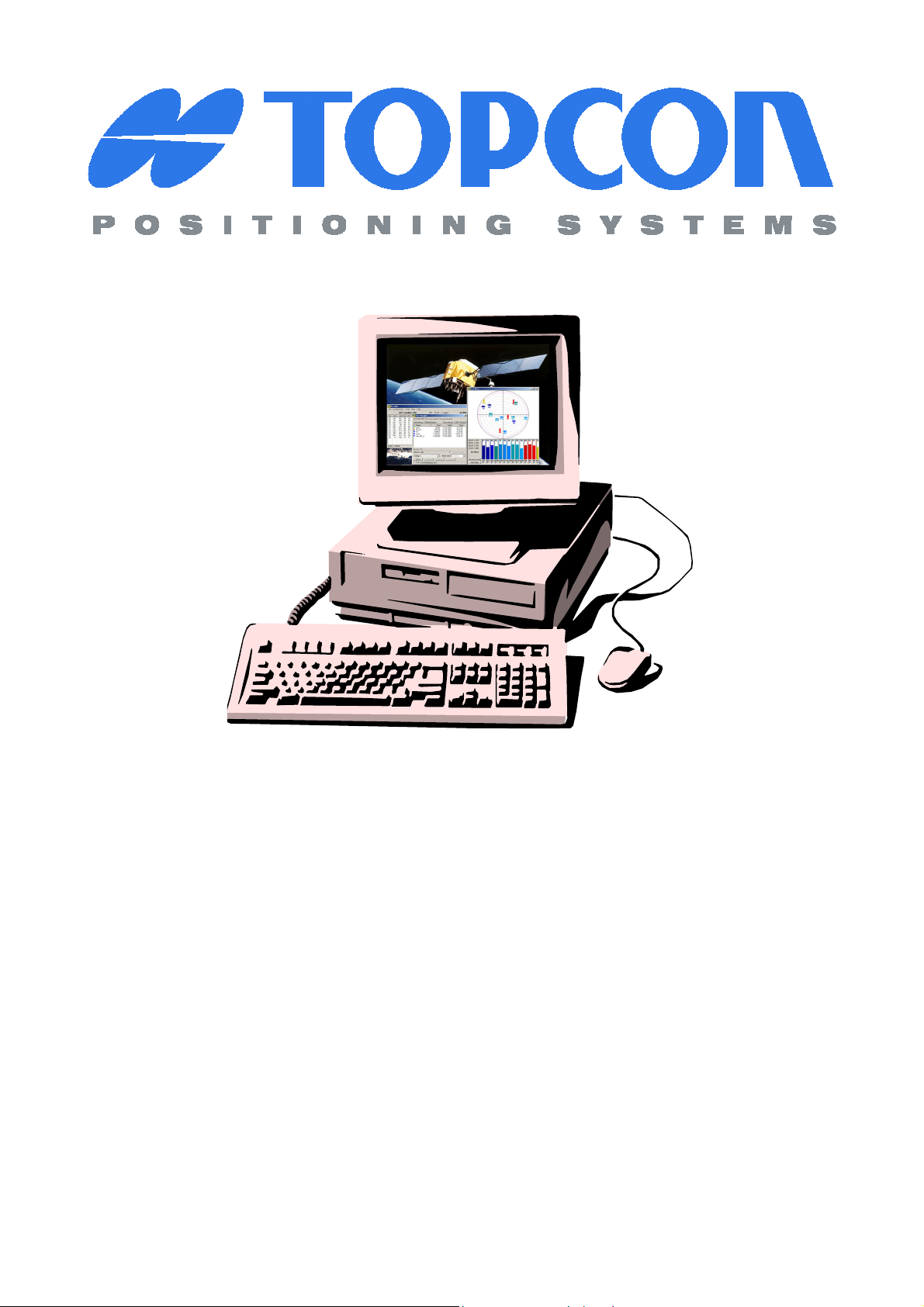
PC-CDU
Руководство Пользователя
Версия 2.1.10 MS (Build: April 1, 2002)
10 июня, 2002
Topcon Positioning Systems, Inc 2002. Все права защищены.
Page 2
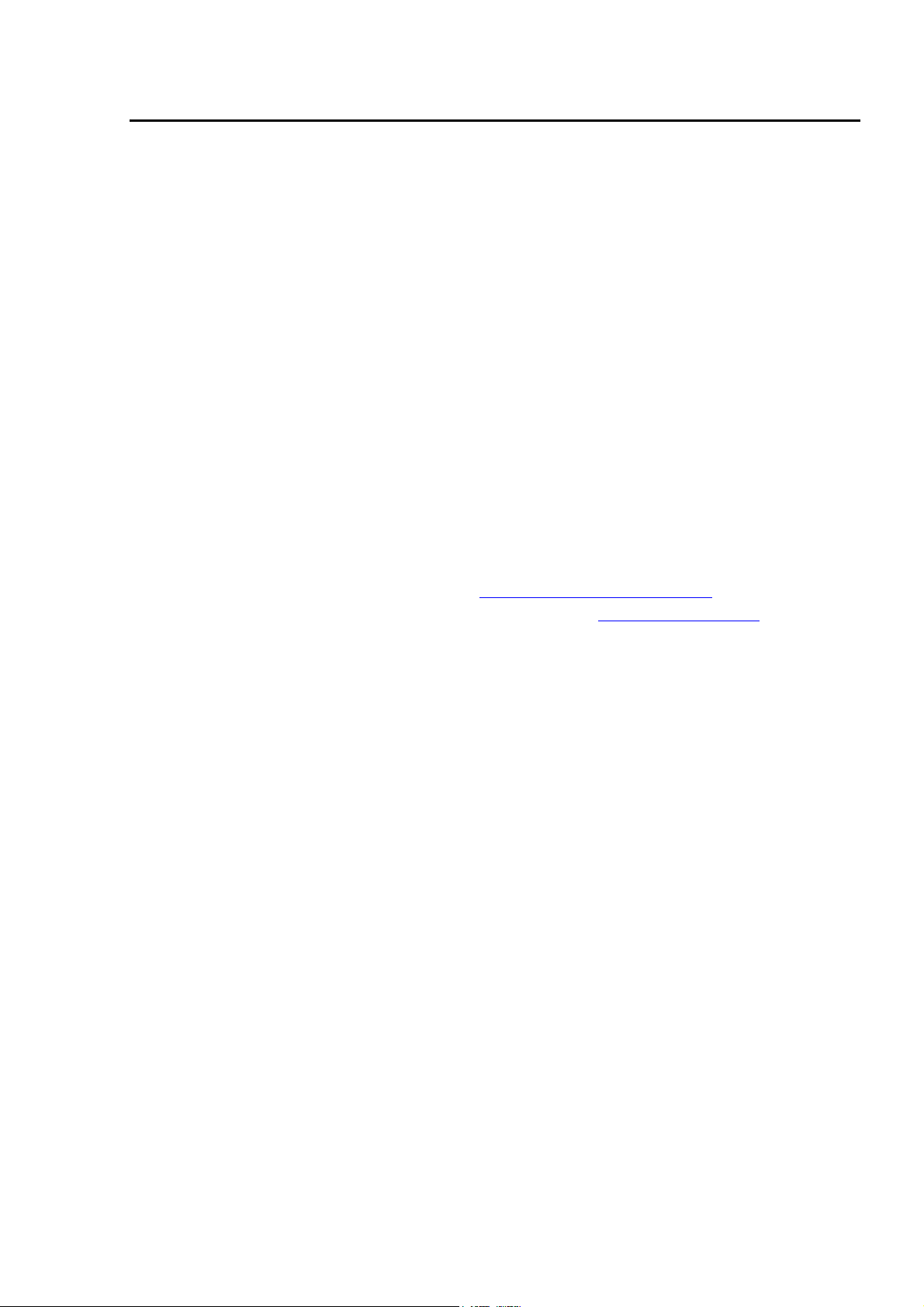
Вниманию пользователя
Никакая часть этого программного обеспечения не может быть воспроизведена, передана,
переписана, не может храниться в системах информационного доступа, переводиться на другие
языки, независимо от форм и целей, без явно выраженного письменного разрешения компании
Topcon Positioning Systems (здесь и далее TPS), за исключением копии, хранимой покупателем в
резервных целях.
Компания TPS оставляет за собой право вносить изменения в данную документацию без
предварительного уведомления.
TPS предоставляет это руководство "как есть", без обязательств любого характера, ни явно
выраженных, ни подразумеваемых, включая, но не ограничиваясь, подразумеваемое обязательство
или условие выгодности или пригодность для какой бы то ни было цели.
Topcon® и Topcon Positioning Systems™ являются торговыми марками компании Topcon Positioning
Systems, Inc.
Windows, Windows 95, Windows 98, Windows 2000, Windows Me и Windows NT являются торговыми
марками корпорации Microsoft.
Все прочие изделия и торговые марки, упоминаемые в данной документации, могут принадлежать
их законным владельцам.
Последние версии руководств пользователя и самих программ, а также информацию о выпуске
последних версий можно найти на сайте http://www.topconlaser.com/gps/
информацию можно получить по электронной почте по адресу: support@topconps.com
. Кроме того, эту
.
Page 3

Содержание
ПРОГРАММА PC-CDU ................................................................................................................ 8
1.
1.1. Назначение и возможности PC-CDU................................................................................... 8
1.2. Условные обозначения...................................................................................................... 9
1.3. Пользовательский интерфейс. Терминология .................................................................. 10
1.4. Какие сведения содержатся в документации ................................................................... 10
1.5. Требования к компьютеру и программному обеспечению ................................................ 11
1.6. Варианты комплектации PC-CDU ..................................................................................... 11
1.7. Техническая поддержка .................................................................................................. 12
2. УСТАНОВКА PC-CDU ............................................................................................................... 13
2.1. Процедура установки PC-CDU .......................................................................................... 13
2.2. Удаление PC-CDU ............................................................................................................ 15
3. НАЧАЛО РАБОТЫ С PC-CDU ...................................................................................................... 16
3.1. Запуск PC-CDU ................................................................................................................ 16
3.1.1. Режим Direct............................................................................................................. 17
3.1.2. Режим Internet Server ............................................................................................... 18
3.1.3. Режим Internet Client ................................................................................................ 20
3.2. Завершение работы с PC-CDU.......................................................................................... 21
4. ИЗУЧАЕМ ПРОГРАММУ PC-CDU .................................................................................................. 23
4.1. Главное окно (Main window)............................................................................................ 23
4.1.1. Закладка Geo............................................................................................................ 24
4.1.2. Закладка XYZ............................................................................................................ 25
4.1.3. Закладка Target........................................................................................................ 26
4.2. Меню Главного окна ....................................................................................................... 27
4.2.1. Окно File Manager ..................................................................................................... 27
4.2.1.1. Download files..................................................................................................... 27
4.2.1.2. Current log file .................................................................................................... 31
4.2.1.3. Download path.................................................................................................... 33
4.2.2. Окно Real-Time Logging............................................................................................. 33
4.2.2.1. Single file............................................................................................................ 34
4.2.2.2. Multiple files........................................................................................................ 35
4.2.3. Окно Manual Mode .................................................................................................... 39
4.2.4. Окно Receiver Configuration ....................................................................................... 40
4.2.4.1. General .............................................................................................................. 41
4.2.4.2. MINTER.............................................................................................................. 44
4.2.4.3. Positioning .......................................................................................................... 48
4.2.4.4. Base................................................................................................................... 53
4.2.4.5. Rover ................................................................................................................. 56
4.2.4.6. Ports .................................................................................................................. 60
4.2.4.7. Events ................................................................................................................ 63
4.2.4.8. Advanced............................................................................................................ 64
4.2.5. Окно Site Configuration.............................................................................................. 71
4.2.6. Окно Target Position.................................................................................................. 71
4.2.7. Окно RFM96 Configuration ......................................................................................... 71
4.2.8. Инициализация файловой системы ........................................................................... 74
4.2.9. Очистка NVRAM ........................................................................................................ 75
4.2.10. Операция аппаратного сброса ............................................................................... 75
4.2.11. Окно Option Manager ............................................................................................. 75
4.2.12. Окно Scatter .......................................................................................................... 76
4.2.13. Окно Satellites ....................................................................................................... 78
4.2.14. Окно Position ......................................................................................................... 79
4.2.15. Окно Plots Configuration ......................................................................................... 80
4.2.16. Окно About PC-CDU................................................................................................ 81
ПРИЛОЖЕНИЯ.................................................................................................................................. 83
Приложение А. Scripts............................................................................................................... 83
Введение в PC-CDU scripts...................................................................................................... 83
Переменные .......................................................................................................................... 84
3
Page 4
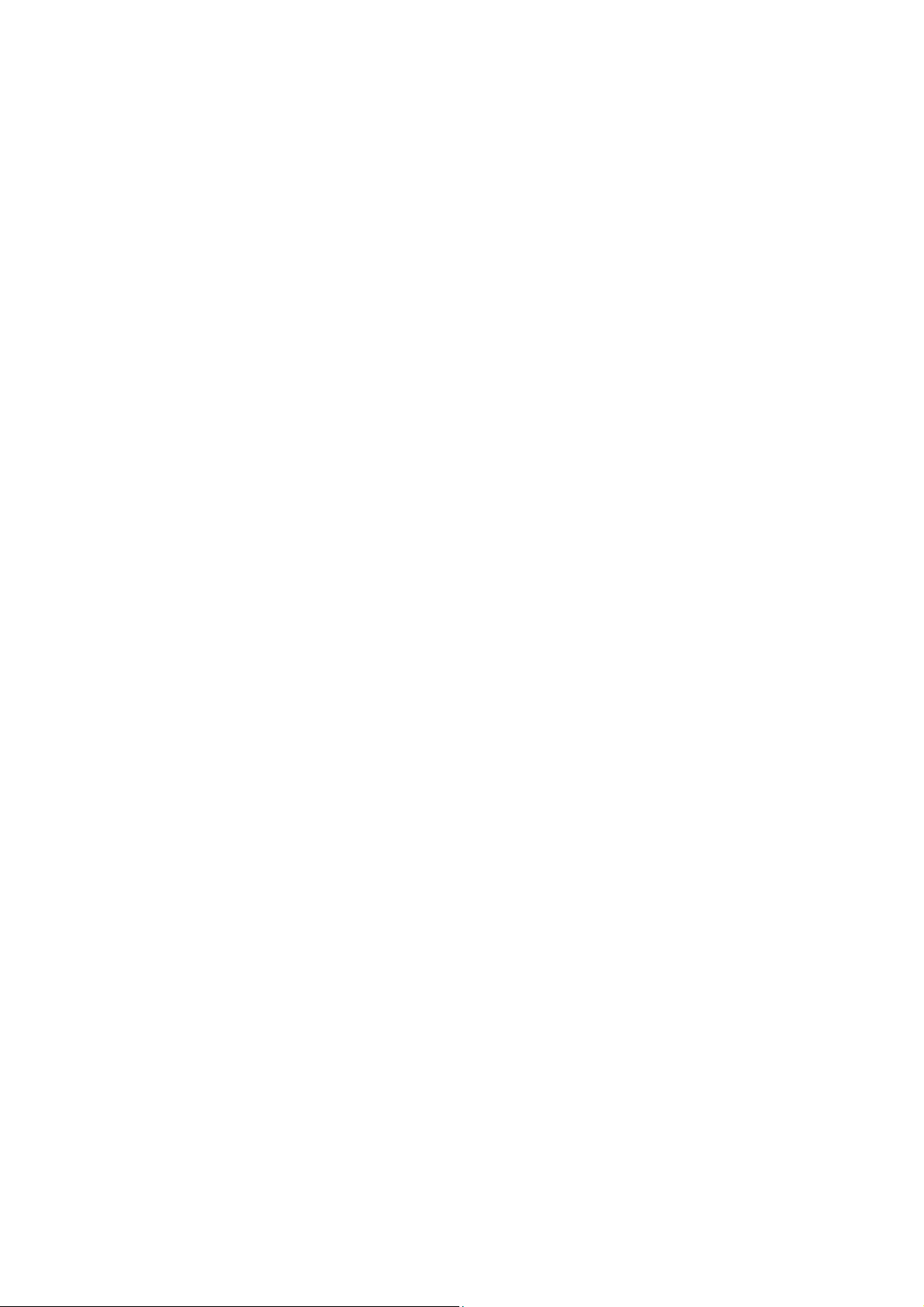
Команды PC-CDU ................................................................................................................... 84
Команды приемника .............................................................................................................. 86
Запуск скриптов с использованием диспетчеров файлов........................................................ 87
Приложение B. Работа с мастером Output Period Setup Wizard ................................................... 88
Приложение C. Таблица значений навигационного статуса НИСЗ .............................................. 92
4
Page 5
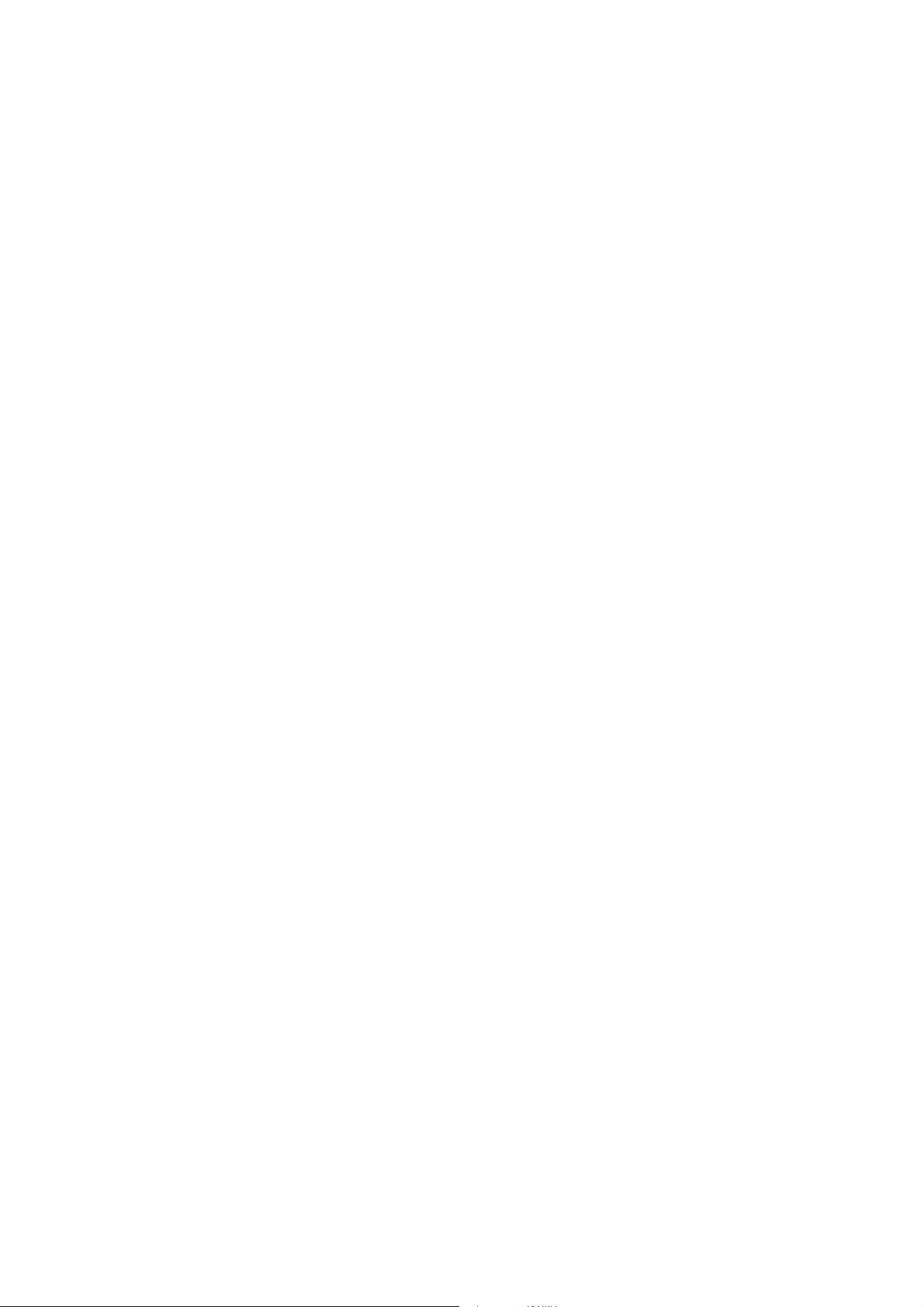
Перечень рисунков
Рис. 1. Диалоговое окно Ent e r Ne tw ork Pa ssw o rd ................................................................... 13
Рис. 2. Диалоговое окно File Download.......................................................................................... 14
Рис. 3. Выбор диска и каталога для размещения архива pccdu_ms.zip ........................................................ 14
Рис. 4. Копирование архива на жесткий диск................................................................................ 15
Рис. 5. Окно Connection Parameters............................................................................................... 17
Рис. 6. Окно Connection Parameters для режима Internet Server..................................................... 19
Рис. 7. Окно Connection Parameters для режима Internet Client ..................................................... 21
Рис. 8. Окно Ch a t ........................................................................................................................ 21
Рис. 9. Главное окно (Main window) .............................................................................................. 23
Рис. 10. Закладка Geo .................................................................................................................. 24
Рис. 11. Закладка XYZ................................................................................................................... 26
Рис. 12. Закладка Target............................................................................................................... 26
Рис. 13. Меню Главного окна........................................................................................................ 27
Рис. 14. Окно Download files ......................................................................................................... 27
Рис. 15. Сообщение об обнаружении файла с таким же именем.................................................... 28
Рис. 16. Сообщение о невозможности получения следующего блока данных................................. 29
Рис. 17. Окно Current log file ......................................................................................................... 31
Рис. 18. Окно Site Configuration..................................................................................................... 32
Рис. 19. Окно Download path......................................................................................................... 33
Рис. 20. Окно Real-Time Logging ................................................................................................... 34
Рис. 21. Окно Multiple files ............................................................................................................ 35
Рис. 22. Схема работы режима Multiple files .................................................................................. 36
Рис. 23. Окно предупреждения..................................................................................................... 36
Рис. 24. Окно Converter to RINEX Setup......................................................................................... 37
Рис. 25. Окно Manual Mode ........................................................................................................... 39
Рис. 26. Закладка General ............................................................................................................. 41
Рис. 27. Закладка MINTER ............................................................................................................ 45
Рис. 28. Закладка Positioning......................................................................................................... 48
Рис. 29. Окно <D a tum I D> D at um P a ram et ers ..................................................................... 49
Рис. 30. Закладка GP S .............................................................................................................. 50
Рис. 31. Закладка GLONASS .......................................................................................................... 51
Рис. 32. Закладка WAAS ............................................................................................................... 52
Рис. 33. Закладка Base ................................................................................................................. 53
Рис. 34. Закладка Rover................................................................................................................ 56
Рис. 35. Окно Ports ....................................................................................................................... 60
Рис. 36. Закладка Parallel.............................................................................................................. 62
Рис. 37. Закладка Modem.............................................................................................................. 62
Рис. 38. Окно Events..................................................................................................................... 63
Рис. 39. Общий вид закладки Advanced......................................................................................... 65
Рис. 40. Закладка Multipath Reduction ........................................................................................... 65
Рис. 41. Закладка Loops Management............................................................................................ 66
Рис. 42. Закладка External Frequency............................................................................................. 68
Рис. 43. Закладка Raw Data Management....................................................................................... 70
Рис. 44. Закладка Options ............................................................................................................. 71
Рис. 45. Окно Target Position......................................................................................................... 71
Рис. 46. Путь к окну RFM96 Configuration ...................................................................................... 72
Рис. 47. Закладка Connect ............................................................................................................ 72
Рис. 48. Действия, выполняемые в режиме Power cycle................................................................. 73
Рис. 49. Закладка Configuration. Выбор параметров....................................................................... 73
Рис. 50. Закладка Configuration. Установка завершена .................................................................. 74
Рис. 51. Сообщение, появляющееся при запуске процедуры инициализации................................. 74
Рис. 52. Сообщение, появляющееся при запуске процедуры аппаратного сброса .......................... 75
Рис. 53. Окно Option Manager ....................................................................................................... 76
Рис. 54. Окно Scatter .................................................................................................................... 77
Рис. 55. Окно Satellites.................................................................................................................. 78
Рис. 56. Всплывающее окно, отражающее текущие характеристики выбранного спутника ............ 79
5
Page 6
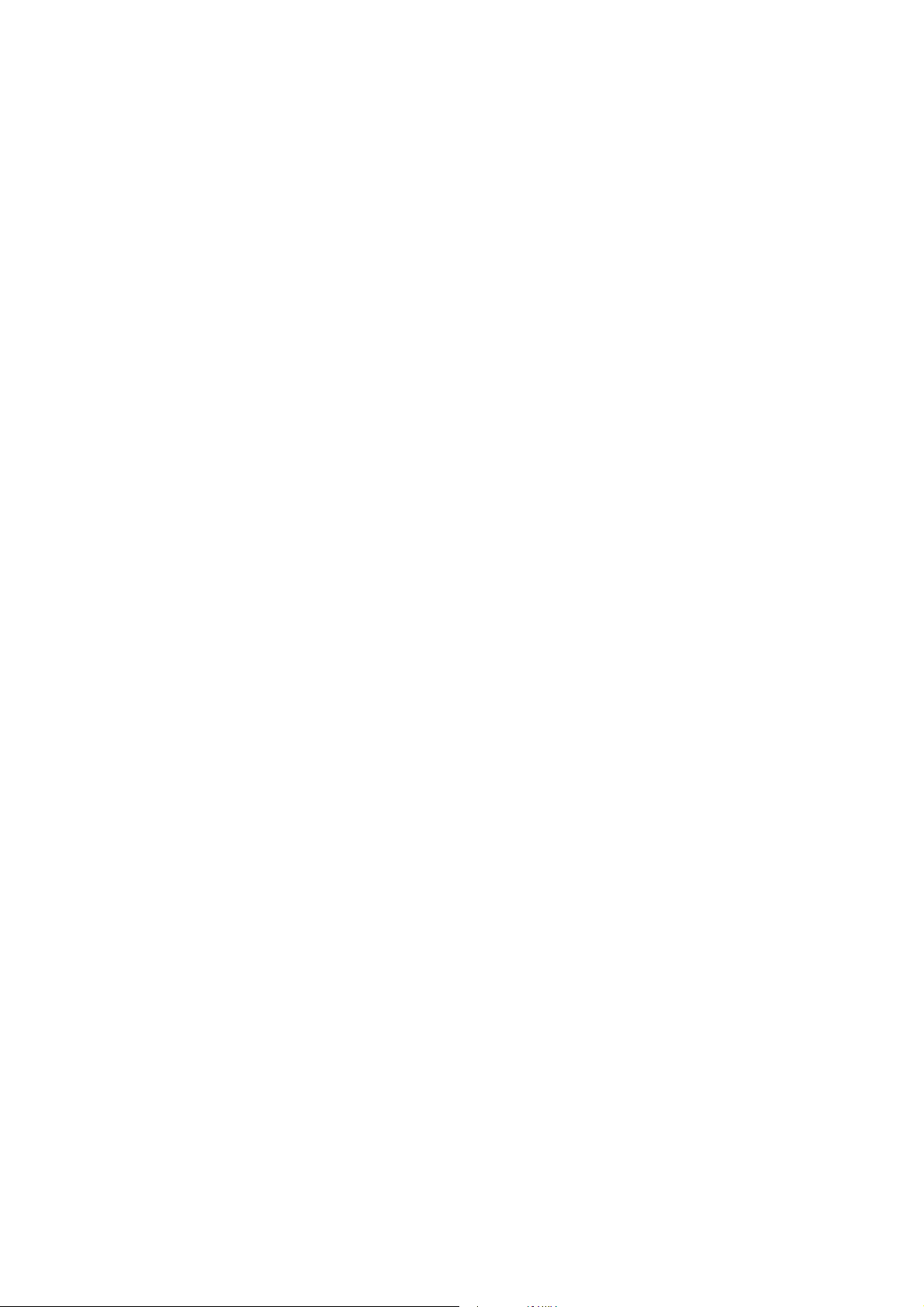
Рис. 57. Окно Position ................................................................................................................... 79
Рис. 58. Окно Plots Configuration ................................................................................................... 80
Рис. 59. Окно About PC-CDU.............................................................................................................. 81
Рис. 60. Первое окно
Рис. 61. Второе окно
Рис. 62. Третье окно
Рис. 63. Четвертое окно
Рис. 64. Пятое окно
Мастера
Мастера
Мастера
Мастера
Мастера
...................................................................................................... 88
....................................................................................................... 89
....................................................................................................... 90
.................................................................................................. 90
........................................................................................................ 91
6
Page 7
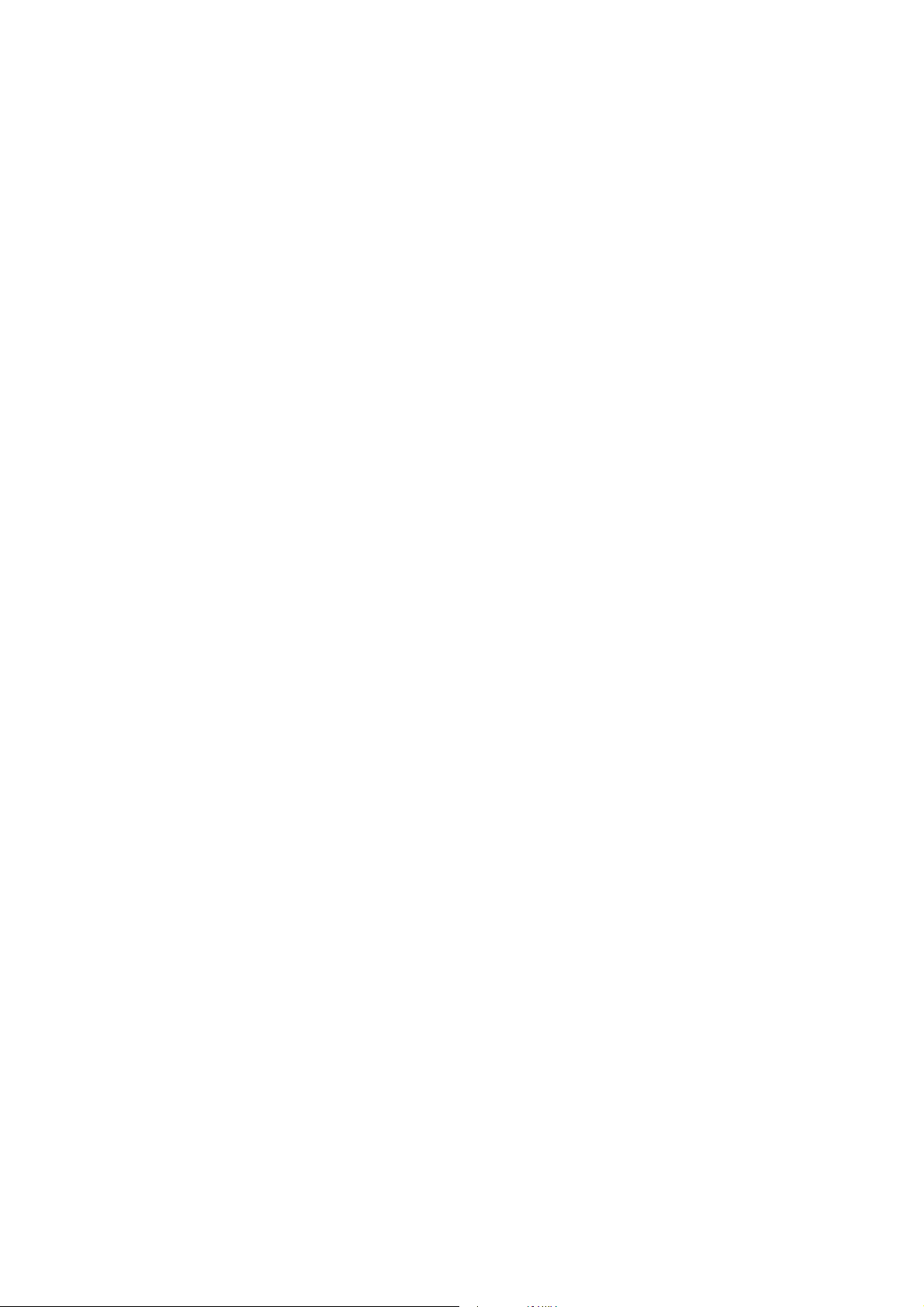
Перечень условных обозначений и сокращений
ARP – Подантенная точка
CMR - Формат поправок, передаваемых с опорной станции на ровер в дифференциальном
режиме
C/A - Сигнал грубого дальномерного кода
DGPS - Кодовый дифференциальный режим местоопределения
DNS – Domain Name System (доменная система имен). Система, преобразующая имена
доменов в IP-адреса
IP – Internet protocol (Интернет-протокол). IP – протокол межсетевого взаимодействия
MINTER – Minimum INTERface, панель минимального интерфейса приемника
P - Сигнал точного дальномерного кода
RTCM - Формат поправок, передаваемых с опорной станции на ровер в
дифференциальном режиме
RTK - Фазовый дифференциальный режим местоопределения подвижных обьектов в
реальном времени
НИСЗ – Навигационный Искусственный Спутник Земли
ОГ – Опорный Генератор
ПК – Персональный Компьютер
ПО – Программное Обеспечение
Приемник – Спутниковый Радионавигационный Приемник, выпускаемый компанией TPS
ПСП – Псевдослучайная Последовательность
СКО – Средняя Квадратическая Ошибка
СРНС – Спутниковая Радионавигационная Система
ССЗ – Схема Слежения за Задержкой
ССН – Схема Слежения за Несущей
ФАПЧ – Фазовая АвтоПодстройка Частоты
7
Page 8
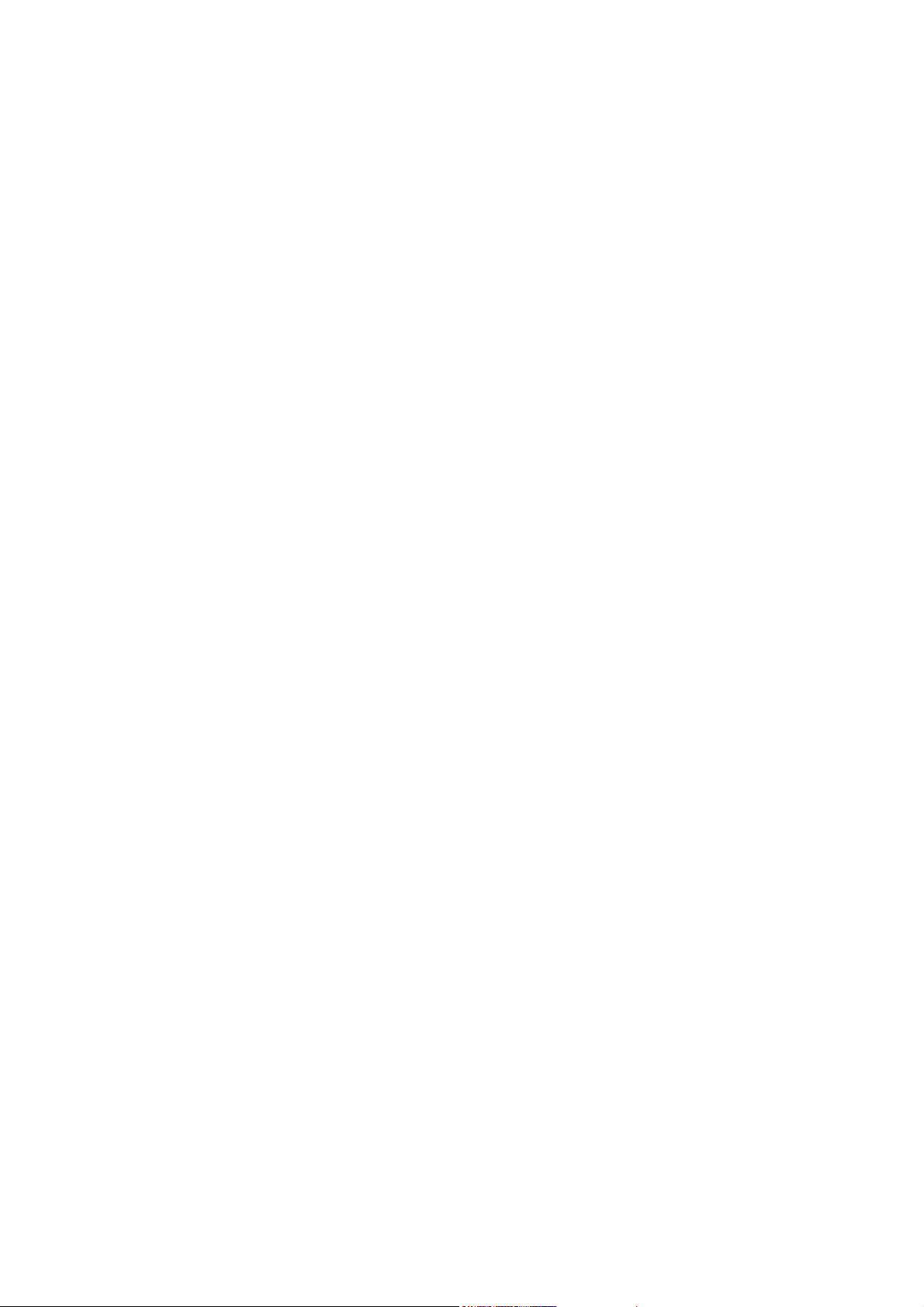
1. Программа PC-CDU
1.1. Назначение и возможности PC-CDU
Программа PC-CDU предназначена для управления спутниковыми радионавигационными
приемниками, выпускаемыми компанией TPS.
Настоящая версия PC-CDU позволяет:
• осуществлять соединение ПК с приемником TPS через последовательный и
параллельный порты ПК, а также через Интернет (режимы Internet server и
Internet client);
• отслеживать количество и состояние НИСЗ, находящихся в поле радиовидимости
антенны приемника;
• отображать текущую позицию и время приемника в режиме реального времени;
• управлять записью данных во внутренний файл приемника;
• переписывать файлы данных из внутренней памяти TPS-приемника на жесткий
диск ПК и на гибкий магнитный диск;
• производить запись данных, получаемых из приемника, на диск ПК в режиме
реального времени в форматах JPS и RINEX (используя конвертор jps2rin.exe);
• графически отображать текущую позицию приемника, а также геометрическое
расположение НИСЗ на небосводе в режиме реального времени;
• отображать и программировать основные установки приемника (интервал записи
данных, режим вычисления позиции и др.);
• отображать и загружать опции премника;
8
Page 9
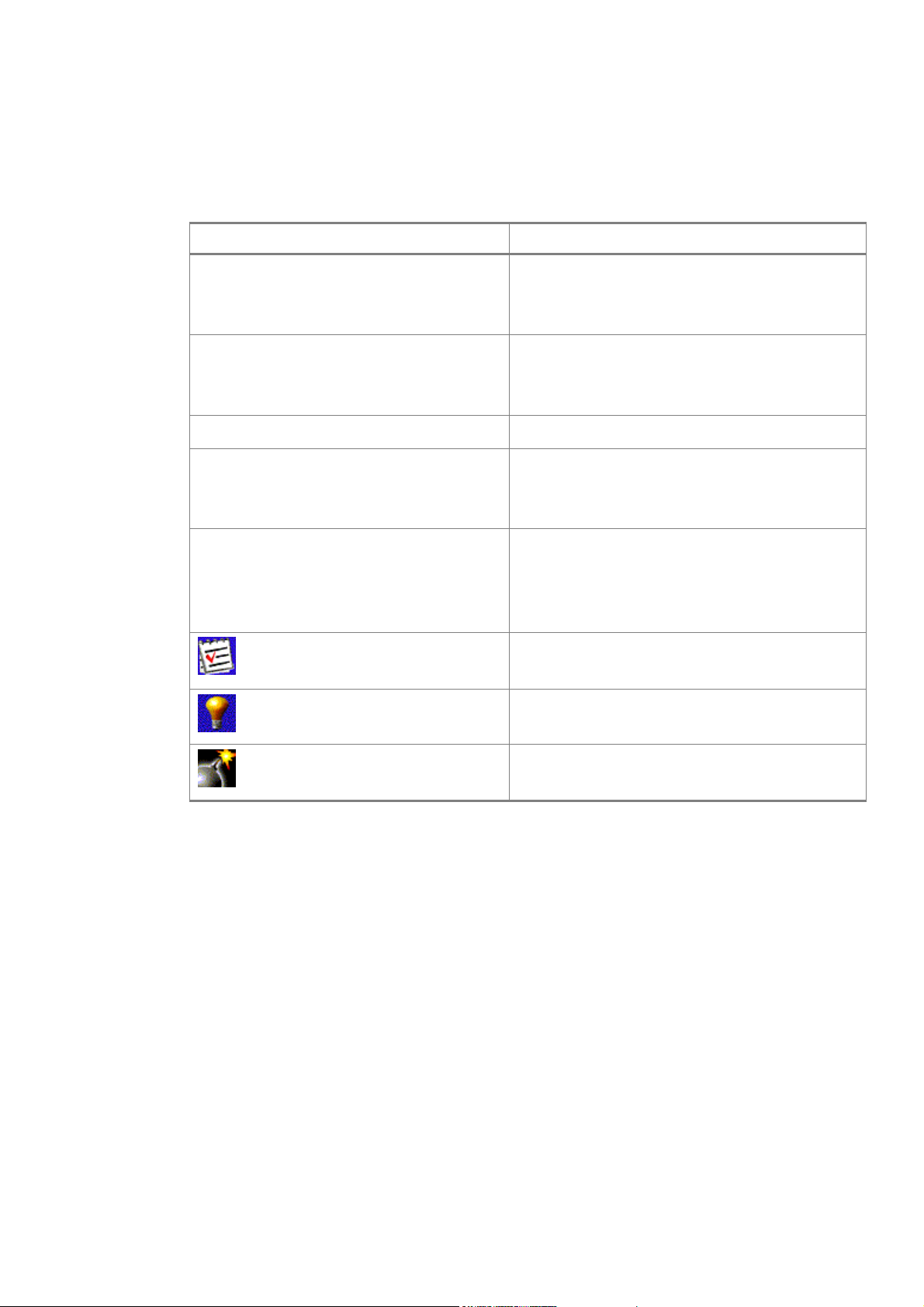
1.2. Условные обозначения
В данной документации для выделения различных смысловых частей текста используются
условные обозначения, приведенные в табл. 1.
Таблица 1. Условные обозначения
Обозначение Смысл
Clock offset
Термин в контексте определения или в таком
контексте, что читатель может его перепутать
со словом, имеющим иное значение.
Выберите в меню File… Заголовки окон, названия пунктов меню и
других элементов пользовательского
интерфейса.
Нажмите комбинацию клавиш CTRL+V Обозначения клавиш, комбинаций клавиш.
Введите с клавиатуры значение
194.85.135.59.
Строки, вводимые пользователем с
клавиатуры, отображаемые на экране, а также
команды, имена файлов и каталогов.
Описание действий, выполняемых
Для того чтобы очистить NVRAM:
пользователем.
1. Выберите в меню Tools пункт Clear
NVRAM …
Информация, которую пользователю
Заметьте…
рекомендуется принять к сведению.
Совет по работе с программой.
Вот хороший совет…
Осторожно! Никогда не…
Предостережение от возможных ошибок.
9
Page 10
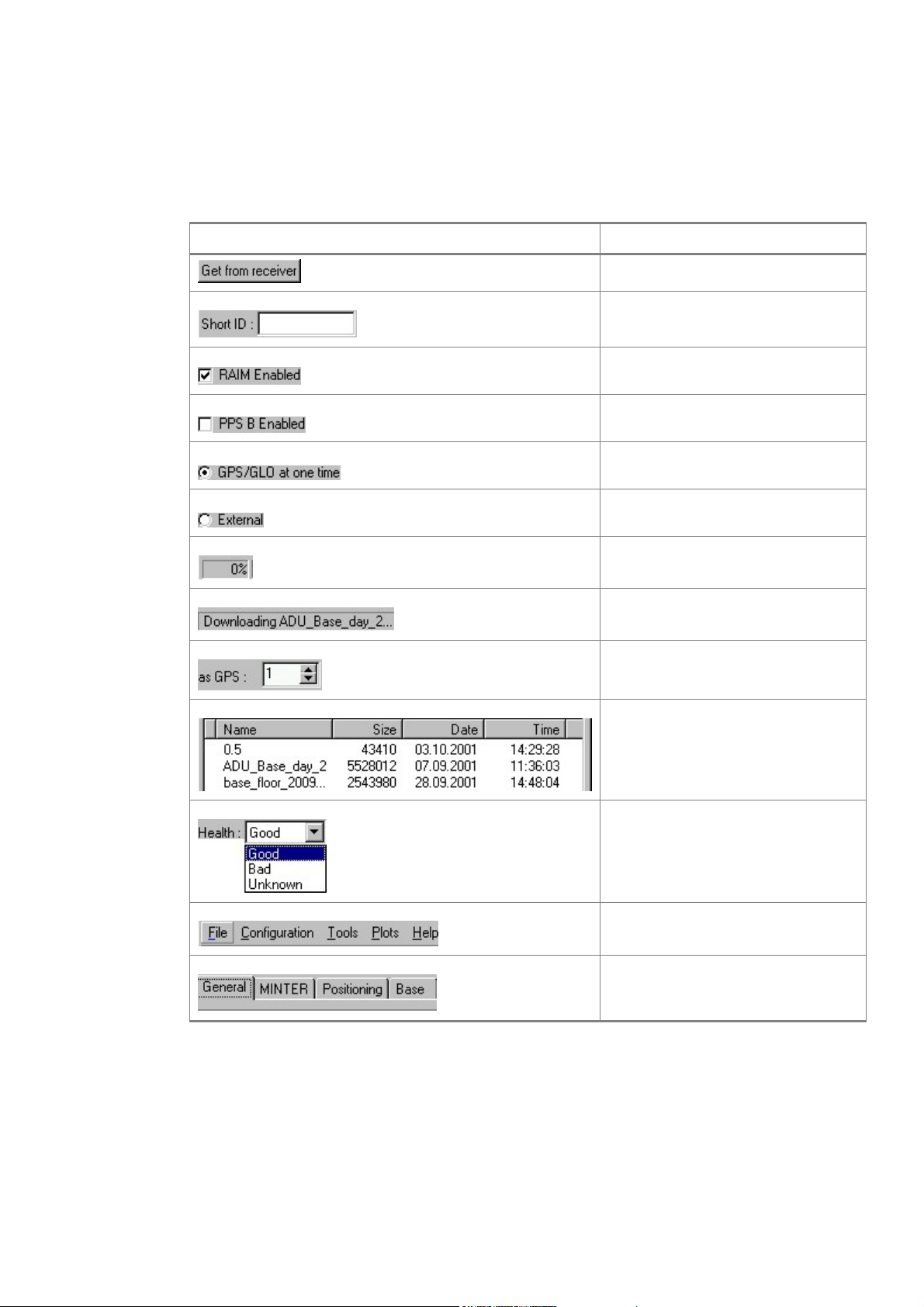
1.3. Пользовательский интерфейс. Терминология
В данной документации для обозначения стандартных элементов пользовательского
интерфейса среды Windows используются термины, приведенные в табл. 2.
Таблица 2. Термины, обозначающие стандартные элементы пользовательского интерфейса
Элемент интерфейса Термин
Кнопка
Поле ввода (поле)
Переключатель во включенном состоянии
Переключатель в выключенном состоянии
Кнопка выбора во включенном состоянии
Кнопка выбора в выключенном состоянии
Индикатор процесса
Статусная строка
Счетчик
Раскрывающийся список
1.4. Какие сведения содержатся в документации
В этом руководстве содержатся все сведения, необходимые для установки, изучения и
полноценного использования PC-CDU.
В главе 2 приведены инструкции по установке программы на компьютер.
Список
Меню
Закладки
10
Page 11
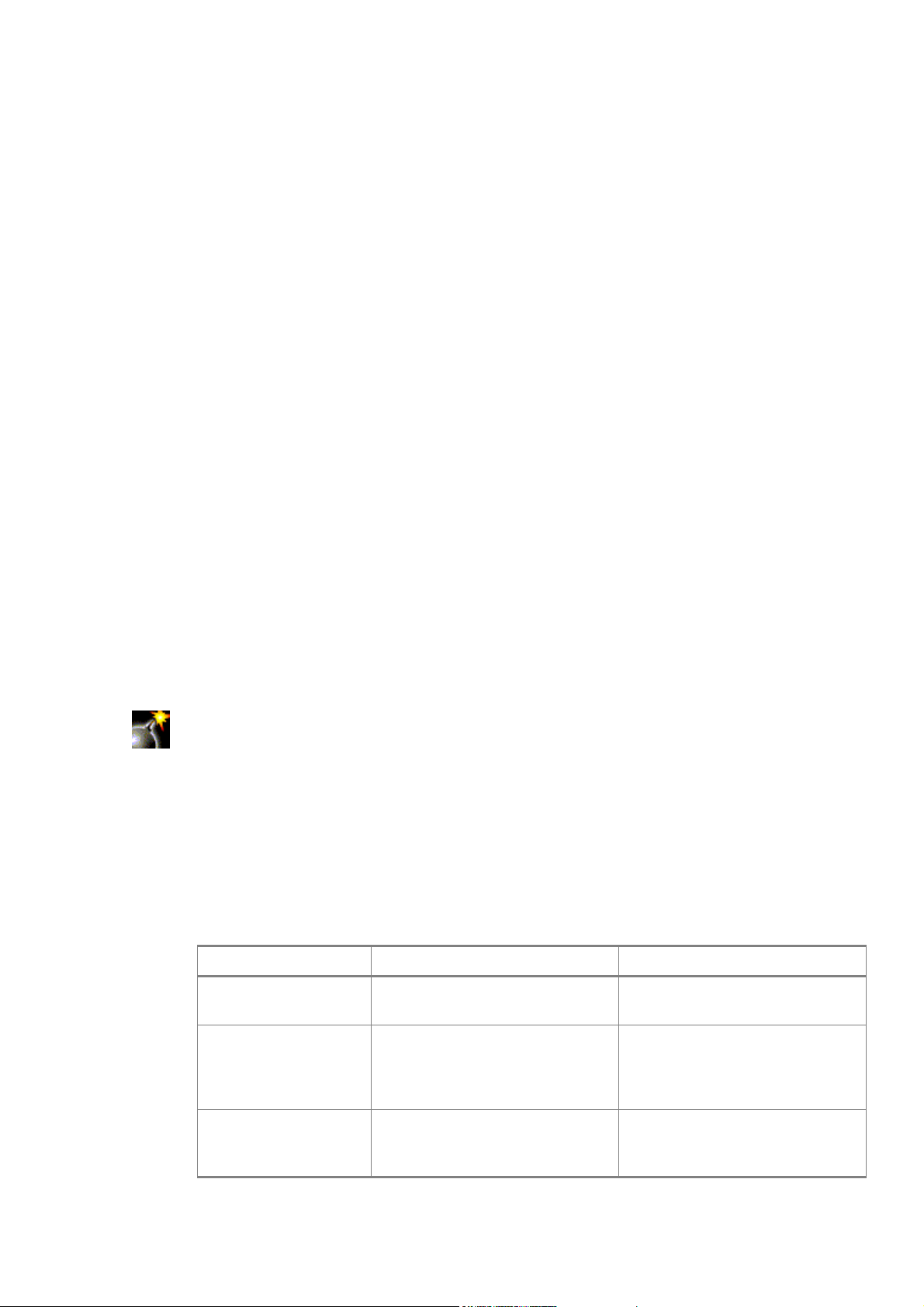
Глава 3 содержит описание основных элементов пользовательского интерфейса
и процедуры запуска программы.
В главе 4 точно и последовательно описаны все функциональные возможности
программы. Эта глава представляет собой справочник для пользователя.
В приложениях дается дополнительная информация о PC-CDU, а именно:
Приложение A. Scripts знакомит читателя с использованием скриптов.
Приложение B. Работа с мастером Output Period Setup Wizard объясняет как используя
этот
мастер
настроить корректный интервал записи данных.
Приложение C. Таблица значений навигационного статуса НИСЗ описывает все
возможные значения навигационного статуса НИСЗ.
1.5. Требования к компьютеру и программному обеспечению
Для полноценного использования программы PC-CDU необходимо следующее
оборудование и программное обеспечение:
• PC-совместимый компьютер с процессором не ниже Intel® Pentium® 100 МГц и 5
Мб свободного дискового пространства.
• Рекомендуемый объем оперативной памяти 32 Мб, минимальный 16 Мб.
• Операционная система Windows 95/98/Me/NT/2000.
• Монитор с минимальным разрешением экрана 640x480 точек.
• Кроме того, для работы в режиме Internet Server/Client ваш ПК должен иметь
доступ к сети Интернет.
Под операционными системами Windows NT/2000 соединения,
осуществляемые через параллельный порт, работать не будут.
1.6. Варианты комплектации PC-CDU
Существует два варианта комплектации PC-CDU: полная (PC-CDU MS) и сокращенная (PCCDU Lite). Различия между PC-CDU MS и PC-CDU Lite показаны в табл. 3.
Таблица 3. Различия между PC-CDU Lite и PC-CDU MS
Функция PC-CDU MS PC-CDU Lite
Соединение через
Интернет
Да Нет
Запись данных из
приемника
непосредственно на
жесткий диск ПК
Графическое отображение
(мониторинг) позиции и
расположения спутников
Да Нет
Да Нет
11
Page 12
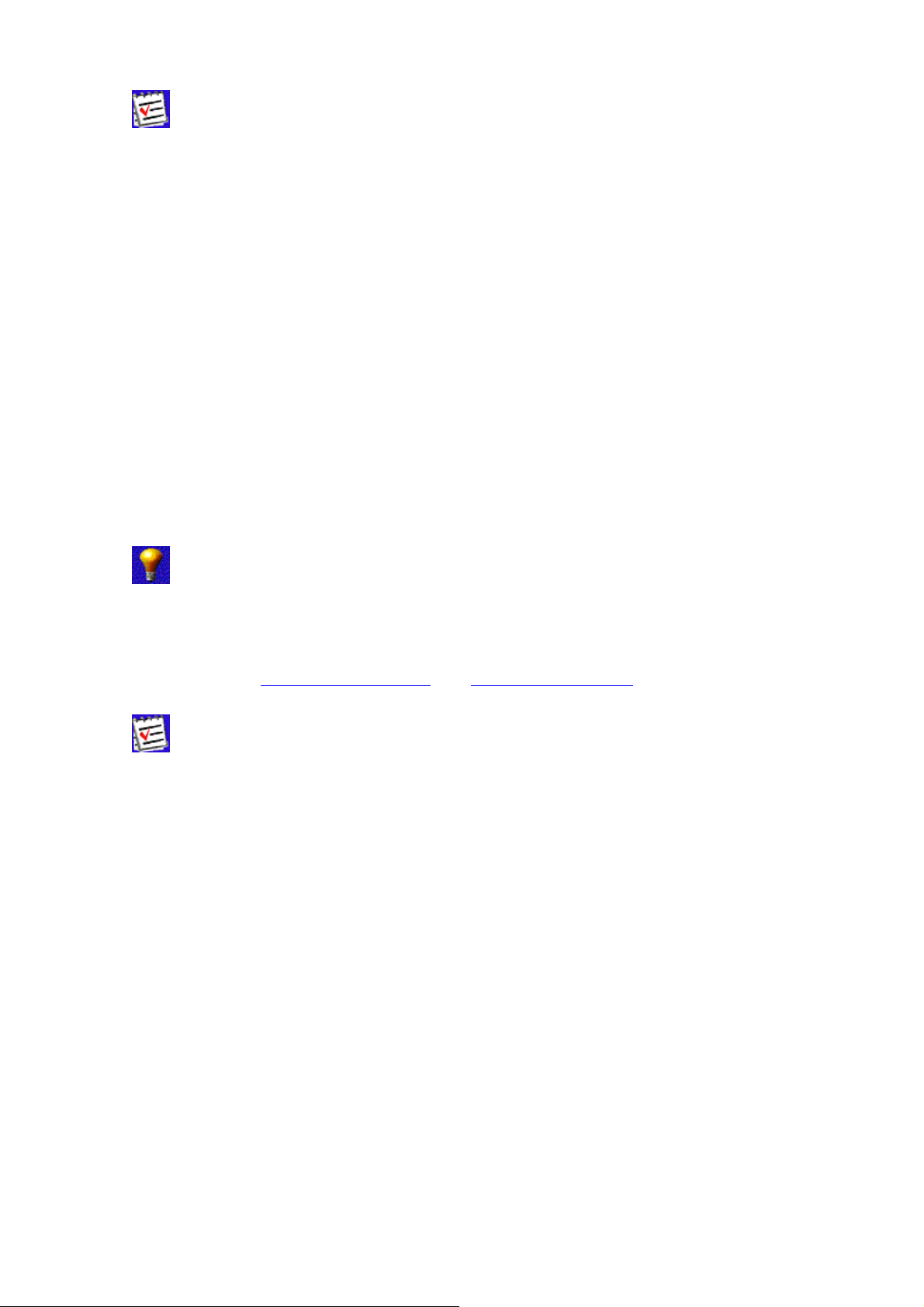
Текущая версия PC-CDU MS имеет ограниченный срок действия, по истечении которого
программа будет работать в варианте PC-CDU Lite.
1.7. Техническая поддержка
Если при установке или использовании программы PC-CDU у вас возникли какие-либо
технические проблемы, вы можете обратиться за консультацией в службу технической
поддержки (Customer Support) компании ТPS.
Пожалуйста, будьте готовы сообщить/прислать специалистам службы технической
поддержки следующие сведения:
• информацию о том, пытались ли вы найти решение возникшей у вас проблемы в
данной документации;
• технические характеристики компьютера, на который вы установили или
пытаетесь установить PC-CDU;
• текстовый файл, содержащий полный список опций и параметров вашего
приемника.
О том, как получить текстовый файл, содержащий полный список опций
и параметров, читайте п. 4.2.16.
Координаты службы технической поддержки компании TPS:
E-mail: pccdu@topconps.com
Техническая поддержка оказывается бесплатно, однако право на нее
имеют только зарегистрированные пользователи легально
приобретенных копий программы PC-CDU.
или support@topconps.com.
12
Page 13
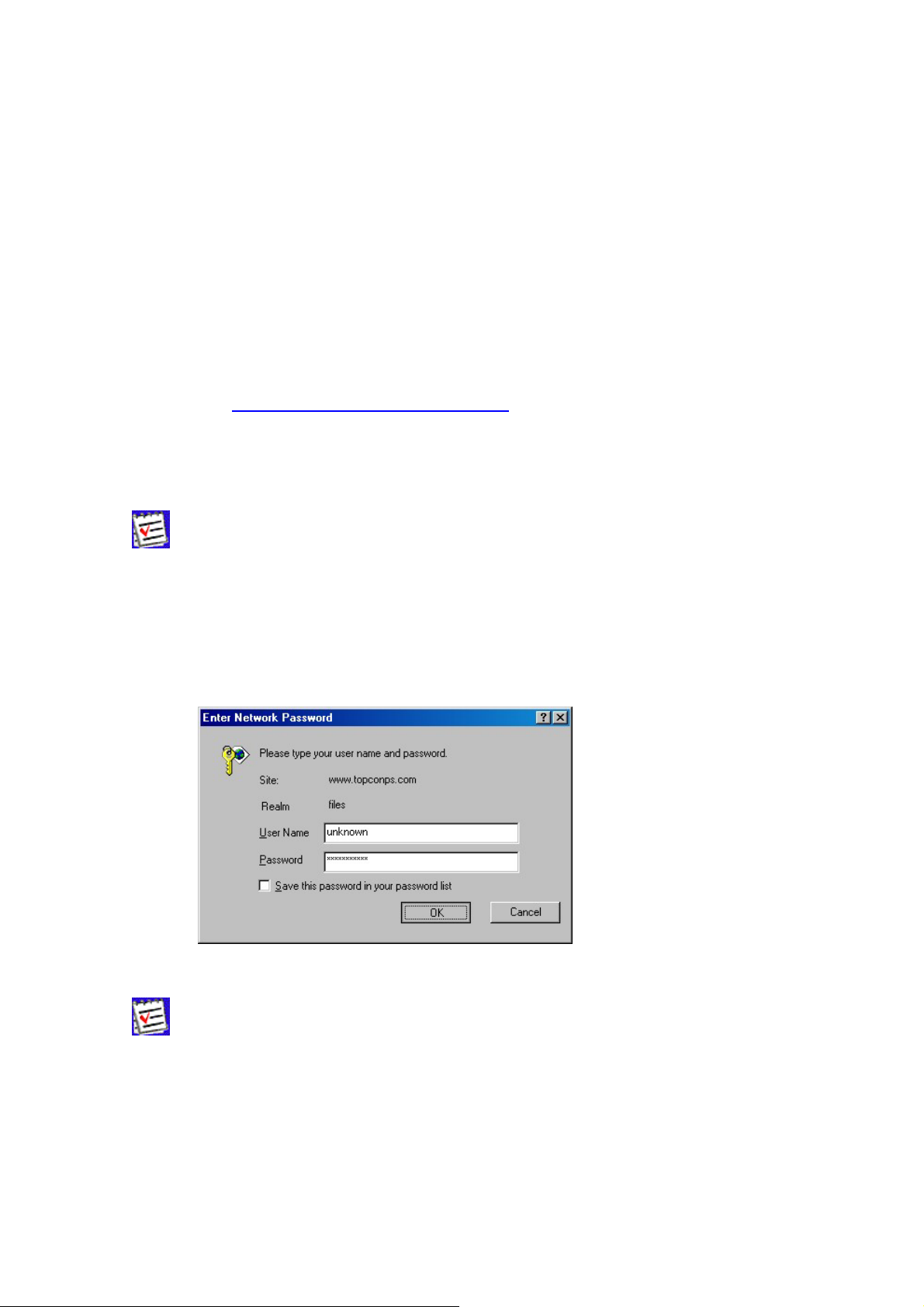
2. Установка PC-CDU
2.1. Процедура установки PC-CDU
Настоящая версия PC-CDU не имеет автоматически запускаемой программы установки,
поэтому вам придется выполнить установку вручную.
Для того чтобы установить PC-CDU на компьютер, необходимо выполнить
следующие действия:
1. Находясь на сайте компании Topcon Positioning Systems
(http://www.topconlaser.com/gps/
расположенной в левом верхнем углу. В секции Software Center выберите ссылку
Software Downloads. В завершение щелкните мышью по ссылке Click here to
download pccdu_ms.zip.
) щелкните мышью по ссылке Software,
Для получения версии PC-CDU Lite, находясь в секции Software
Center, вам следует выбрать ссылку Utilities.
2. Перед вами появится диалоговое окно Enter Network Password. В этом окне
вам предлагается ввести имя пользователя (User Name) и пароль (Password). После
ввода этих параметров нажмите на кнопку OK (Рис. 1).
Рис. 1. Диалоговое окно Enter Network Password
При установке версии PC-CDU Lite окно Enter Network Password
отсутствует, т.к. PC-CDU Lite распространяется свободно.
13
Page 14
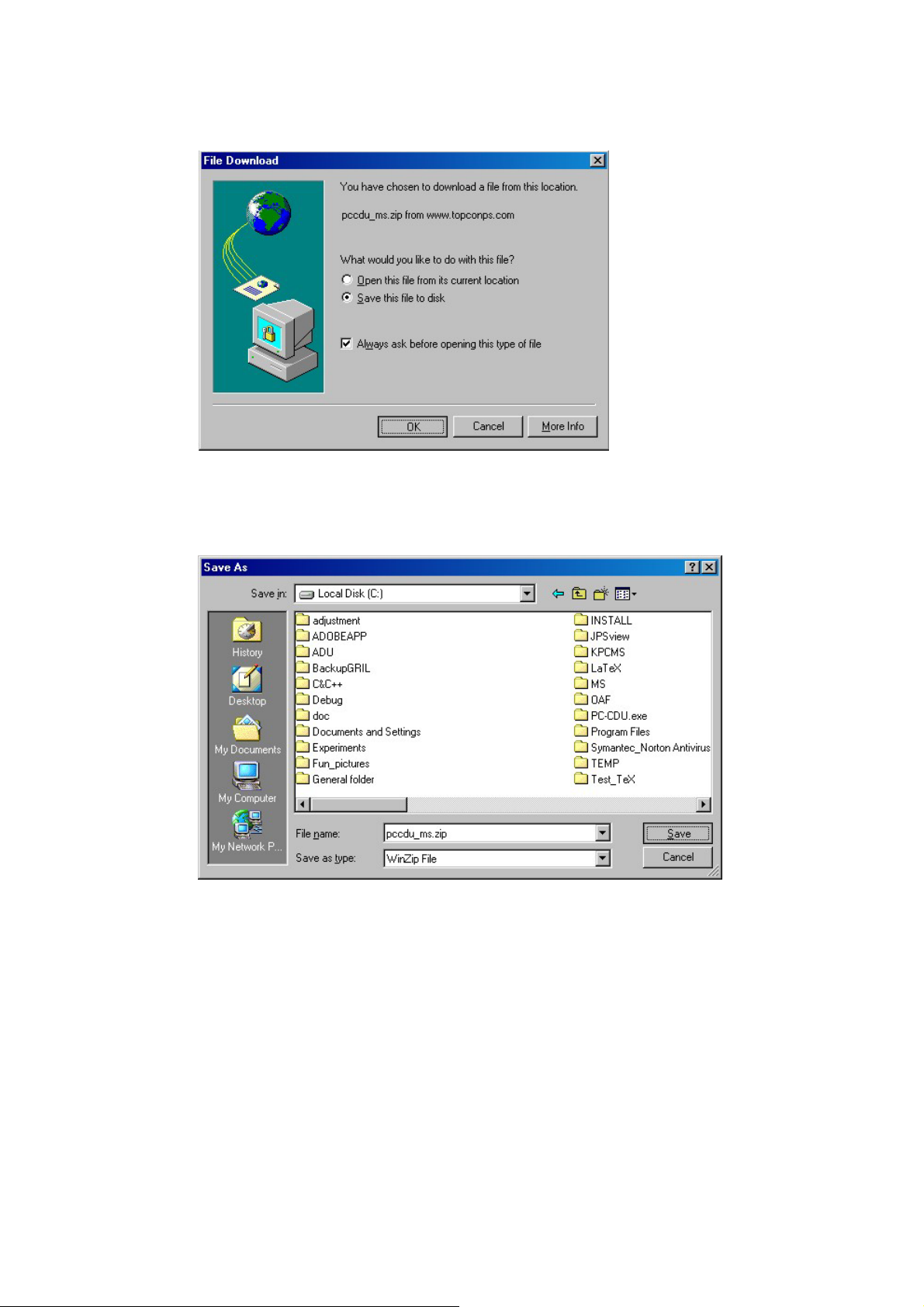
3. Вы увидите диалоговое окно File Download. Для продолжения установки
нажмите на кнопку OK (Рис. 2).
Рис. 2. Диалоговое окно File Download
4. В диалоговом окне Save As вы можете задать диск и каталог, в который будет
записан архив pccdu_ms.zip (
Рис. 3).
Рис. 3. Выбор диска и каталога для размещения архива pccdu_ms.zip
14
Page 15

5. Теперь архив будет скопирован на жесткий диск. Процесс копирования
займет определенное время (
Рис. 4).
Рис. 4. Копирование архива на жесткий диск
6. Создайте каталог на жестком диске1.
7. Распакуйте архив в этот каталог, используя архиватор WinZip® или аналогичный.
В архиве находятся:
• исполняемый файл Pccdu.exe;
• файл lptaccess.vxd.
2.2. Удаление PC-CDU
Для того чтобы удалить PC-CDU, вам необходимо удалить все программные файлы,
содержащиеся в каталоге, который был создан при установке PC-CDU.
1
) Рекомендуем использовать C:\Program Files\TPS\PC-CDU
15
Page 16
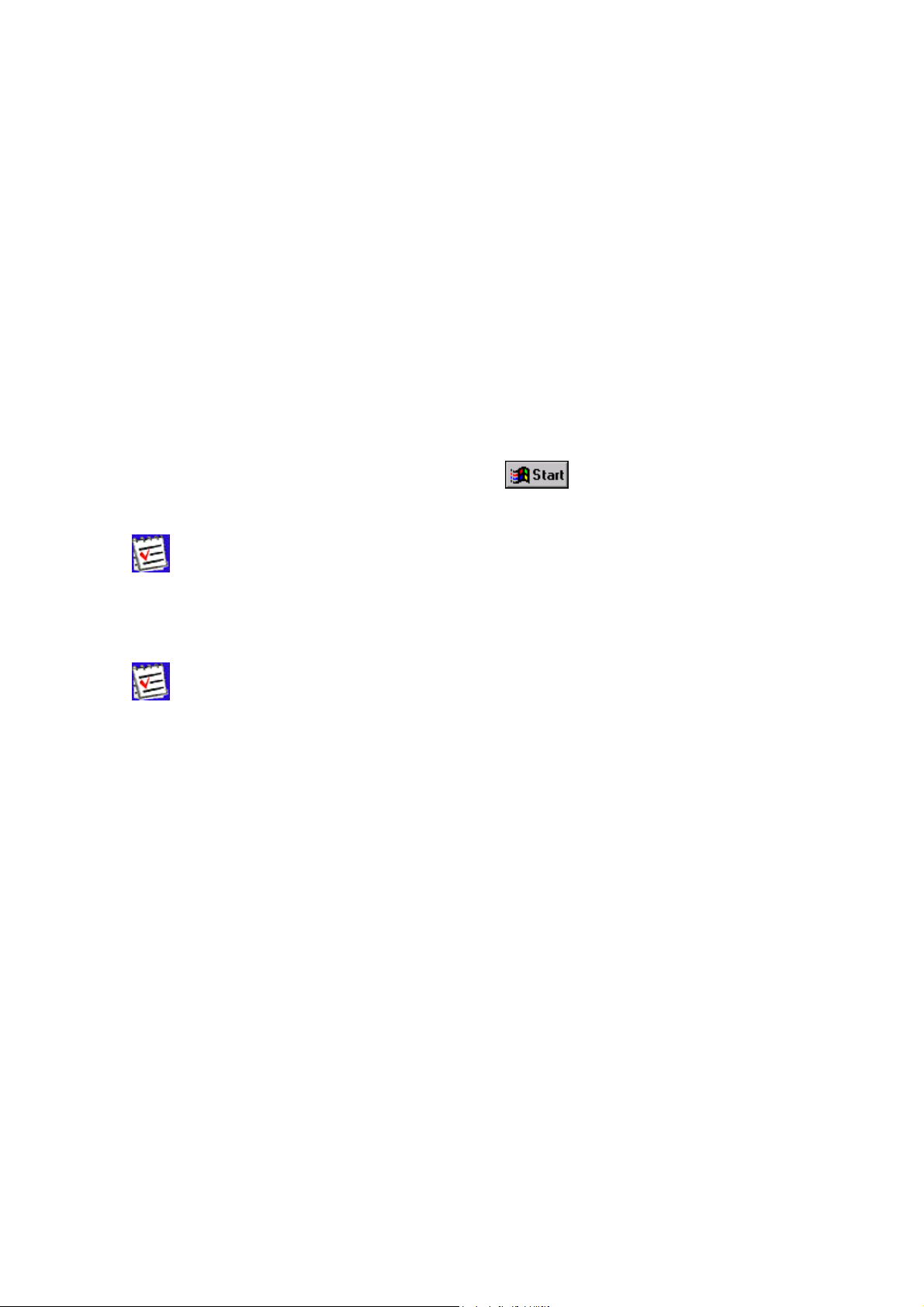
3. Начало работы с PC-CDU
3.1. Запуск PC-CDU
Запуск программы PC-CDU можно произвести одним из ниже приведенных способов,
обычно применяемых для запуска любого приложения, работающего под ОС Windows.
Первый способ.
Дважды щелкнуть мышью по ярлыку программы, расположенному на рабочем столе
вашего компьютера.
Второй способ.
Перейти в каталог, где расположен файл Pccdu.exe, и дважды щелкнуть мышью по
имени файла.
Третий способ.
Выбрать пункт Run из меню Start ( ). В поле Open указать полный путь к
файлу Pccdu.exe. Нажать на кнопку Ok.
При первом запуске PC-CDU в каталоге, из которого осуществлялся
запуск, будет создан файл pccdu.ini, в котором с этого момента PC-
CDU будет хранить все свои установки.
Если пользователю требуется запустить несколько копий PC-CDU, при
условии, что каждая из них будет иметь свои собственные настройки, то
ему следует запускать их из разных каталогов. В этом случае каждая
копия PC-CDU будет иметь свой INI файл и, как уже отмечалось выше,
свои собственные настройки. Если копии PC-CDU будут запускаться из
одного и того же каталога, они будут использовать один и тот же INI
файл, и, соответственно, их настройки будут одинаковыми.
После запуска PC-CDU на экране появится окно Connection Parameters (Рис. 5). В
этом окне пользователь задает режим соединения PC-CDU с приемником. Существует три
режима соединения:
• Direct
• Internet Client
• Internet Server
16
Page 17
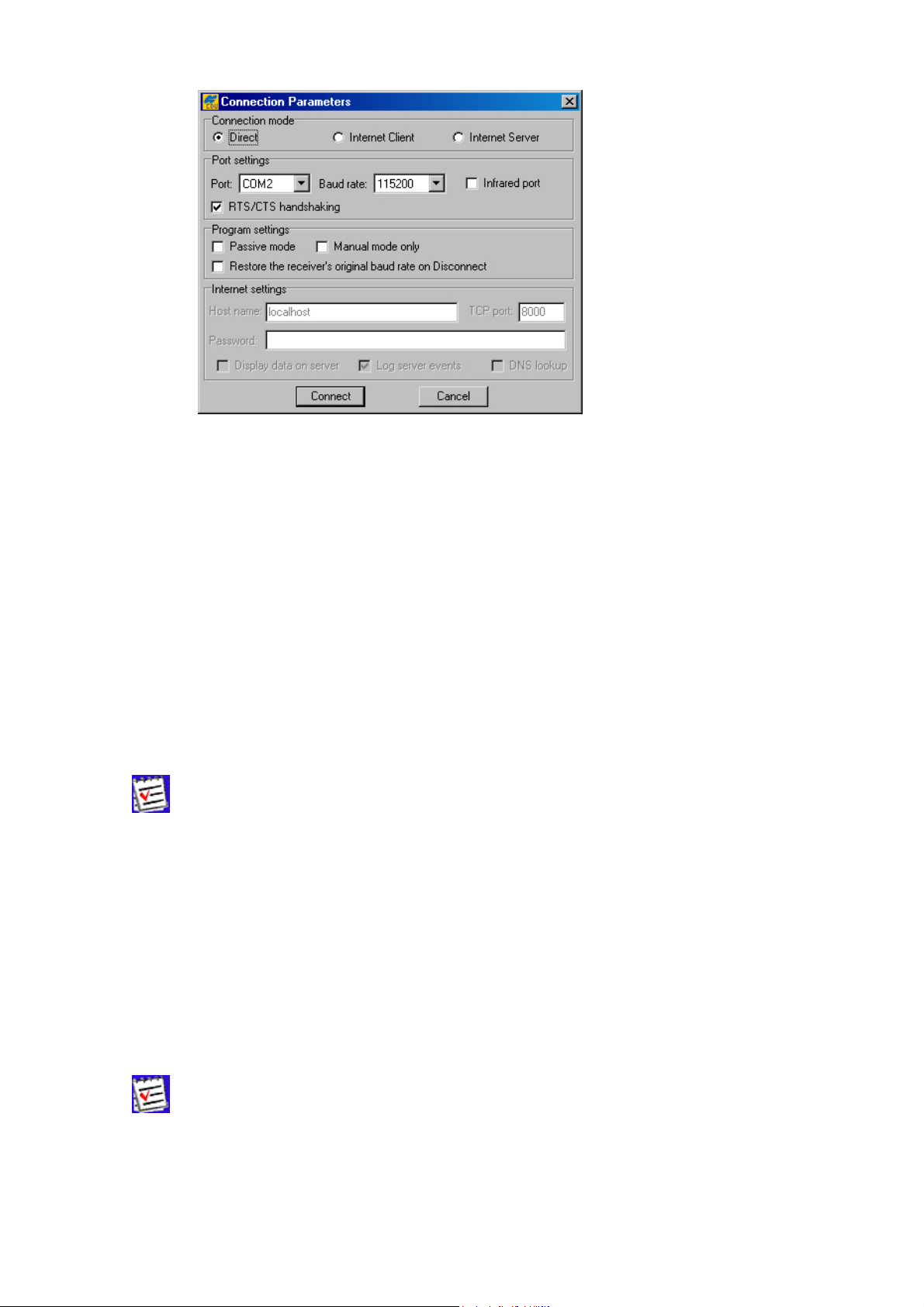
Рис. 5. Окно Connection Parameters
3.1.1. Режим Direct
Этот режим соединения (см. Рис. 5) используется в том случае, если компьютер
пользователя и TPS-приемник соединены напрямую, т.е. через последовательный или
параллельный порт, используя соответствующий кабель.
Для установки соединения с компьютером в режиме Direct:
1. Выберите в раскрывающемся списке Port последовательный (COM1, COM2, ...) или
параллельный (LPT1, ...) порт компьютера, через который вы намерены связываться с
приемником.
2. Используя раскрывающийся список Baud Rate, установите скорость передачи данных
для последовательного порта (в бодах).
Переключатель Infrared port предназначен для использования
специального внешнего устройства, преобразующего последовательный
RS-232 порт в инфракрасный. Соединение по инфракрасному порту будет
работать при условии соблюдения следующих требований:
• специальный внешний инфракрасный преобразователь подключен к
последовательному порту ПК;
• приемник физически имеет инфракрасный порт;
• опция приемника Infrared Port включена.
3. Установите переключатель RTS/CTS handshaking (по выбору).
Настоятельно рекомендуем включать режим квитирования RTS/CTS, т.к.
данный режим повышает надежность обмена данными между
приемником и ПК. Перед тем как включить этот переключатель
убедитесь, что:
17
Page 18
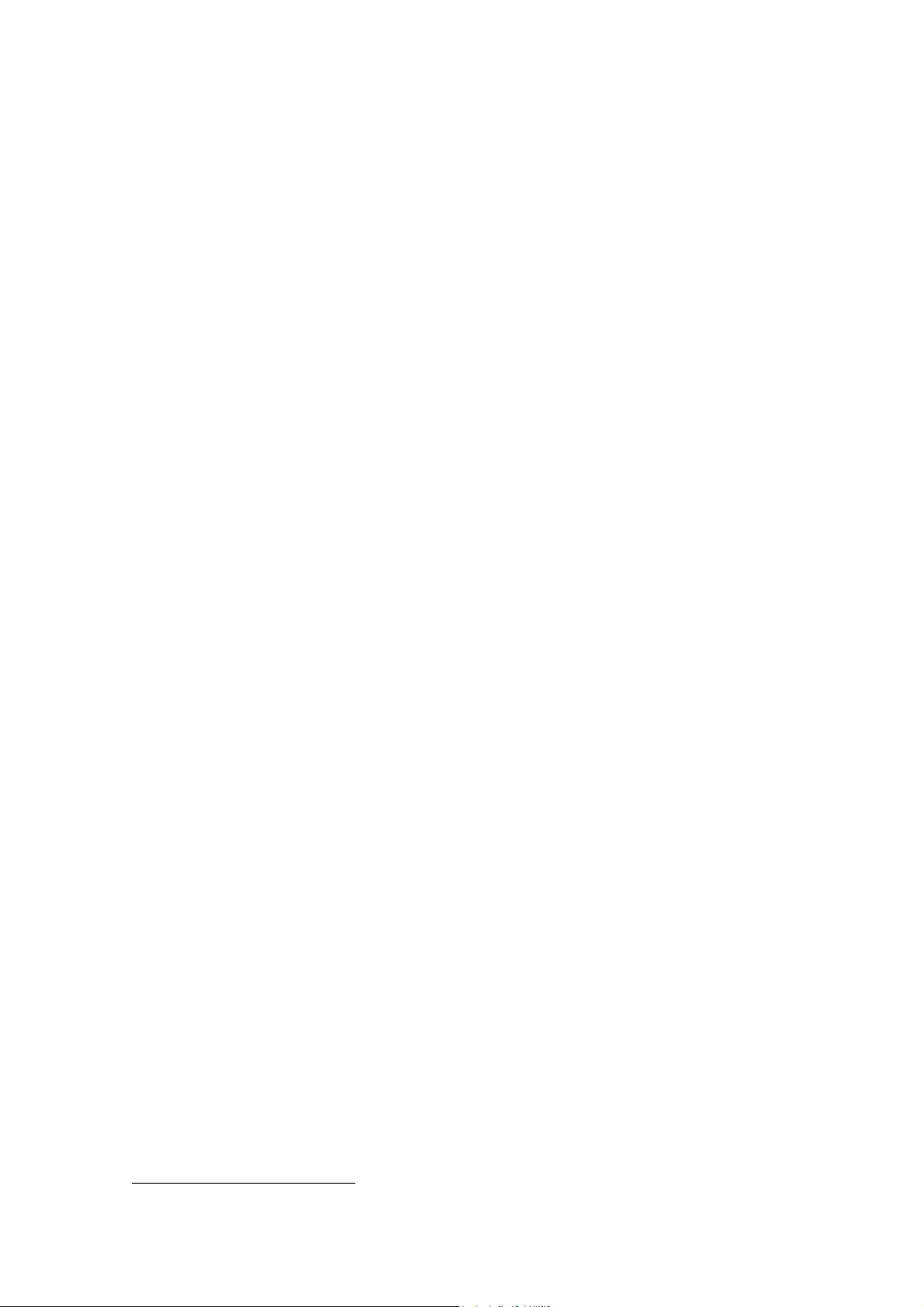
• этот режим квитирования данных поддерживается портами приемника и
ПК;
• используемый соединительный кабель поддерживает этот режим квитирования.
4. Нажмите на кнопку Connect.
Кроме перечисленных выше операций, пользователю может понадобиться изменить
настройки в группе Program Settings. Эта группа включает три параметра:
• Passive mode
• Manual mode only
• Restore original Receiver’s baud rate on Disconnect
В режиме Passive mode PC-CDU не будет самостоятельно изменять какие бы то ни
было параметры приемника. В этом режиме PC-CDU отображает только те спутники, углы
возвышения которых больше величины, заданной в Terminal Elevation Mask (см.
п.п. 4.2.4.1). Если режим Passive mode выключен, PC-CDU изменит значение в
Terminal Elevation Mask, установив его равным -90º. Поэтому в Главном окне
(Main) (см. раздел. 4.1)
будут показаны все отслеживаемые спутники. Это значение
будет сохраняться до тех пор, пока Главное окно будет открыто. Обратите внимание,
что истинное значение Terminal Elevation Mask не будет потеряно в этом случае.
PC-CDU восстановит его при закрытии Главного окна.
Если переключатель Manual mode only, установлен во включенное состояние, PCCDU будет работать в режиме терминала ввода/вывода, что позволит пользователю
посылать в приемник команды и получать ответы.
Если пользователь установил переключатель Restore the receiver’s original
baud rate on Disconnect во включенное состояние, PC-CDU запомнит исходную
скорость передачи данных порта приемника и восстановит ее при закрытии соединения с
приемником (элемент меню Disconnect).
3.1.2. Режим Internet Server
Установив режим Internet Server, пользователь заставляет компьютер, напрямую
соединенный с приемником, работать как PC-CDU-сервер. В результате удаленные
пользователи (клиенты) PC-CDU могут получить доступ к этому приемнику через
2
Интернет
Параметры Port, Baud rate, Infrared port, RTS/CTS handshaking, Passive
mode и Manual mode аналогичны параметрам режима Direct (см. п. 3.1.1).
Остальные параметры, доступные в этом режиме, позволяют непосредственно настроить
PC-CDU для работы в режиме Internet Server. К ним относятся: TCP port,
Password, Log server events, Display data on server и DNS lookup.
.
2
) В данной версии PC-CDU-сервер одновременно доступен только одному клиенту.
18
Page 19
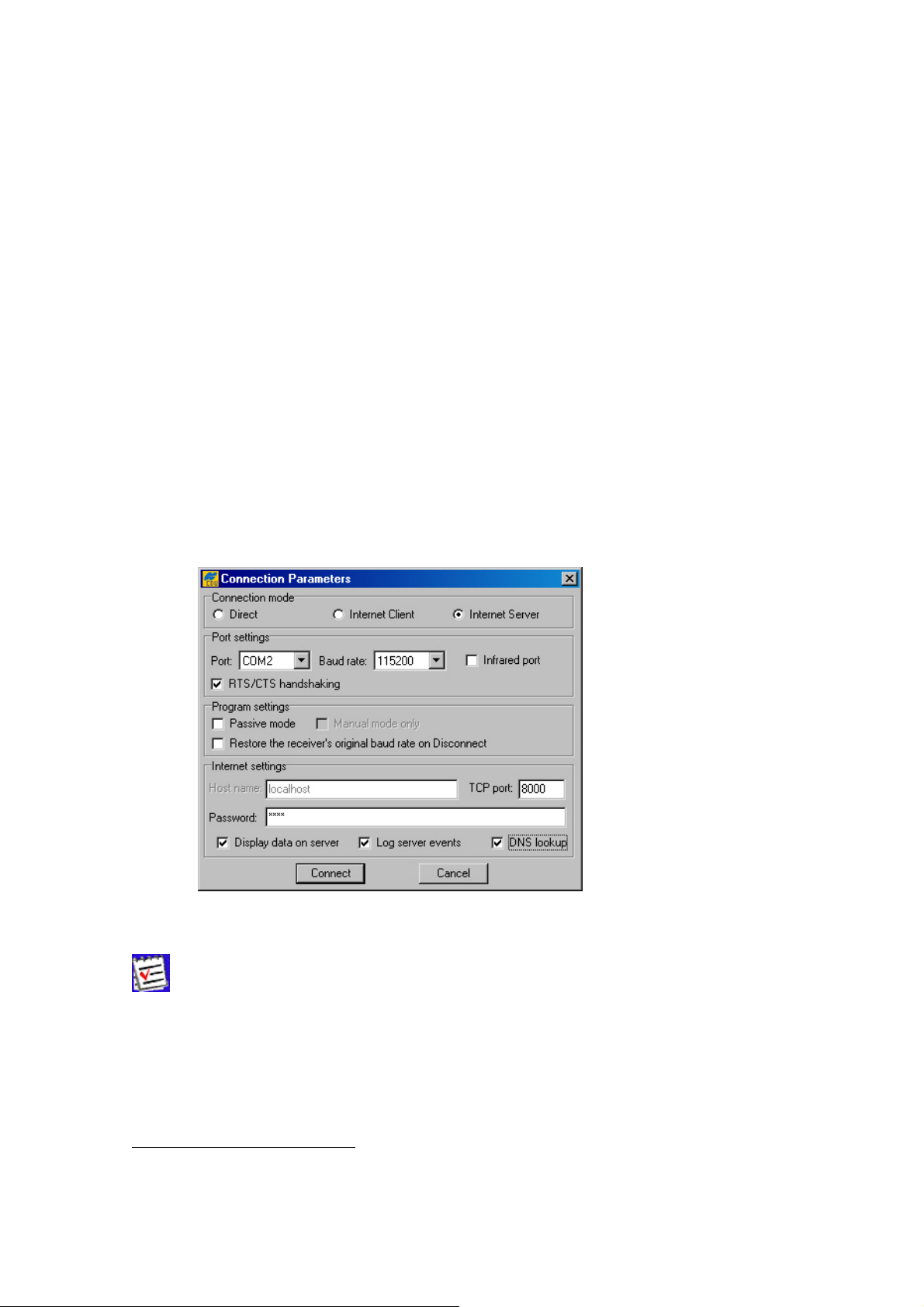
Особое внимание следует уделить установке TCP port для PC-CDU-сервера
3
.
Убедитесь, что выбранный TCP порт не совпадает с уже зарезервированными номерами
портов. Значение TCP порта, установленное по умолчанию, равно 8000.
Поле Password используется для того, чтобы защитить PC-CDU-сервер от
несанкционированного доступа. В этом поле пользователь может ввести до 128 буквенноцифровых символов.
Если пользователь установил переключатель Log server events во включенное
положение, в рабочем каталоге PC-CDU сформируется текстовый файл pccdu_server.log. В
этот файл записывается вся информация из диалогового сеанса связи между PC-CDUсервером и PC-CDU-клиентом. Новая информация будет добавляться в этот файл каждый
раз, когда очередной клиент соединится с сервером.
Если пользователь желает, чтобы Главное окно показывало информацию о спутниках
и координатах антенны приемника, ему следует установить переключатель Display
data on server во включенное положение. В противном случае это окно будет пустым.
При установке переключателя DNS lookup во включенное состояние, файл
pccdu_server.log. будет содержать IP и DNS адреса.
Рис. 6 показано диалоговое окно Connection Parameters для режима Internet
На
Server.
Рис. 6. Окно Connection Parameters для режима Internet Server
В этом примере использовался четырехзначный пароль и порт TCP со
значением, заданным по умолчанию.
После нажатия на кнопку Connect на экране появятся два диалоговых окна: Chat и
Main. Окно Chat позволяет двум операторам, один из которых работает в режиме
Internet Server, а другой в режиме Internet Client, осуществлять между собой
3
) В формате сообщения протокола TCP под номер порта отводится 64 К. Хотя формально
пользователь может ввести значение порта N≥64 К, в действительности будет установлено
значение, полученное как N mod 64 К.
19
Page 20
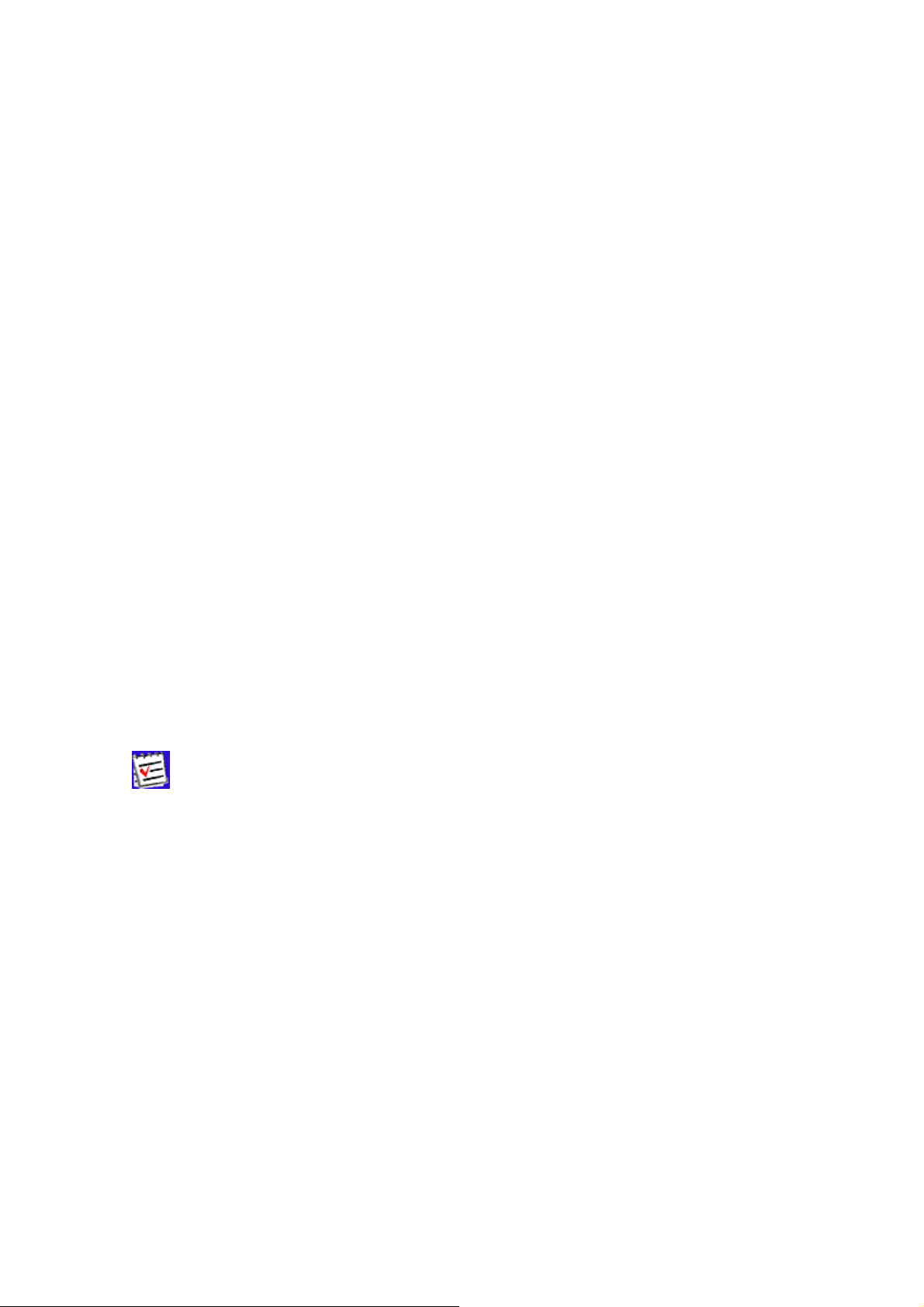
обмен сообщениями. Кроме того, это окно отображает информацию, о
состоянии сервера в процессе сеанса связи.
3.1.3. Режим Internet Client
Пользователь выбирает режим Internet Client, когда ему нужно получить доступ и
управлять через Интернет удаленным приемником, соединенным напрямую с другим
компьютером, который в свою очередь является PC-CDU-сервером (необходимо, чтобы
оба компьютера имели доступ в Интернет). После того как соединение с удаленным
приемником установлено, пользователь может управлять им, как при прямом соединении,
т.е. можно посылать команды в удаленный приемник, переписывать log-файлы из памяти
приемника, и т.д. Для того чтобы соединиться с удаленным приемником, пользователю
следует сначала сконфигурировать свой компьютер как PC-CDU-клиент, предназначенный
для работы с соответствующем PC-CDU-сервером.
Пользователю нужно располагать следующей информацией об этом PC-CDU-сервере:
• IP или DNS адреса;
• TCP порт;
• пароль (если требуется).
На Рис. 7 показано диалоговое окно Connection Parameters со следующими
установками:
• IP адрес PC-CDU-сервера 194.85.135.59;
• TCP порт 8000;
• пароль отсутствует.
В поле Host name пользователь может ввести либо IP адрес сервера
(в данном примере 194.85.135.59), либо его DNS адрес (который в данном
примере является pab.topconps.com).
20
Page 21
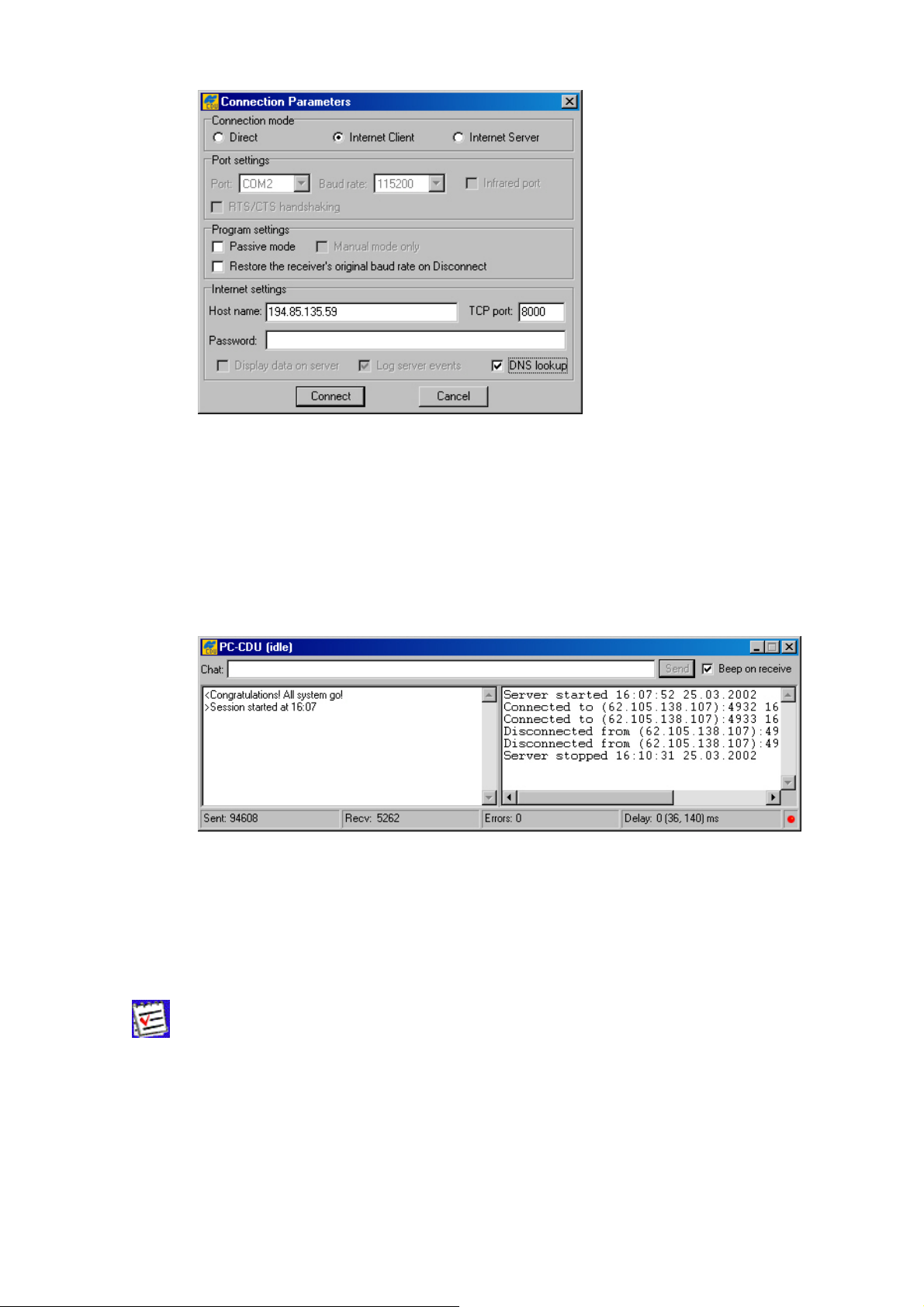
Рис. 7. Окно Connection Parameters для режима Internet Client
После того как все установки выполнены, следует нажать на кнопку Connect. PC-CDU
откроет Главное окно и окно Chat.
Окно Chat позволяет двум операторам, работающим в режимах PC-CDU-сервер и PCCDU-клиент, обмениваться сообщениями друг с другом (Рис. 8). Сообщение, посланное
клиентом серверу, начинается с символа “>”. Ответы, поступающие от сервера,
начинаются с символа “<”. Сообщение, поступающее последним, располагается выше
всех остальных сообщений.
Рис. 8. Окно Chat
3.2. Завершение работы с PC-CDU
Для завершения сеанса работы с приемником выберите в меню File пункт Disconnect.
Кроме того, вы можете нажать комбинацию клавиш C
Нажатие на кнопку Disconnect вызывает следующие эффекты:
• отключение RTS/CTS handshaking;
• установку скорости передачи данных 115200 бит в секунду (если использовалась
скорость, превышающая это значение) или восстановление изначальной скорости
передачи данных порта приемника, если установлен переключатель Restore
the receiver’s original baud rate on Disconnect;
21
TRL+D.
Page 22
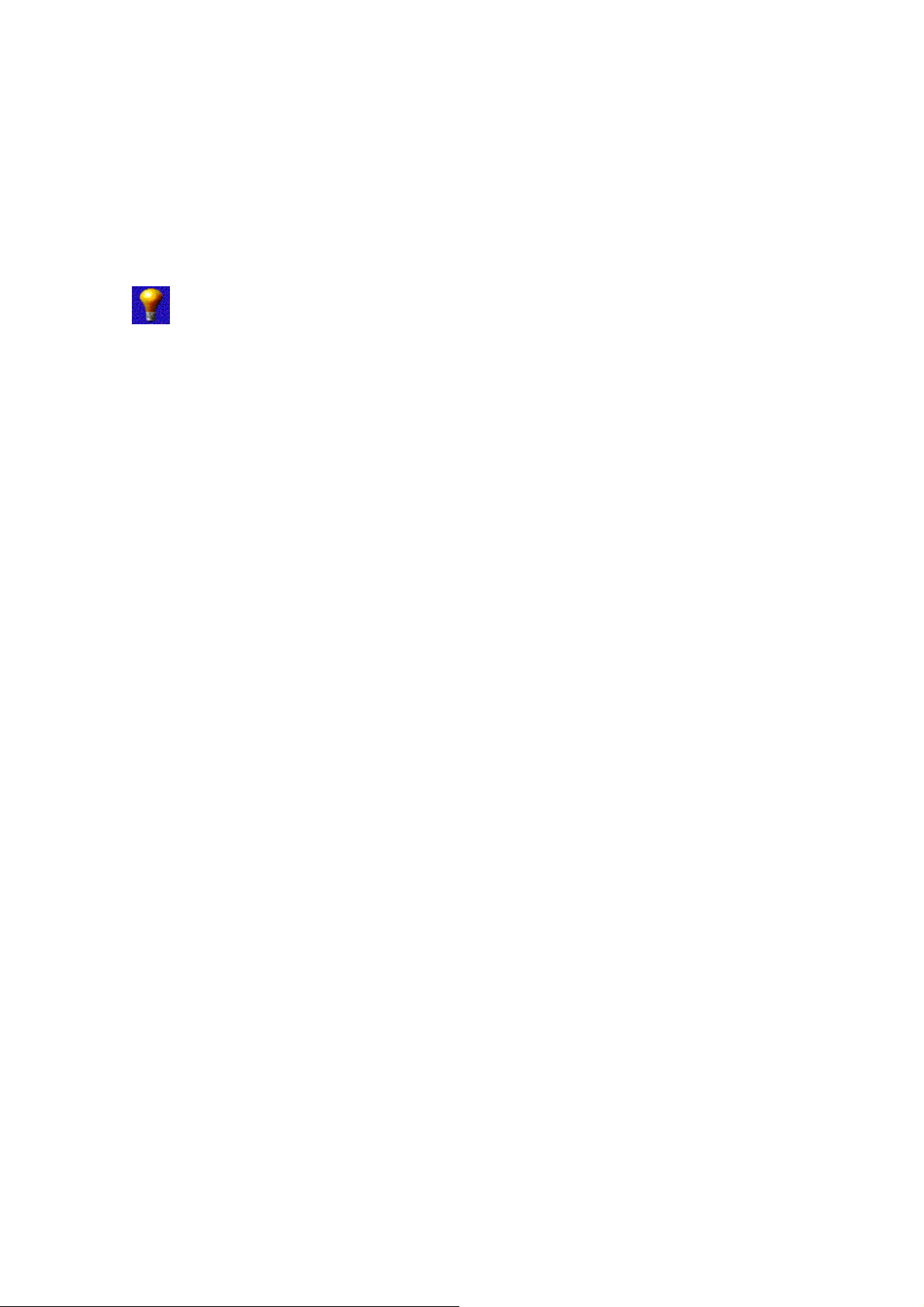
• установку изначального значения маски угла возвышения для текущего
терминала (порта приемника), если переключатель Passive mode был
выключен.
Для завершения работы с программой PC-CDU выберите в меню File пункт Exit. Кроме
того, вы можете нажать комбинацию клавиш C
TRL+X. Если к моменту завершения работы
программы соединение с приемником не было закрыто, оно будет автоматически закрыто
перед завершением работы программы PC-CDU.
Настоятельно рекомендуем завершать сеанс работы с приемником или с
программой PC-CDU перед тем, как вы выключите приемник и
отсоедините кабель.
22
Page 23
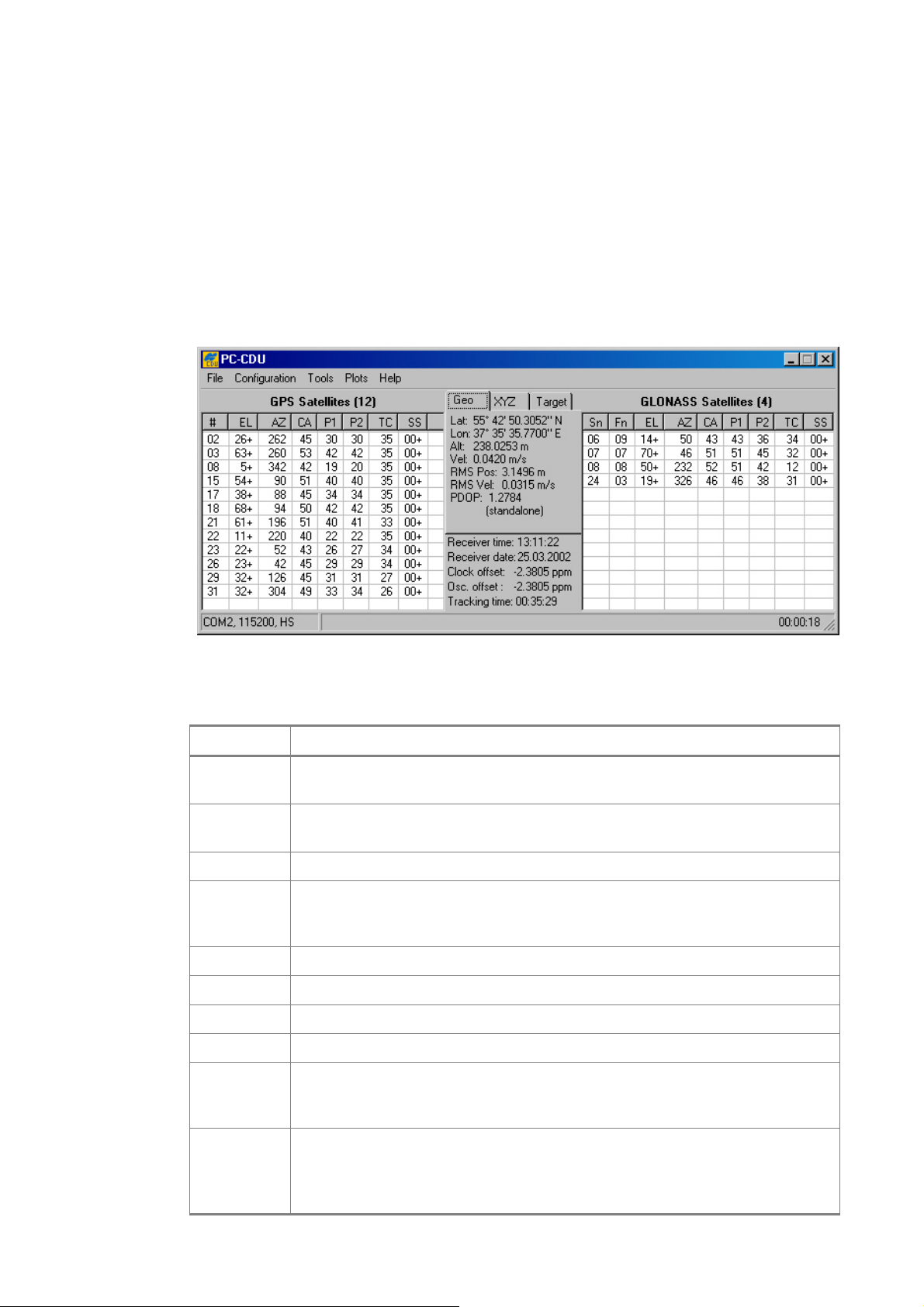
4. Изучаем программу PC-CDU
4.1. Главное окно (Main window)
После соединения PC-CDU с приемником перед пользователем появится Главное окно
(Рис. 9). Здесь показываются некоторые из параметров отслеживаемых спутников, а
также текущие координаты (если они доступны). Описание параметров приведено в
табл. 4. Главное окно представляет собой две таблицы (слева GPS Satellites,
справа GLONASS Satellites), разделенные между собой закладкой Geo | XYZ |
Target.
Рис. 9. Главное окно (Main window)
Таблица 4. Параметры, приведенные в таблицах GPS Satellites и GLONASS Satellites
Параметр Описание
# Номер псевдослучайного кода НИСЗ GPS. Знак “*” рядом с номером означает, что альманах
по данному спутнику недоступен
Sn Системный номер НИСЗ ГЛОНАСС. Знак “*” рядом с номером означает, что альманах по
данному спутнику недоступен
Fn Номер частоты НИСЗ ГЛОНАСС
EL Угол возвышения в градусах. Знак “+” или “-“, расположенный в этом же поле, показывает
восходящий это спутник (“+”) или заходящий (“-”). Если спутник находится в наивысшей
точке своей траектории, отображается символ “^”
AZ Азимут в градусах
CA Энергетический потенциал по коду C/A [дБГц]
P1 Энергетический потенциал по коду P1 [дБГц]
P2 Энергетический потенциал по коду P2 [дБГц]
TC Время, на протяжении которого отслеживается данный спутник с момента последней
потери сигнала в канале C/A. Измеряется в минутах или, если впереди стоит знак “:”, в
секундах
SS Навигационный статус НИСЗ. Полное описание возможных значений навигационного
статуса НИСЗ приведено в приложениях (см. Приложение C. Таблица значений
навигационного статуса НИСЗ). Если спутник не используется для вычисления позиции, то
после навигационного статуса НИСЗ будет стоять знак “-“. В противном случае знак “+”
23
Page 24
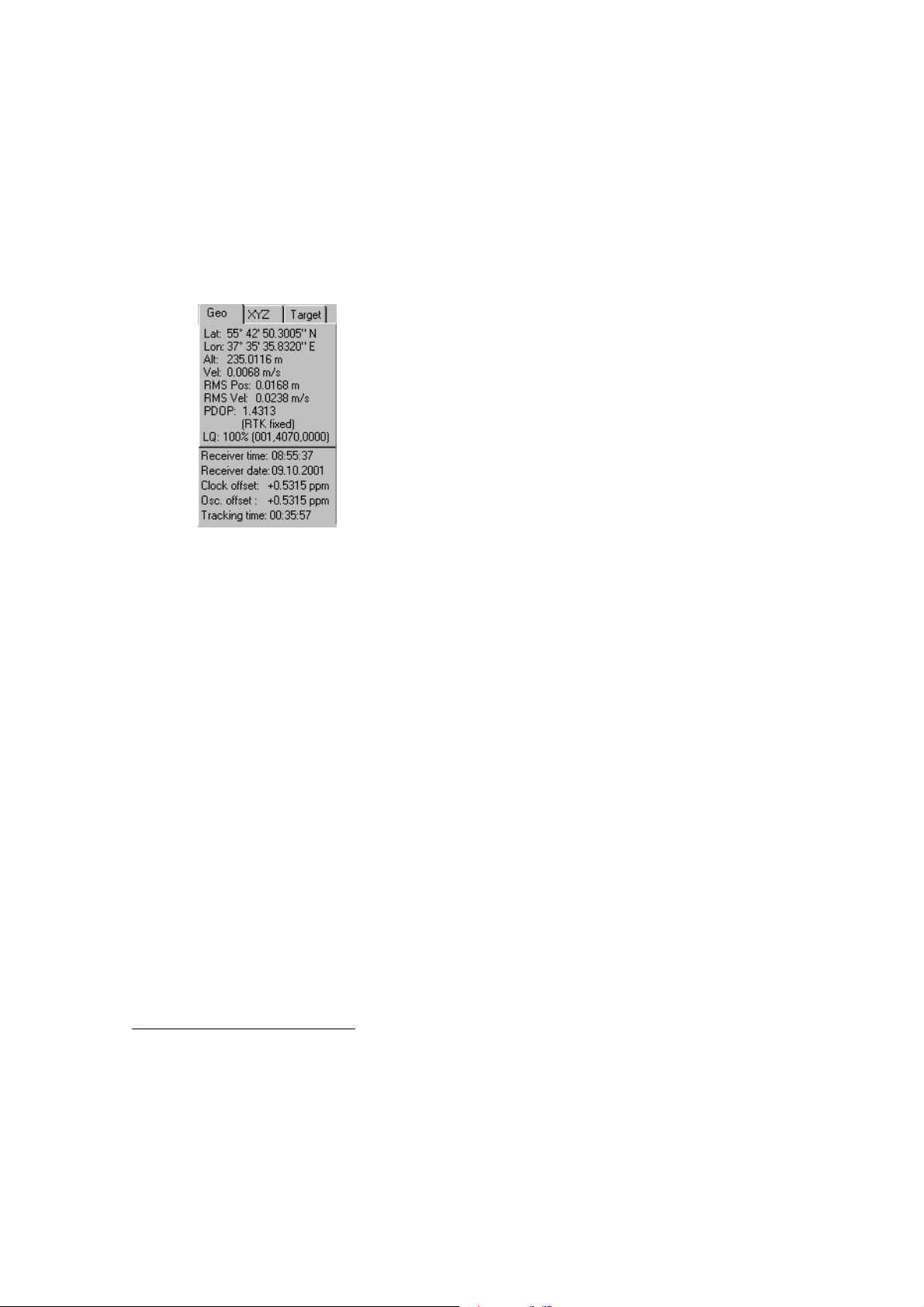
Значение “??” показывает, что соответствующий параметр недоступен.
Пользователь может изменить порядок расположения данных в каждом из столбцов (по
возрастанию или по убыванию), нажав на заголовок соответствующего столбца.
4.1.1. Закладка Geo
Закладка Geo отображает текущие геодезические координаты фазового центра антенны
данного приемника и информацию, связанную с различными временными показателями
приемника (Рис. 10):
Рис. 10. Закладка Geo
• Геодезические координаты4
- Lat – широта;
- Lon – долгота;
- Alt – эллипсоидальная высота.
• Vel - скорость (м/с).
5
(м).
• RMS Pos - СКО позиции
• RMS Vel - СКО скорости6 (м).
• PDOP - фактор ухудшения точности определения местоположения.
• Тип решения.
♦ Standalone означает, что координаты получены с использованием только
одного приемника.
♦ Code differential означает, что для вычисления своего собственного положения
7
приемник
использовал не только свои кодовые измерения, но и
дифференциальные поправки, полученные с опорной станции.
♦ RTK float означает, что для вычисления своего собственного положения
8
приемник
использовал свои измерения фазы несущей вместе с аналогичными
4
) Геодезические координаты, представленные на этой закладке, выражены в системе координат
WGS 84 независимо от того, какая система координат задана параметром /par/pos/datum/cur
(см. документацию GRIL)
5
) Более точно, это квадратный корень диагональных элементов ковариационной матрицы
координат, где диагональные элементы - это средние квадратические ошибки координат пункта
6
) Более точно, это квадратный корень диагональных элементов (т.е. средних квадратических
ошибок составляющих скорости) ковариационной матрицы скоростей
7
) При условии, что приемник сконфигурирован как DGPS-ровер
24
Page 25
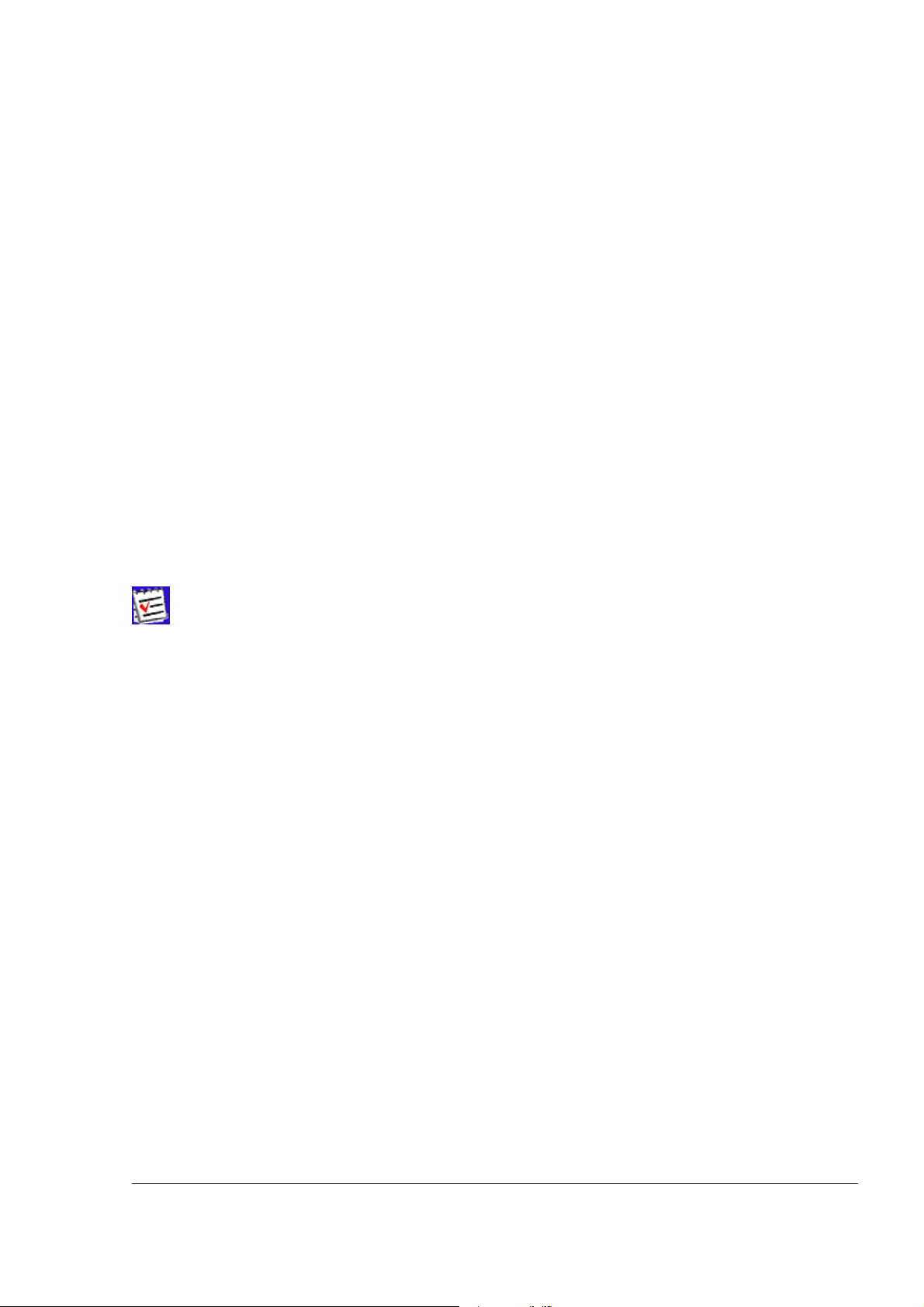
измерениями, выполненными на опорной станции. В этом режиме
механизм RTK не фиксирует целые неоднозначности, а использует их
плавающие
оценки.
♦ RTK fixed – аналогичен предыдущему режиму. Основное отличие состоит в
том, что в этом режиме механизм RTK фиксирует целые неоднозначности.
• Поле LQ описывает состояние полученных приемником дифференциальных
сообщений. Оно содержит следующую информацию:
♦ Качество канала передачи данных, выраженное в процентах.
♦ Время, прошедшее с момента получения последнего сообщения, в секундах.
♦ Количество полученных сообщений без ошибок.
♦ Количество испорченных сообщений.
Если приемник не получает дифференциальных сообщений или ни один из портов
приемника не сконфигурирован для приема этих сообщений, поле LQ будет либо пустым,
либо примет вид 100%(999,0000,0000). В настоящее время информация для поля LQ берется
из сообщения приемника [MS].
• В поле Receiver time находится значение текущего времени приемника. Это
значение берется из сообщения [~~] (см. GRIL).
В настоящий момент сообщение [~~] содержит системное время GPS.
Следовательно, текущее время приемника равно системному времени
GPS.
• В поле Receiver date показывается текущая дата приемника. Это значение
берется из сообщения [RD].
• Поле Clock offset показывает оцененную приемником производную разности
часов приемника и опорного времени GPS (ГЛОНАСС). Это значение извлекается
из сообщения [DO].
• Поле Osc. offset отображает оцененную приемником разность между
номинальной частотой кварцевого генератора приемника и собственной частотой
этого же кварцевого генератора в данный момент времени. Это значение
извлекается из сообщения [OO].
• Поле Tracking time показывает время, прошедшее с момента последней
потери слежения за всеми спутниками.
4.1.2. Закладка XYZ
Закладка XYZ, представленная на Рис. 11, аналогична в своем описании закладке Geo,
за исключением того, что текущие координаты фазового центра антенны представлены в
декартовых координатах.
8
) При условии, что приемник сконфигурирован как RTK-ровер
25
Page 26
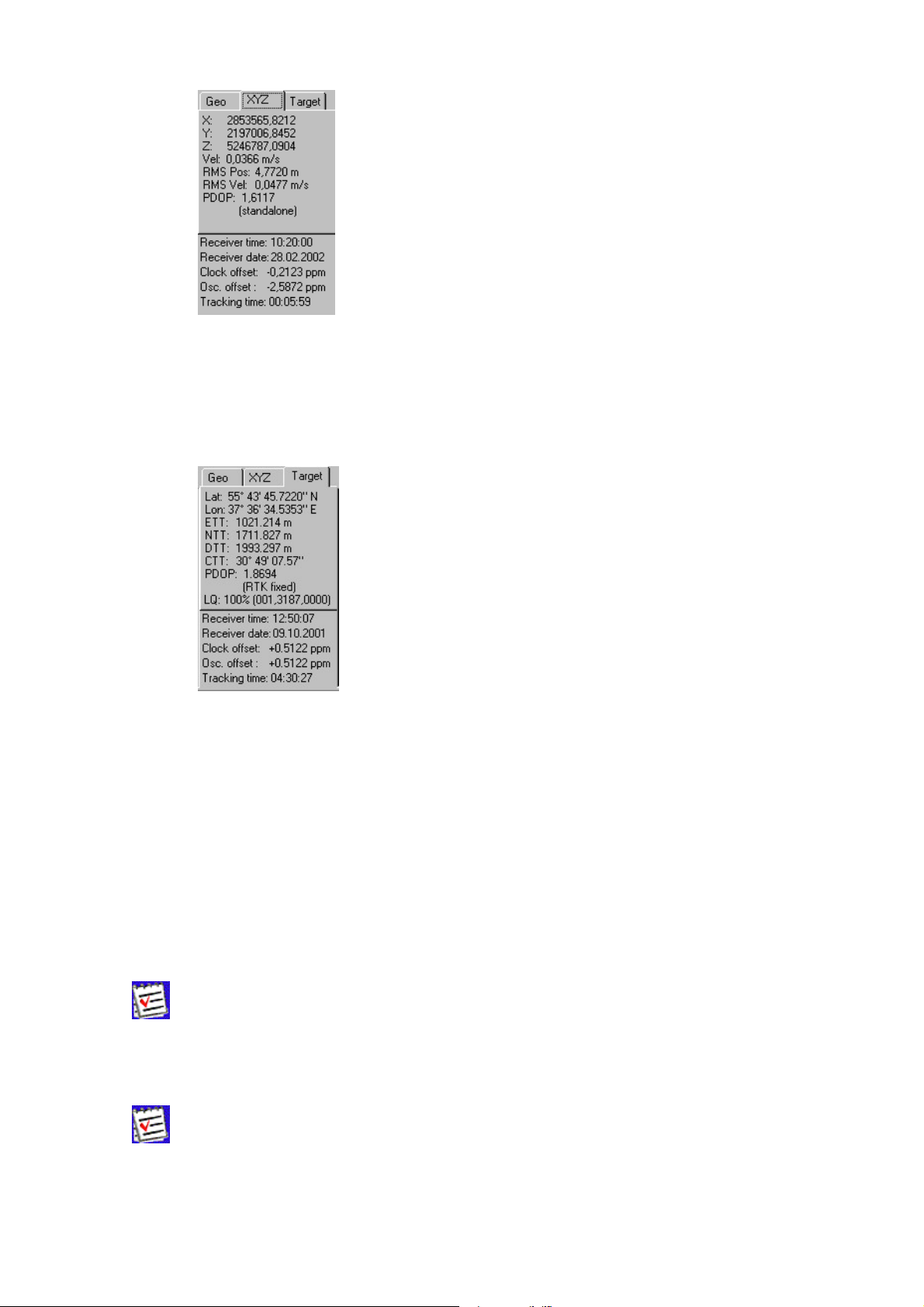
Рис. 11. Закладка XYZ
4.1.3. Закладка Target
Закладка Target (Рис. 12) предназначена для навигации (ориентирования), т.е. указания
и отслеживания курса (направления) движения к какой-то ранее заданной точке (цели).
Рис. 12. Закладка Target
На этой закладке представлена следующая информация:
• Lat, Lon – широта и долгота цели;
• ETT, NTT – топоцентрические координаты цели в системе координат NEU
приемника;
• DTT – расстояние от фазового центра антенны приемника до цели, в метрах;
• CTT – курс к цели.
Остальные поля имеют те же значения, что и у закладок Geo и XYZ.
Для того чтобы сделать координаты цели равными текущим координатам
приемника, дважды щелкните мышью либо в поле Lat, либо в поле
Lon.
Чтобы установить счетчик времени, расположенный в правом нижнем
углу Главного окна, в значение 00:00:00, дважды щелкните на нем
левой кнопкой мыши.
26
Page 27
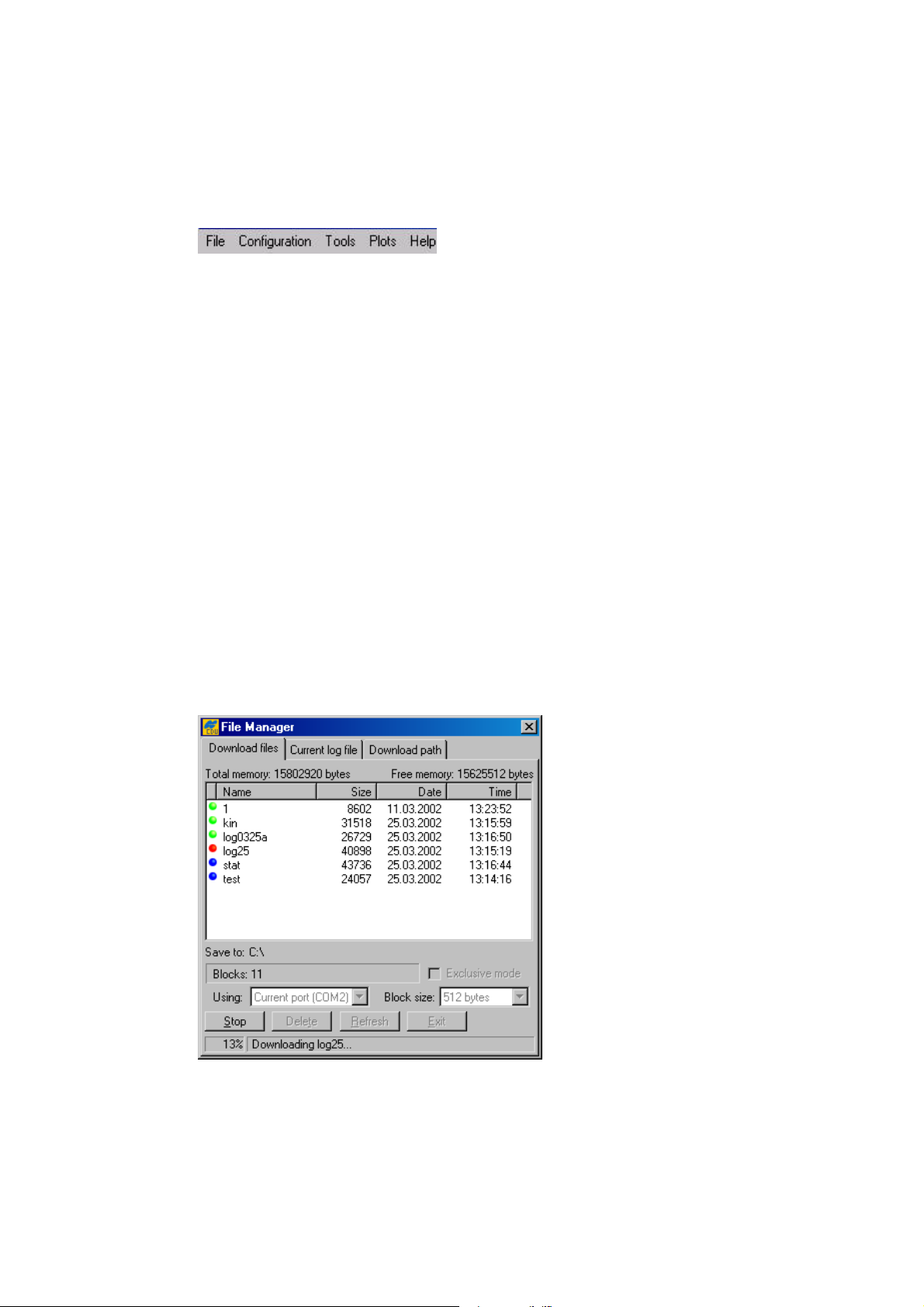
4.2. Меню Главного окна
Интерфейс PC-CDU устроен таким образом, чтобы пользователь мог попасть в то или иное
окно, используя соответствующие пункты меню Главного окна (Рис. 13). Некоторые
пункты меню продублированы комбинациями клавиш. Например, выбор в меню
Configuration пункта Site эквивалентен нажатию комбинации клавиш C
Рис. 13. Меню Главного окна
В последующих подпунктах данного раздела последовательно описываются назначения
пунктов меню и связанные с ними окна (если имеются).
4.2.1. Окно File Manager
Для того чтобы перейти к окну File Manager, выберите в меню File пункт File Manager
или нажмите комбинацию клавиш
После этого перед пользователем появится диалоговое окно File Manager. Это окно
имеет три закладки:
CTRL+F.
TRL+I.
• Download files;
• Current log files;
• Download path.
4.2.1.1. Download files
С помощью этого окна (Рис. 14) пользователь может производить операции
переписывания и удаления файлов в приемнике.
Рис. 14. Окно Download files
Перед тем как переписать выбранный файл или файлы на компьютер, выберите путь, где
будут храниться переписанные файлы. Это можно сделать с помощью закладки
Download path.
27
Page 28
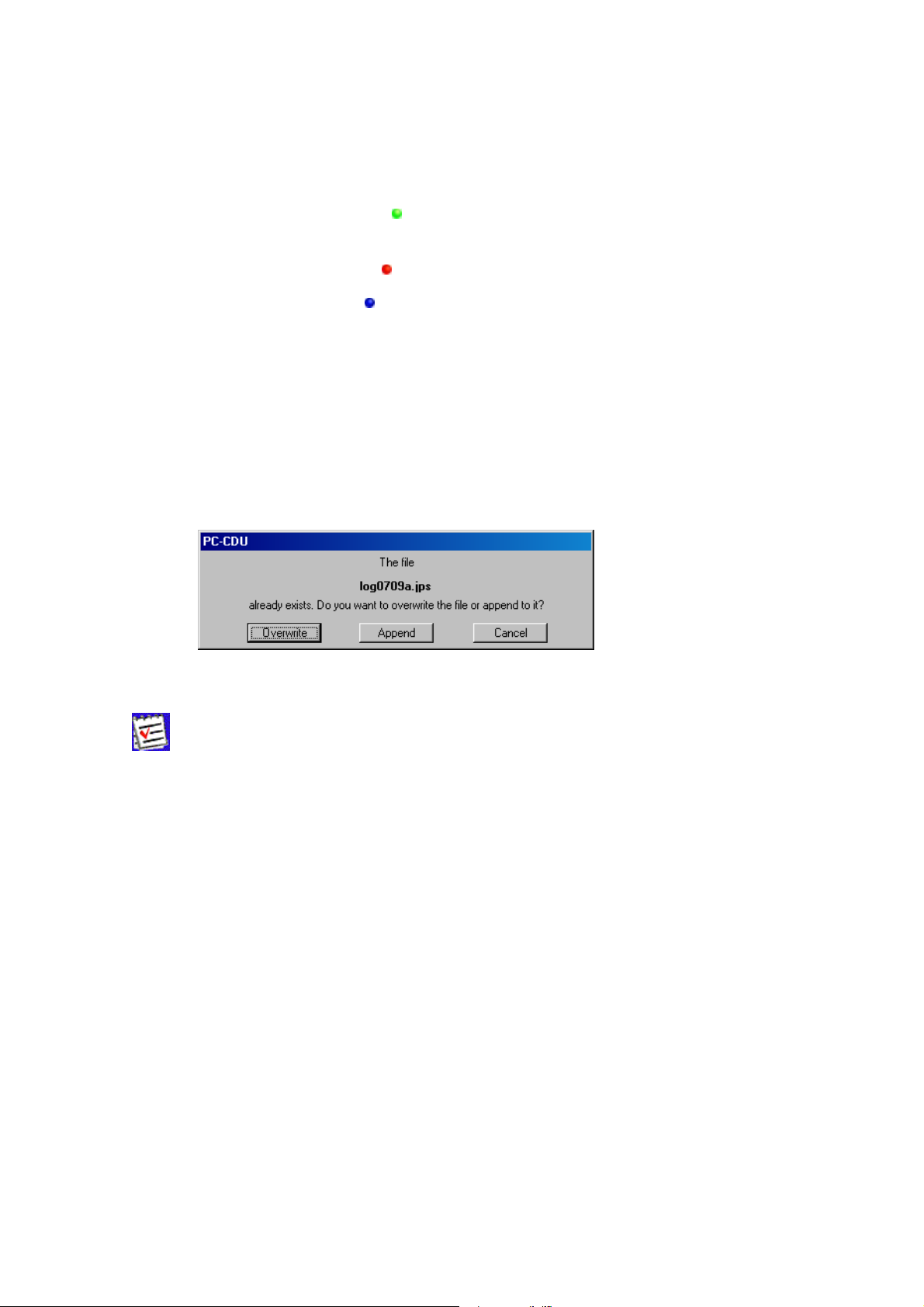
Указав путь, перейдите на закладку Download files, выделите файлы,
которые вы хотите переписать, и нажмите на кнопку Download.
В процессе переписывания файлов для указания текущего состояния файла используется
следующая цветовая индикация (см. Рис. 14):
• Зеленый кружок (
) – для файлов, процесс переписывания которых успешно
завершен.
• Красный кружок (
• Синий кружок (
) – для файла, который находится в процессе переписывания.
) – для файлов, находящихся в режиме ожидания.
Вы можете прервать переписывание файла нажатием на кнопку Stop.
Файлы, которые были переписаны на компьютер, имеют те же имена и расширения, что и
файлы-прототипы
, находящиеся во внутренней памяти приемника. При переписывании
нового файла в выбранную директорию, PC-CDU проверяет ее на наличие файла,
имеющего такое же имя, что и переписываемый файл. Если такой файл обнаружен, PCCDU предупредит вас об этом и предложит либо переписать этот файл заново (кнопка
Overwrite), либо добавить данные (кнопка Append), находящиеся в файле вашего
приемника, в файл расположенный на ПК (Рис. 15).
Рис. 15. Сообщение об обнаружении файла с таким же именем
Используйте кнопку Append с большой осторожностью. Рекомендуется
использовать эту кнопку только в том случае, если вы хотите
возобновить незаконченный (прерванный) процесс переписывания.
В процессе переписывания файла, в статусной строке окна Download Files может
появиться надпись Last warning: Waiting for the 1st block appears (Рис. 16). Это значит, что по
каким-то причинам PC-CDU не может получить от приемника следующий блок данных.
Поле Retries показывает число запросов этого блока.
28
Page 29

Рис. 16. Сообщение о невозможности получения следующего блока данных
Для разрешения описанной выше ситуации рекомендуется либо увеличить скорость
передачи данных, либо уменьшить размер блока.
Запомните, чем больше размер блока, тем быстрее осуществляется
пересылка данных. С другой стороны, если соединение между ПК и
приемником недостаточно надежное, то уменьшение размера блока
может помочь избежать появления коммуникационных ошибок.
Переписывание файлов также может осуществляться через параллельный порт, что
занимает примерно в 15-20 раз меньше времени. Однако, существуют три требования, без
которых вы не сможете использовать параллельный порт, даже если он установлен и в
ПК, и в приемнике. Во-первых, на вашем компьютере должна быть установлена ОС
Windows 95, 98 или Мe. Во-вторых, параллельный порт вашего компьютера должен быть
сконфигурирован как ECP или ECP+EPP. И наконец, третье требование заключается в том,
что опция приемника Parallel Port должна быть включена.
Переключатель Exclusive mode, если установлен во включенное состояние,
позволяет значительно увеличить скорость переписывания файлов, особенно если
используется скорость передачи данных, равная 115200 бит в секунду или более высокая.
Следует отметить, что использование этого режима выключает большинство процессов
внутри приемника, в том числе и слежение за спутниками, обеспечивая максимально
возможную скорость переписывания файлов.
29
Page 30

Необходимо сделать еще одно замечание относительно процесса
переписывания файлов на ПК. Во время записи данных в файл
приемника, пользователь может запустить процесс переписывания этого
же файла на ПК, причем запись данных в этот файл не прервется. Такой
вариант переписывания данных содержит два недостатка. Во-первых,
индикатор процесса может показывать значение, превышающее 100%, и
во-вторых, последняя запись переписанного файла может быть не
полной. В режиме Exclusive mode запись данных в файл и его
переписывание одновременно невозможны. В этом случае текущий файл
приемника будет закрыт вследствие активизации режима Exclusive
mode.
Пользователь может удалить файл(ы) используя кнопку Delete.
Для того чтобы удалить несколько несмежных файлов, щелкните по имени первого из
них, затем нажмите клавишу CTRL и, удерживая ее, щелкните по именам остальных
файлов. В завершение нажмите на кнопку Delete.
Чтобы удалить несколько расположенных рядом файлов, щелкните по имени первого из
них, затем нажмите клавишу SHIFT и, удерживая ее, щелкните по имени последнего из
них. В завершение нажмите на кнопку Delete.
Вы можете восстановить удаленные по ошибке файлы, используя
команду set,/par/dev/blk/a/removed,on, которую можно послать в приемник
при помощи окна Manual Mode. Восстановление удаленных файлов
возможно только в том случае, если после их удаления запись новых
файлов не производилась. В противном случае, восстановление ранее
удаленных файлов не гарантируется.
Кнопка Refresh позволяет пользователю обновить список файлов.
Кнопка Exit служит для выхода из диалогового окна File Manager.
30
Page 31

4.2.1.2. Current log file
В этом окне пользователь может создавать и удалять файлы приемника (Рис. 17).
Рис. 17. Окно Current log file
Для того чтобы создать файл:
1. Введите в поле File name имя файла или выберите файл из списка файлов в этом же
окне. В последнем случае просто дважды щелкните мышью по одному из имен в этом
списке.
2. Установите в поле Recording interval интервал записи данных в файл.
3. Задайте маску угла возвышения в поле Elevation mask.
4. Нажмите на кнопку Site parameters. Перед вами появится окно Site
Configuration (Рис. 18). Введите имя пункта в поле Site Name. В раскрывающемся
списке Antenna Status задайте состояние движения антенны. В поле Antenna
Height укажите высоту антенны. Выберите тип измерения высоты антенны, используя
переключатель Slant. Если переключатель установлен во включенное состояние,
измеренная высота будет считаться наклонной (slant). В противном случае – вертикальной
(vertical). Выберите из раскрывающегося списка Antenna Type тип используемой
антенны. Нажмите на кнопку OK.
31
Page 32

Рис. 18. Окно Site Configuration
После нажатия на кнопку OK окно Site parameters будет закрыто, и
изменения, внесенные пользователем, поступят в файл pccdu.ini. При
нажатии кнопки Start в окне File Manager эти установки поступят в
только что созданный jps-файл. Если вам необходимо ввести новую
информацию о пункте, на котором проводяться измерения, не прерывая
при этом запись в текущий файл, используйте кнопку Send to
receiver. В этом случае новые параметры поступят и в записываемый
файл, и в файл pccdu.ini сразу же после нажатия на эту кнопку.
5. Нажмите на кнопку Start. Файл будет создан, и в него начнут записываться данные.
Если был указан некорректный интервал записи данных, PC-CDU запустит
мастер
мастером описана в приложениях (см. Приложение B. Работа с мастером
Output Period Setup Wizard).
Output Period Setup Wizard. Инструкция по работе с
Чтобы остановить запись данных в файл и закрыть его нажмите на кнопку Stop.
Пользователь может отслеживать поступление данных в файл по изменяющемуся размеру
этого файла (поле Size).
В поле Total memory пользователю показывается информация об общем количестве
памяти, установленной в приемнике, которая может быть использована для записи
данных.
В поле Free memory дается информация о наличии свободной памяти в приемнике.
Кнопки Delete, Refresh и Exit играют те же роли, что и кнопки, имеющие
аналогичные названия в окне Download files (см. п.п. 4.2.1.1).
32
Page 33

4.2.1.3. Download path
В этом окне пользователь может указать путь, куда будут переписаны файлы из
внутренней памяти приемника (Рис. 19).
Рис. 19. Окно Download path
Пользователь не может производить никаких действий с файлами, расположенными на
правой панели. Если пользователь не указал нового пути для хранения переписываемых
файлов, PC-CDU будет использовать последний указанный путь.
4.2.2. Окно Real-Time Logging
Словосочетание
режиме реального времени.
Для того чтобы перейти к окну Real-Time Logging, выберите в меню File пункт
Real-Time Logging или нажмите комбинацию клавиш
Окно Real-Time Logging имеет структуру (Рис. 20 и Рис. 21), подобную Главному
окну PC-CDU. Описание совпадающих элементов см. раздел 4.1. Далее рассматриваются
оставшиеся элементы.
Первое, что следует отметить, это наличие трех закладок в левом верхнем углу: Single
file, Multiple files и Select output path. Что касается последней закладки, то ее
смысл был нами описан в гл. 4.2.1.3. Перед тем, как обратиться к оставшимся двум
закладкам, сделаем небольшую остановку на некоторых параметрах, расположенных
между окнами GPS Satellites и GLONASS Satellites.
real-time logging
в контексте PC-CDU означает запись данных на ПК в
CTRL+R.
Поле Elapsed time показывает время, прошедшее с момента создания файла. Каждый
раз при открытии нового файла счетчик времени будет принимать значение, равное
00:00:00.
Поле Received отражает размер текущего файла в байтах. Оно изменяется по мере
поступления новых данных в файл. После нажатия на кнопку Stop в этом поле будет
указан окончательный размер последнего записанного файла.
33
Page 34

Используя кнопку Start пользователь активизирует запись данных в файл.
После того как запись начата, повторное нажатие на эту же кнопку, но имеющую теперь
название Stop, приведет к закрытию файла.
Если был указан некорректный интервал записи данных, PC-CDU запустит
мастер
мастером описана в приложениях (см. Приложение B. Работа с мастером
Output Period Setup Wizard).
Output Period Setup Wizard. Инструкция по работе с
Кнопка Exit служит для выхода из окна Real-Time Logging.
Значение в поле Recording interval действительно только в режиме
real-time logging. Значение Elevation mask соответствует параметру
приемника /par/out/elm/cur/term (см. 4.2.4.1).
4.2.2.1. Single file
Рис. 20. Окно Real-Time Logging
В этом режиме (см. Рис. 20) PC-CDU записывает данные в один файл, расположенный на
ПК.
В поле Save to вы можете ввести имя файла, в который будет производиться запись
данных.
Имя пункта, вводимое в поле Site Name окна Site Configuration,
будет использоваться по умолчанию как имя файла, созданного в режиме
real-time logging.
34
Page 35

4.2.2.2. Multiple files
В этом режиме PC-CDU может самостоятельно закрывать текущий файл, в который
производится запись, и немедленно открывать новый файл без прерывания записи (Рис.
21).
Рис. 21. Окно Multiple files
С помощью поля Prefix пользователь может добавить приставку к имени файла. По
умолчанию в этом поле стоит значение, заданное в поле Site Name окна Site
Configuration.
В поле Numbering пользователь задает тип нумерации создаваемых файлов:
• При выборе Date & Time имя нового файла будет иметь формат YDDDHHMM, где Y –
номер текущего года [0-9], DDD – номер дня от начала текущего года [1-366], HH
– часы по шкале времени приемника [00-23], MM – минуты по шкале времени
приемника [00-59]. Все элементы имени файла устанавливаются по первой эпохе,
записанной в этот файл.
• При выборе Ascending Count имена новых файлов будут принимать значения от 0000
до 2147483647.
Выбрав тип нумерации Ascending Count, пользователь делает доступным для изменения
поле Start Count. В этом поле пользователь задает номер первого из файлов,
созданного в режиме Ascending Count.
В поле New file every пользователь устанавливает промежутки времени, через
которые PC-CDU будет открывать новый файл. Это поле разделено на две части. В первой
пользователь устанавливает числовое значение промежутка (целое), а во второй - из
раскрывающегося списка он выбирает единицы измерения промежутков. Необходимо
заметить, что первый и последний файлы могут отличаться по времени от периода,
заданного в поле New file every. Ниже приводится описание механизма
открытия/закрытия файлов, созданных в режиме Multiple files.
1) После нажатия кнопки Start PC-CDU формирует шкалу времени, основанную на
текущем времени приемника. Начало этой шкалы всегда 00 часов 00 минут того дня,
когда была нажата кнопка Start. Метки времени в этой шкале следуют с периодом,
35
Page 36

заданным пользователем в поле New file every. Эта шкала никогда "не
переполняется", т.к. помимо целого числа секунд внутри суток PC-CDU также
отслеживает целое число суток с начала отсчета.
2) Первый из файлов, откроется всегда сразу же после нажатия кнопки Start и
закроется в ближайший отсчет упомянутой выше шкалы времени. Поэтому он может
быть короче по времени, чем заданный интервал смены файлов.
3) Второй и последующие файлы будут открываться/закрываться точно в соответствии с
указанным периодом смены файлов.
4) Последний из файлов может быть также короче, чем заданный период вследствие
нажатия пользователем кнопки Stop.
В дополнение к описанию этого механизма мы изобразили, на приведенном ниже рисунке,
схему его работы.
Рис. 22. Схема работы режима Multiple files
Если пользователь желает, чтобы все одноименные файлы, созданные им ранее,
переписывались заново, ему следует установить переключатель Overwrite existing
files во включеное состояние. Перед тем, как PC-CDU начнет перезаписывать файлы,
перед пользователем появится окно с предупреждением о том, что все файлы, имеющие
имена ____0000.jps, ____0001.jps и т.д. в папке с именем ____, будут переписываться без
предупреждения. Если вы согласны, нажмите на кнопку Yes (Рис. 23), в противном
случае - на кнопку No.
Рис. 23. Окно предупреждения
Если переключатель Overwrite existing files находится в выключенном состоянии,
PC-CDU не будет переписывать существующие файлы, а откроет новый, следующий по
порядку файл.
36
Page 37

Переключатель Autoconvert to RINEX позволяет осуществлять
преобразование файлов формата JPS в формат RINEX.
Для выполнения такого преобразования необходимо, чтобы на ПК был
установлен исполняемый файл jps2rinex.exe.
Кнопка Setup converter, расположенная ниже переключателя Autoconvert to
RINEX, служит для установки различных настроек, имеющихся в конверторе jps2rinex.exe.
После нажатия на эту кнопку перед вами откроется диалоговое окно Converter to
RINEX Setup (Рис. 24).
Рис. 24. Окно Converter to RINEX Setup
Группа настроек, объединенная под названием Properties, соответствует заголовку
файлов RINEX:
• Run by – имя человека или агенства, запустившего конвертер JPS-to-RINEX.
• Observer – лицо, производившее GPS-наблюдения.
• Agency – агенство, ответственное за производство GPS-измерений.
• Antenna # - номер антенны.
• Antenna type – тип антенны.
• Comment – комментарий.
• Marker name – название пункта, на котором установлена антенна.
• Marker number – номер пункта, на котором установлена антенна.
В поле Application пользователю следует указать полный путь к исполняемому файлу
jps2rin.exe. Для этого можно воспользоваться кнопкой Browse.
Переключатели Exclude GPS и Exclude GLONASS позволяют пользователю
исключить НИСЗ той или иной системы из файла формата RINEX.
37
Page 38

Переключатели Exclude L1 и Exclude L2 позволяют пользователю
исключить из RINEX-файла либо все измерения по частоте L1, либо все измерения по
частоте L2.
Переключатель Delete source JPS files after successful conversion
предоставляет пользователю выбор оставить или удалить файл JPS после
конвертирования этого файла в формат RINEX.
В поле Additional options пользователь может задать дополнительные настройки
конвертора. Подробное описание всех настроек можно найти на сайте
http://www.topconlaser.com/gps/
Мы рекомендуем, чтобы в режиме real-time logging пользователь, во-
первых, установил переключатель RTS/CTS handshaking во
включенное состояние и, во-вторых, использовал скорость передачи
данных, равную 115200 бит в секунду или выше.
В отличие от переписывания файлов из внутренней памяти приемника на
ПК, в режиме real-time logging не применяется
, в секции Free Software.
схема определения
ошибок при передаче данных. В результате возникновения таких
ошибок, как переполнение последовательного порта, некоторые
9
сообщения в файлах могут быть повреждены
.
9
) Некоторые из байтов могут быть потеряны.
38
Page 39

4.2.3. Окно Manual Mode
Для того чтобы перейти к окну Manual Mode, выберите в меню File пункт Manual
Mode или нажмите комбинацию клавиш C
Используя это окно (Рис. 25), пользователь может управлять приемником. Управление
реализуется посредством команд, которые пользователь посылает в приемник. Список
команд, поддерживаемых приемниками компании TPS, можно найти в документации GRIL.
TRL+M.
Рис. 25. Окно Manual Mode
Не используйте этот режим, если вы не знакомы с набором параметров,
управляющих работой приемника. Полный перечень параметров вы
можете найти в документации под названием GPS Receiver Interface Lan-
guage (GRIL).
В верхней части этого окна расположена
может набирать команды. Нажав на значок
командная строка
, пользователь получит доступ к
, в которой пользователь
раскрывающемуся списку, хранящему до 20-ти ранее заданных команд. Установив
необходимую команду, пользователю следует нажать либо на кнопку Send command,
расположенную в нижнем левом углу этого окна, либо просто нажать на кнопку Enter,
расположенную на клавиатуре. Ответы приемника можно увидеть в так называемом
просмотра
, расположенном ниже командной строки.
Кнопка Stop all messages используется для того, чтобы остановить поток сообщений
из порта приемника, запущенный некоторой командой, например, em,,def. После нажатия
на эту кнопку PC-CDU подает в приемник команду dm.
поле
С помощью кнопки Clear window можно очистить поле просмотра.
Кнопка Exit служит для выхода из диалогового окна Manual Mode.
Кнопка Disconnect позволяет пользователю завершить сеанс работы с приемником и
освободить используемый порт ПК для других программ. Тем не менее существует
разница между нажатием этой кнопки в окне Manual Mode и нажатием одноименной
39
Page 40

кнопки в меню File. Если вы нажмете Disconnect в окне Manual Mode,
PC-CDU, во-первых, не отключит режим квитирования данных, во-вторых, не восстановит
изначальную скорость передачи данных порта приемника (независимо от того, была ли
включена настройка Restore the receiver’s original baud rate on
Disconnect или нет).
Кнопка Start logging служит для записи информации, исходящей из порта приемника
в файл на вашем ПК.
Кнопка Load Script позволяет загрузить выбранный скрипт-файл в приемник.
Кнопка Edit Script дает пользователю возможность редактировать скрипты.
Описание скриптов приведено в приложениях (см. Приложение А. Scripts).
4.2.4. Окно Receiver Configuration
Для того чтобы перейти к окну JPS Receiver Configuration, выберите в меню
Configuration пункт Receiver или нажмите комбинацию клавиш C
Если вы выберете в меню Configuration пункт Receiver при нажатой
клавише Shift, PC-CDU оставит Главное окно открытым.
TRL+V.
Перед вами появится диалоговое окно, имеющее восемь закладок. Каждая закладка имеет
кнопку Apply. Эта кнопка позволяет приемнику применить изменения, внесенные
пользователем. Запомните, что для каждой закладки существует своя кнопка Apply.
Кнопка Refresh позволяет заново считать настройки приемника в текущее окно.
Кнопка OK, аналогична кнопке Apply, но в отличие от последней, действует сразу на
все восемь закладок и вызывает закрытие окна JPS Receiver Configuration.
Кнопка Exit служит для выхода из окна JPS Receiver Configuration без
применения последних изменений, для которых не была нажата кнопка Apply.
Кнопка Save вызывает окно Save setup to a script. В этом окне пользователь
может сохранить текущие настройки приемника в виде скрипт-файла (обычно с
расширением .jpc). В дальнейшем пользователь может загрузить этот файл в тот же
приемник и тем самым восстановить все настройки.
Кнопка Set all parameters to defaults устанавливает все параметры приемника в
значения, заданные по умолчанию.
40
Page 41

4.2.4.1. General
Общий вид закладки General изображен на Рис. 26.
Рис. 26. Закладка General
В поле Terminal Elevation Mask, пользователь определяет минимальный угол
возвышения для спутников, данные от которых будут поступать на текущий терминал
(текущий порт приемника). Это поле соответствует параметру приемника
/par/out/elm/cur/term.
Кнопки выбора Internal, External и Auto, объединенные в группу под названием
Antenna, позволяют установить тип антенны, который будет использоваться с
приемником. Эта группа соответствует параметру приемника /par/ant/inp. В табл. 5
приведены все возможные варианты установки этого параметра в зависимости от модели
приемника и платы, установленной внутри него.
Таблица 5. Варианты установок для группы Antenna
Модель приемника Плата Значение по
умолчанию
Любая JPS_3, Eurocard External Internal, External
Любая JPS_4, JPS_4_2 External Internal, External, Auto
OEM JGG20 недоступно недоступны
Значения
OEM, LEGACY-H HE_GG, HE_GD недоступно недоступны
HIPER HE_GG, HE_GD Auto Internal, External, Auto
OEM, Legacy-E, ODYSSEY-E E_GGD, HE_GG, HE_GD недоступно недоступны
41
Page 42

Модели приемников Regency и Odyssey с платой JPS_4, а также HiPer
могут автоматически определять внешнюю антенну только в момент
включения приемника. Поэтому, если вам нужно переключить приемник
с одной антенны на другую в режиме auto, вам следует выключить и
снова включить приемник.
Модели приемников Regency и Odyssey с платой JPS_4_2 поддерживают
механизм автоматического определения внешней антенны во время
работы, позволяя тем самым переключаться между внутренней
(собственной) и внешней антеннами без выключения приемника.
Antenna Status
• В поле Current Input показывается тип антенны, который используется в
данный момент:
int – используется внутренняя антенна;
ext – используется внешняя антенна.
Это поле соответствует параметру приемника /par/ant/curinp.
• В поле Ext. DC Status отображается состояние питания внешней антенны:
off - внешняя антенна не потребляет постоянного тока;
normal – внешняя антенна потребляет допустимый постоянный ток;
overload – внешняя антенна потребляет ток выше ожидаемого.
Это поле соответствует параметру приемника /par/ant/dc.
Поле Board temperature, которое соответствует параметру приемника
/par/dev/thermo/out, показывает текущую температуру платы приемника.
Power management
Power
• С помощью раскрывающегося списка Mode можно установить источник, из
которого будет поступать питание приемника:
Auto – приемник автоматически выбирает источник, из которого будет
поступать питание;
Mix – приемник автоматически выбирает и начинает использовать источник
питания, обладающий наибольшим напряжением;
Battery A – приемник использует батарею A;
Battery B – приемник использует батарею B;
External – приемник использует внешний источник питания.
Этот список соответствует параметру приемника /par/pwr/mode.
42
Page 43

• Поле Current Mode показывает источник питания, используемый
приемником в данный момент. Это поле соответствует параметру приемника
/par/pwr/curmode.
Charger
• В раскрывающемся списке Mode пользователь может задать режим, в котором
будет происходить зарядка батарей:
Off – приемник не производит зарядки батарей;
Charge A – приемник заряжает батарею A;
Charge B – приемник заряжает батарею B;
Auto – приемник автоматически определяет наличие батарей и заряжает их.
Этот список соответствует параметру приемника /par/pwr/charge/bat.
• Раскрывающийся список Speed используется для того, чтобы переключать
скорость зарядки батарей между Normal и Fast. Этот список соответствует
параметру /par/pwr/charge/speed.
• Поле Current Mode показывает, какая из батарей (a, b) заряжается в данный
момент, или что зарядное устройство выключено (off). Это поле соответствует
параметру приемника /par/pwr/charge/curbat.
Voltages
• Поле External показывает пользователю напряжение внешнего источника
питания. Это поле соответствует параметру приемника /par/pwr/ext.
• В поле On Board отражается
истинное
напряжение питания платы приемника.
Это поле соответствует параметру /par/pwr/board.
• Поля Battery A и Battery B показывают напряжение батарей A и B
соответственно. Эти поля соответствуют параметрам приемника /par/pwr/bat/a и
/par/pwr/bat/b.
• Поле Charger показывает выходное напряжение зарядного устройства в момент
зарядки батареи. Это поле соответствует параметру приемника /par/pwr/charger.
Power output modes
• Переключатель Ports A,B позволяет пользователю включать/выключать подачу
питания на порты A и B. Если этот переключатель установлен во включенное
состояние, то питание будет поступать на порты A и B. Этот переключатель
соответствует параметру /par/pwr/out/ab.
• Переключатель Port C аналогичен предыдущему параметру, с той разницей, что
он предназначен для порта C. Этот переключатель соответствует параметру
приемника /par/pwr/out/c.
Два параметра, описанные выше, (Ports A,B и Port C) применимы
только к приемникам Odyssey.
43
Page 44

• Раскрывающийся список Ports управляет подачей питания на
последовательные порты приемника:
♦ On – плата питния будет подавать питание на все порты, когда
приемник включен. Питание будет отсутствовать, когда приемник
выключен.
♦ Off – питание портов отсутствует, даже если приемник включен.
♦ Always – плата питания будет подавать питание на все порты даже если
приемник выключен.
Ports соответствует параметру приемника /par/pwr/ports.
• Используя настройку Slots, пользователь может управлять подачей питания на
внутренние слоты приемника:
♦ On – на все слоты подается питание, когда приемник включен. Питание
будет отсутствовать, когда приемник выключен.
♦ Off – подача питания на слоты выключена, даже если приемник
включен.
♦ Always – подача питания на слоты будет осуществляться, даже если
приемник будет выключен.
Раскрывающийся список Slots соответствует параметру приемника
/par/pwr/slots.
Turn on/off Slots
• Переключатели Slot 2, Slot 3 и Slot 4 включают соответствующие слоты.
Эти переключатели аналогичны параметрам приемника /par/pwr/switch и
/par/pwr/switch/N. Первый параметр позволяет включить все слоты одной
командой. С помощью второго параметра пользователь может одной командой
включить только один слот. N – номер слота (2, 3, 4).
Настройки Ports, Slots и Turn on/off Slots доступны только для
приемников HiPer и Odyssey-E.
Переключатель Enable Low Power Mode, если установлен во включенное
состояние, позволяет переводить процессор приемника в режим пониженного
энергопотребления. Этот переключатель соответствует параметру /par/lpm.
4.2.4.2. MINTER
Данная закладка предназначена для изменения различных режимов работы так называемой панели закладки MINTER представлен на Рис. 27.
минимального интерфейса
44
(MINimum INTERface - MINTER). Вид
Page 45

Рис. 27. Закладка MINTER
В поле Recording interval пользователь указывает интервал времени, с которым
будет производиться запись сообщений в файл приемника, созданного с использованием
кнопки FN, расположенной на панели MINTER, или созданного через
автоматического создания файлов
(AFRM – Automatic File Rotation Mode). Это поле
соответствует параметру приемника /par/log/sc/period. В этом поле можно задать значения
от 0 до 86400 с.
Если был указан некорректный интервал записи данных, PC-CDU запустит
мастер
мастером описана в приложениях (см. Приложение B. Работа с мастером
Output Period Setup Wizard).
Output Period Setup Wizard. Инструкция по работе с
В поле Elevation mask for Log file пользователь определяет минимальный угол
возвышения для НИСЗ, данные от которых будут записываться в файл приемника,
созданный при помощи кнопки FN. В документации к GRIL этому полю соответствует
параметр /par/out/elm/cur/log.
Используя поле File name prefix пользователь может задать приставку, которая
будет добавляться к имени файла при его создании с помощью кнопки FN. В этом поле
можно указать до 20 символов. По умолчанию используется приставка log. Это поле
соответствует параметру приемника /par/cmd/create/prefix.
режим
Если пользователь желает, чтобы все новые данные поступали всегда только в один,
заранее определенный файл, ему следует указать в поле Always append to the file
имя файла, в который будут поступать данные. Имя файла может содержать до 20
символов. Это поле соответствует параметру приемника /par/button/file.
45
Page 46

Files Creation mode
• Пользователь может выбрать, в каком режиме будет работать кнопка FN. Если
установлена кнопка выбора Log file, то нажатие на кнопку FN вызовет либо
открытие log-файла, либо его закрытие, в зависимости от предыдущих действий.
Если же установлена кнопка выбора AFRM, то нажатие на кнопку FN приведет
либо к выключению режима AFRM, либо к его включению, в зависимости от
предыдущих установок. Эти кнопки соответствуют параметру приемника
/par/button/rot.
Automatic File Rotation Mode (AFRM) parameters
• Поле Period определяет промежуток времени, по прошествии которого механизм
AFRM закроет текущий файл и создаст новый. Это поле соответствует параметру
приемника /par/log/rot/sc/period.
• В поле Phase указывается фаза (постоянный временной сдвиг) автоматического
создания файлов. Это поле соответствует параметру /par/log/rot/sc/phase.
• Задать количество файлов, которое будет создано до того, как режим AFRM
выключится, можно в поле Files (total). Это поле соответствует параметру
приемника /par/log/rot/sc/cout. Нулевое значение этого параметра означает создание
неограниченного количества файлов.
• В поле Files (remain) можно посмотреть, сколько файлов осталось открыть
механизму AFRM до момента его выключения. Это поле соответствует параметру
приемника /par/log/rot/count.
• Переключатель Automatically remove old files, находящийся во
включенном состоянии, заставляет приемник, не имеющий свободной памяти для
продолжения записи данных, удалить файлы - первые из ранее созданных. Этот
переключатель соответствует параметру приемника /par/log/rot/rmold.
FN key mode
• Пользуясь этой группой кнопок выбора, пользователь может установить желаемую
реакцию приемника на кратковременное нажатие кнопки FN (<1 cекунды). В
режиме LED blink mode switch кратковременное нажатие кнопки FN
переключает информационные режимы панели MINTER. Подробнее об
информационных режимах читайте в документации Руководство пользователя,
MINTER. В режиме Occupation mode switch кратковременным нажатием на
кнопку FN можно менять тип записываемого файла со статического на
динамический и обратно. Эти кнопки выбора соответствуют параметру приемника
/par/button/action.
Initial data collection dynamic mode
• Эти кнопки позволяют выбрать начальный тип файлов, которые будут созданы с
использованием MINTER. Можно задать либо Static (статический), либо
Kinematic (динамический) тип. Эти кнопки выбора соответствуют параметру
/par/button/dyn.
46
Page 47

Data recording auto-start
• Пользователь может запрограммировать поведение приемника при сбое питания.
Другими словами, после восстановления питания приемник определит, в
соответствии с выбранной кнопкой, следует ли ему продолжить запись данных в
файл или нет. Эти кнопки соответствуют параметру приемника /par/button/auto. В
табл. 6 приведены возможные варианты работы данного алгоритма.
Таблица 6. Варианты функционирования режима Data recording auto-start
Условие Off On Always
До сбоя питания
производилась запись в
файл, указанный в поле
Always append to the
file
До сбоя питания
производилась запись в
файл с именем,
определенным по
умолчанию
До сбоя питания запись в
файл, указанный в поле
Always append to the
file не производилась
До сбоя питания запись в
файл с именем,
определенным по
умолчанию не
производилась
Запись в файл не
продолжится
Запись в файл не
продолжится
Файл не будет открыт Файл не будет открыт
Файл не будет открыт Файл не будет открыт
Запись в файл будет
продолжена
Запись будет продолжена в
новый файл
Запись в файл будет
продолжена
Запись будет продолжена в
новый файл
Будет открыт указанный файл,
в который начнется запись
Будет открыт новый файл, в
который начнется запись
В режиме Always запись в файл (новый или указанный) также будет
начата или продолжена после включения приемника путем нажатия
кнопки включения питания; после выполнении операции аппаратного
сброса Reset receiver; после выведения приемника из режима
Настройка Data recording auto-start не обеспечивает автоматического
включения приемника после восстановления питания. Эта настройка
управляет лишь записью данных во внутренний файл приемника.
sleep
.
47
Page 48

4.2.4.3. Positioning
Общий вид закладки Positioning изображен на Рис. 28.
Рис. 28. Закладка Positioning
Positioning Mode
• Используя эту группу кнопок, пользователь может осуществлять выбор между
различными режимами вычисления позиции. Эта группа кнопок выбора
соответствует параметру приемника /par/pos/mode/cur.
Positioning Masks
• В поле Elevation mask можно задать минимальный угол возвышения для
спутников, используемых при вычислении местоположения. Это поле
соответствует параметру приемника /par/pos/elm.
• В поле PDOP mask задается максимально допустимое значение коэффициента
ухудшения точности определения местоположения, при котором приемник
продолжает вычислять свое местоположение. Для эпох, когда текущее значение
PDOP превышает установленное в этом поле значение, приемник не будет
вычислять свое местоположение. Это поле соответствует параметру приемника
/par/pos/pdop.
RAIM Enabled
• Если переключатель RAIM Enabled находится во включенном состоянии,
приемник способен производить процедуру автоматического обнаружения и
отбраковки аномальных измерений. Этот переключатель соответствует параметру
приемника /par/pos/raim/mode.
♦ Раскрывающийся список Alarm соответствует параметру приемника
/par/pos/raim/al/mode.
♦ Поле Alarm limit соответствует параметру приемника /par/pos/raim/al/manual.
48
Page 49

Раскрывающийся список Current Datum, соответствующий параметру
приемника /par/pos/datum/cur, позволяет пользователю указать идентификатор системы
координат, используемой при вычислении местоположения.
Нажав на кнопку Datum Parameters пользователь открывает окно <Datum ID>
Datum Parameters (Рис. 29). В этом окне он может задать параметры перехода
между общеземными системами координат WGS 84 (ПЗ-90) и референцными системам
координат, а также указать параметры референц-эллипсоида.
Рис. 29. Окно <Datum ID> Datum Parameters
Во всех случаях, когда в раскрывающемся списке Current Datum выбран
идентификатор системы координат, отличный от P90 и USER, все остальные поля будут не
доступны для редактирования.
Enable Solutions
• Переключатель Standalone, если установлен во включенное состояние,
позволяет приемнику, работающему в одном из дифференциальных режимов,
вычислять свое абсолютное местоположение в случае, если приемник не может
получить свои координаты в дифференциальном режиме. Этот переключатель
соответствует параметру приемника /par/pos/mode/sp.
• Переключатели Code Differential, Phase Float и Phase Fixed в
настоящий момент недоступны.
Positioning System
• Переключатели GPS и GLONASS дают пользователю возможность выбрать
группировку спутников, используемую для вычисления местоположения. Эти
переключатели соответствуют параметру /par/pos/sys.
Measurements Used
• Пользуясь этой группой кнопок выбора, пользователь может выбрать тип
измерений, который будет использоваться для вычисления абсолютного
местоположения. В режиме Iono-Free приемник будет использовать свободную
от влияния ионосферы комбинацию, основанную на применении двух несущих
частот L1 и L2. Эта группа соответствует параметру приемника /par/pos/sp/meas.
49
Page 50

Для одночастотных приемников кнопки выбора P/L1, P/L2 и Iono-Free будут
недоступны.
Переключатель Iono-Correction соответствует параметру приемника /par/pos/sp/iono.
Если он включен, для учета влияния ионосферы на распространение сигналов
используется соответствующая модель ионосферы (см. ICD-GPS-200, Revision C).
Переключатель Tropo-Correction, установленный во включенное состояние,
позволяет приемнику устранить влияние тропосферных задержек, возникающих при
прохождении сигналов от НИСЗ до расположенных на земной поверхности пунктов. Этот
переключатель соответствует параметру приемника /par/pos/sp/tropo.
Последние три параметра, описанные выше, действительны только для
режима абсолютных координатных определений.
Satellite management
Satellites tracked
• Переключатели GPS и GLONASS используются для разрешения или
запрещения слежения за спутниками нужной группировки НИСЗ. Переключатель
GPS соответствует параметру приемника /par/lock/gps/sat. Переключатель
GLONASS соответствует параметру приемника /par/lock/glo/fcn.
Satellites used in pos.
• Пользуясь переключателями GPS и GLONASS пользователь способен давать
приемнику разрешение на использование той или иной группировки НИСЗ при
вычислении местоположения. Переключатель GPS соответствует параметру
приемника /par/pos/gps/sat. Переключатель GLONASS соответствует параметру
приемника /par/pos/glo/sat.
GPS | GLONASS | WAAS
Эти закладки позволяют управлять захватом спутниковых сигналов и использованием
спутников различных спутниковых систем, поддерживаемых приемниками TPS.
На первой закладке пользователь может управлять спутниками GPS (Рис. 30).
Рис. 30. Закладка GPS
50
Page 51

Настройки, предоставляемые в этом окне, подразделены на три столбца.
Содержание каждого из столбцов приведено в табл. 7.
Таблица 7. Описание столбцов в окне GPS
Обозначение Смысл
prn
lock
use
Системные номера НИСЗ системы GPS и номера их ПСП совпадают.
Номер псевдослучайной последовательности (ПСП),
присвоенный каждому спутнику GPS
Захват спутника GPS и его отслеживание. На рис. 25
спутник GPS с номером ПСП, равным 8, не
отслеживается
Использование спутника GPS при вычислении
местоположения. На рис. 25 спутник GPS с номером
ПСП, равным 4, не будет использоваться при
вычислении местоположения
При нажатии на кнопки All to lock и None to lock пользователь указывает
приемнику отслеживать или нет сигналы сразу всех спутников GPS.
При нажатии на кнопки All to use и None to use пользователь указывает приемнику
использовать или нет сразу все спутники GPS для вычисления местоположения.
На второй закладке представлена система ГЛОНАСС (Рис. 31).
Рис. 31. Закладка GLONASS
Satellite Numbering
• Пользователю предоставляется выбор способа нумерации спутников ГЛОНАСС:
либо по номеру частотного канала ( Frequency Channel Number), либо
по системному номеру (Slot Number).
В табл. 8 приведено описание столбцов, расположенных в этом окне.
51
Page 52

Таблица 8. Описание столбцов в окне GLONASS
Обозначение Смысл
fcn/sat
lock Захват спутника ГЛОНАСС и его отслеживание
Номера несущих частот радиосигналов НИСЗ ГЛОНАСС
(если установлен в Frequency Channel Number) или
системные номера НИСЗ ГЛОНАСС (если установлено в
Slot Number)
use
Использование спутника ГЛОНАСС при вычислении
местоположения
При нажатии на кнопки All to lock и None to lock пользователь указывает
приемнику отслеживать или нет сигналы сразу всех спутников ГЛОНАСС.
При нажатии на кнопки All to use и None to use пользователь указывает приемнику
использовать или нет сразу все спутники ГЛОНАСС для вычисления местоположения.
Третья закладка предоставляет возможность управления захватом и использованием
спутников систем WAAS/EGNOS (Рис. 32).
Рис. 32. Закладка WAAS
Приемники TPS одновременно могут работать с двумя спутниками WAAS. При этом
каждому из спутников отводится свой канал. Далее мы ограничимся описанием настроек
для канала под номером 1, так как смысл установок для канала под номером 2
аналогичен предыдущему.
Переключатель Channel 1, если установлен во включенное состояние, позволяет
изменять установки для выбранного спутника WAAS.
• Счетчики Set WAAS и as GPS позволяют присвоить выбранной ПСП спутника
10
WAAS (120-138
) номер ПСП выбранного спутника GPS (1-32). Рекомендуется
использовать в качестве номера спутника GPS номер одного из отключенных
спутников (в настоящий момент это спутники с номерами ПСП 12, 16, 19 и 32). Эти
счетчики соответствуют параметру /par/waas/1/sat.
• Счетчик Interpret message #0 as message: # позволяет исключить
использование сообщения под номером 0. Этот счетчик соответствует параметру
приемника /par/waas/1/instead0.
10
) Спутники WAAS с номерами ПСП 122 и 134. Спутники EGNOS с номером ПСП 120 и 131.
52
Page 53

• Кнопки выбора, объединенные в группу под названием Use Iono
Corrections, задают различные режимы использования ионосферных поправок.
Эти кнопки соответствуют параметру приемника /par/waas/1/ion.
♦ Never – не использовать ионосферные поправки полученные от
спутников WAAS.
♦ If exist – использовать GPS-спутники с ионосферными поправками и
без них.
♦ Only – использовать для вычисления местоположения только те GPS-
спутники, для которых ионосферные поправки получены от спутников
WAAS.
Для канала под номером 2 следует использовать те же команды, заменив
единицу на двойку. Например, /par/waas/2/sat.
Установив переключатель Enable output of “true” WAAS PRN numbers во
включенное состояние, пользователь указывает приемнику использовать истинные
номера ПСП спутников WAAS вместо номеров ПСП спутников GPS в сообщении [SI]. Этот
переключатель соответствует параметру приемника /par/waas/numb.
4.2.4.4. Base
Настройки, управляющие режимом опорной станции, представлены на закладке Base
(Рис. 33).
Рис. 33. Закладка Base
Base Station Coordinates (Antenna Phase Center)
Геодезические координаты опорной станции, заданные пользователем на этой закладке,
соответствуют координатам фазового центра антенны для частоты L1.
53
Page 54

Установить координаты можно одним из трех перечисленных ниже способов:
1) Ввести в поля Lat, Lon и Alt координаты опорной станции, полученные с
высокой точность из ранее проводившихся геодезических работ.
2) Использовать текущие абсолютные координаты, нажав на кнопку Get from
receiver.
3) Использовать в качестве опорных координаты, полученные из осреднения
абсолютных координат на интервале, заданном в поле Avg.Span. Этот
способ доступен, только если переключатель Averaged установлен во
включенное состояние. Переключатель Averaged соответствует параметру
приемника /par/ref/avg/mode. Поле Avg.Span соответствует параметру
приемника /par/ref/avg/span.
Кнопки выбора GPS/GLO at one time и GPS/GLO separately позволяют
пользователю выбрать, каким образом он хочет задать положение опорной станции, а
именно: либо используя единые координаты опорной станции для систем GPS и ГЛОНАСС,
либо задавая отдельно положение опорной станции для каждой из спутниковых систем.
Например, для НИСЗ GPS в системе координат WGS 84, а для НИСЗ ГЛОНАСС в системе
координат ПЗ-90. Если пользователь выбрал режим GPS/GLO separately, к закладке
GPS, расположенной ниже, добавится еще одна закладка под названием GLONASS.
Кнопка выбора GPS/GLO at one time соответствует параметру приемника
/par/ref/pos//geo.
Кнопка выбора GPS/GLO separately соответствует параметрам приемника
/par/ref/pos/gps/geo для спутниковой системы GPS и /par/ref/pos/glo/geo для спутниковой
системы ГЛОНАСС.
Нажав на кнопку Datum Parameters пользователь открывает окно <Datum ID>
Datum Parameters. В этом окне можно задать параметры перехода между
общеземными координатами WGS 84 (ПЗ-90) и референцными координатами, а также
указать параметры референц-эллипсоида. Структура окна, появляющегося при нажатии
на кнопку Datum Parameters, аналогична структуре окна W84 Datum
Parameters, описанного в подпункте 4.2.4.3.
В полях East, North и Height пользователь задает смещение подантенной точки
относительно репера. Эти поля соответствуют параметру приемника /par/ref/ant/offs.
RTCM Settings
Поле Station ID соответствует параметру приемника /par/rtcm/base/stid. Этот параметр
позволяет присвоить опорной станции идентификационный номер, по которому ее можно
будет отличить от других станций, работающих в этом же районе.
В поле Max. Number of Satellites задается максимальное количество спутников,
которые будут включены в RTCM-сообщения типа 18, 19, 20 и 21. Если установлен 0, все
отслеживаемые спутники будут включены в эти сообщения. В случаях, когда используется
медленный модем (скорость передачи информации меньше 9600 бит/c), возможно,
понадобится ограничить количество спутников. Это позволяет уменьшить количество
информации, посылаемой в сообщениях RTCM, что в свою очередь дает возможность
избежать потери данных при передаче. При ограничении числа спутников информация
54
Page 55

будет передаваться для спутников с наибольшим углом возвышения. Это поле
соответствует параметру приемника /par/rtcm/base/svm.
Раскрывающийся список Health предназначен для установки режима работы опорной
станции:
• Good – станция работает в штатном режиме.
• Bad – станция неисправна.
• Unknown – информация о состоянии станции недоступна.
Этот список соответствует параметру приемника /par/rtcm/base/health.
Группа переключателей под названием Measurements Sent дает пользователю
возможность задать типы измерений, которые будут включены в сообщения RTCM,
передаваемые опорной станцией. В настоящее время сообщения RTCM всегда содержат
измерения по коду C/A. Кроме этого, пользователь может включить в эти сообщения
11
данные по P/L1
и P/L211. Переключатель CA/L1 соответствует параметру приемника
/par/rtcm/base/meas/ca. Переключатель P/L1 соответствует параметру приемника
/par/rtcm/base/meas/p1. Переключатель P/L2 соответствует параметру приемника
/par/rtcm/base/meas/p2.
С помощью переключателей GPS и GLONASS, объединенных в группу под названием
System Used, пользователь указывает приемнику, находящемуся на опорной станции,
данные от каких из двух систем следует включать в сообщения RTCM типа 18, 19, 20 и 21.
Эти переключатели соответствуют параметру приемника /par/rtcm/base/sys.
Задать использование сглаженных псевдодальностей в сообщения RTCM типа 19, 20 и 21
можно установив переключатель Pseudo-range smoothing во включенное
состояние. Этот переключатель соответствует параметру приемника /par/rtcm/base/smooth.
CMR Settings
Поле Station ID соответствует параметру приемника /par/cmr/base/stid. Этот параметр
позволяет присвоить опорной станции идентификационный номер, по которому ее можно
будет отличить от других станций, работающих в этом же районе.
Раскрывающийся список Motion дает пользователю возможность выбрать характер
движения опорной станции:
• Unknown – характер движения не определен.
• Static – приемник находится в неподвижном состоянии.
• Kinematic – приемник движется.
Этот список соответствует параметру приемника /par/cmr/base/motion.
В полях Short ID, COGO и Long ID пользователь может ввести информацию
которая будет передаваться в составе CMR-сообщения типа 2. Эти поля соответствуют
параметру приемника /par/cmr/base/desc.
11
) При условии, что TPS-приемник двухчастотный.
12
) Точнее, некоторый буквенно-цифровой код, используемый для описания объекта на местности.
55
12
,
Page 56

Кнопки выбора CA/L1, P/L1
названием Measurements Sent, дают пользователю возможность задать типы
измерений, которые будут включены в сообщения CMR, передаваемые опорной станцией.
Два первых элемента соответствуют параметру приемника /par/cmr/base/pcode.
Переключатель P/L2 соответствует параметру приемника /par/cmr/base/meas/p2.
Счетчик GLONASS message позволяет установить тип сообщения для измерений,
выполненных с использованием спутниковой системы ГЛОНАСС. Этот счетчик
соответствует параметру приемника /par/cmr/base/glo/type.
Кнопка Configuration of Receiver Ports служит для перехода на закладку Ports,
которая будет рассмотрена ниже.
4.2.4.5. Rover
Используя настройки, размещенные на этой закладке, пользователь может задать необходимую конфигурацию приемника для работы в режиме закладки Rover представлен на Рис. 34.
13
и переключатель P/L213, объединенные под
ровера
. Общий вид
Рис. 34. Закладка Rover
Группа кнопок выбора под названием Positioning Mode позволяет пользователю
выбрать один из четырех возможных режимов определения местоположения.
DGPS Parameters
С помощью переключателя Multi-base можно перевести неподвижный или движущийся
приемник в режим Multi-base. Работая в этом режиме, ровер может использовать
дифференциальные поправки, полученные от нескольких опорных станций. Этот
переключатель соответствует параметру приемника /par/pos/cd/mult/mode.
13
) При условии, что TPS-приемник двухчастотный.
56
Page 57

Corrections usage
Если установлен переключатель Nearest, ровер будет использовать дифференциальные
коррекции, передаваемые ближайшей опорной станцией. Этот переключатель
соответствует параметру приемника /par/pos/cd/mult/nearest.
Для работы в режиме Nearest переключатели Mix и Best должны
быть выключены.
Переключатель Mix позволяет пользователю установить/отменить режим весового
суммирования (поправок или позиций). Этот переключатель соответствует параметру
приемника /par/pos/cd/mult/mix.
В этом режиме переключатель Best должен быть выключен.
Задать режим весового суммирования можно с помощью кнопок выбора Corrections и
Positions. Если установлен режим Corrections, то ровер будет суммировать
дифференциальные поправки с соответствующими весами для получения своего
местоположения. Если же установлен режим Positions, приемник будет суммировать
координаты, полученные с использованием разных базовых станций. Эти кнопки
соответствуют параметру приемника /par/pos/cd/mult/mixmode.
Установив переключатель Best во включенное состояние, пользователь заставляет
приемник использовать те дифференциальные коррекции, при помощи которых
получаются наименьшие погрешности оценки координат. Этот переключатель
соответствует параметру приемника /par/pos/cd/mult/best.
В поле CD Corrections max. age пользователь может установить максимальный
возраст
дифференциальных поправок (в секундах), используемых для вычисления
местоположения. В этом поле можно задать значения от 1 до 1200. По умолчанию
приемник использует 30-ти секундный возраст дифференциальных поправок. Если в
течении заданного в этом поле промежутка времени с опорной станции не было получено
новых дифференциальных коррекций, ровер начнет выдавать свое абсолютное
местоположение. Это поле соответствует параметру приемника /par/pos/cd/maxage.
Поле Iono Corrections max. age используется для установки максимального
возраста
ионосферных поправок, используемых при вычислении местоположения. Это
поле соответствует параметру приемника /par/pos/cd/iono/maxage.
Если переключатель Use Iono Corrections установлен во включенное состояние,
ровер будет использовать как дифференциальные поправки из сообщений RTCM под
номерами 1, 31 и 9, 34, так и ионосферные поправки из сообщения RTCM под номером 15.
Этот переключатель соответствует параметру приемника /par/pos/cd/ionofree.
Раскрывающийся список Source позволяет пользователю выбрать источник (порт
приемника), через который будут поступать дифференциальные поправки. Этот список
соответствует параметру приемника /par/pos/cd/port.
57
Page 58

Этот параметр используется приемником TPS только в том случае, если режим Multi-base
выключен.
Enable Solutions
Переключатель Standalone, если установлен во включенное состояние, позволяет
приемнику, работающему в одном из дифференциальных режимов, выдавать абсолютные
координаты в случае, если он не может получить относительные координаты. Этот
переключатель соответствует параметру приемника /par/pos/mode/sp.
Переключатели Code Differential, Phase Float и Phase Fixed
недоступны в настоящий момент и установлены во включенное
состояние, показывая тем самым, что эти типы решения тоже разрешены.
RTK Parameters
С помощью группы кнопок выбора под названием RTK mode, пользователь может
устанавливать режим для приведения измерений, выполняемых на опорной станции, и
измерений, производимых на ровере, к единому моменту времени. Если выбран режим
Extrapolaton, то ровер будет экстраполировать измерения фазы несущей частоты,
выполненные на опорной станции, при вычислении своих собственных относительных
координат. Если же выбран режим Delay, ровер не будет производить экстраполяцию
измерений, выполняемых на опорной станции. Вместо этого, механизм RTK будет
вычислять: либо свои относительные координаты (для эпох, которым соответствуют
полученные от опорной станции измерения), либо свои абсолютные координаты (если
измерения, выполняемые на опорной станции, недоступны для ровера). Эти кнопки
соответствуют параметру приемника /par/pos/pd/mode.
Группа кнопок выбора Dynamics дает пользователю возможность установить тип
движения ровера. Эта группа кнопок соответствует параметру приемника /par/pos/pd/dyn.
С помощью кнопок выбора Ambiguity fixing level пользователь устанавливает
пороговую вероятность правильного разрешения неоднозначностей для механизма RTK.
Кнопка Low соответствует вероятности 95%, кнопка Medium соответствует
вероятности 99,5%, кнопка High соответствует вероятности 99,9%. Если невозможно
разрешить неоднозначность с вероятностью большей или равной выбранной, решение
считается
плавающим
. Эти кнопки соответствуют параметру приемника /par/pos/pd/aflevel.
Группа переключателей Measurements Used позволяет задать типы измерений,
используемые ровером для вычисления своих координат. Переключатель CA/L1
соответствует параметру приемника /par/pos/pd/meas/ca, переключатель P/L1
соответствует параметру приемника /par/pos/pd/meas/p1, переключатель P/L2
соответствует параметру приемника /par/pos/pd/meas/p2.
В поле Base Corrections period пользователь может ввести период, с которым
базовый приемник передает дифференциальные поправки на ровер. Этот переключатель
соответствует параметру приемника /par/pos/pd/period.
58
Page 59

Этот переключатель доступен только в режиме Delay и используется для более
надежной синхронизации базового и роверного приемников.
Установив переключатель Use old ref. Coordinates в положение on, пользователь
указывает роверу использовать координаты опорной станции, полученные ранее. В
результате роверу нет необходимости ждать получения координат от опорной станции.
Этот переключатель соответствует параметру приемника /par/pos/pd/ref/keep.
Будьте внимательны при использовании этого переключателя. Если он
установлен во включенное состояние, и в процессе выполнения полевых
работ опорный приемник был перемещен на новую опорную станцию,
ровер продолжит использовать координаты прежней станции до
момента, пока не получит координаты новой опорной станции.
Раскрывающийся список Source позволяет пользователю выбрать источник (порт
приемника), через который будут поступать дифференциальные данные. Этот список
соответствует параметру приемника /par/pos/pd/port.
CMR Settings
Счетчик GLONASS message позволяет установить тип сообщения для измерений,
поступающих от НИСЗ ГЛОНАСС. Убедитесь, что опорный приемник и ровер используют
один и тот же тип сообщения для работы с ГЛОНАСС. Этот счетчик соответствует
параметру приемника /par/cmr/rover/glo/type.
Нажатие на кнопку Reset RTK Engine приводит к
сбросу
механизма RTK, т.е. все
предыдущие оценки, полученные из RTK-решения, будут отброшены, после чего механизм
RTK возобновит свою работу, используя новые данные. Эта кнопка соответствует
параметру приемника /par/pos/pd/reset.
Кнопка Configuration of Receiver Ports служит для перехода на закладку Ports,
которая будет рассмотрена ниже.
59
Page 60

4.2.4.6. Ports
В этом окне пользователь может произвести все необходимые установки для последовательных портов A, B, C, D, параллельного порта и внутреннего модема. Окно Ports состоит из трех закладок (Рис. 35).
Рис. 35. Окно Ports
Serial
Используя эту закладку, пользователь может выбрать настройки для последовательных
портов A, B, C и D (см. Рис. 35).
Раскрывающийся список Input дает пользователю возможность задать входной режим
работы порта:
• None – порт не воспринимает какие бы то ни было входящие данные.
• Command – порт находится в командном режиме и распознает команды,
поступающие от пользователя.
• Echo – порт перенаправляет все поступающие данные в так называемый
выходящий поток. Это может быть либо другой порт, либо текущий log-файл.
• RTCM – порт настроен только на получение сообщений RTCM.
• CMR – порт настроен только на получение сообщений CMR.
Этот список соответствует параметру приемника /par/[port]/imode.
Раскрывающийся список Output позволяет пользователю выбрать, какая информация
будет подаваться на выход данного порта:
• None – порт ничего не посылает.
• DGPS full output – порт посылает RTCM-сообщения типа 1, 31.
• DGPS partial output – порт посылает RTCM-сообщения типа 9, 34.
• RTK RTCM output – порт посылает RTCM-сообщения типа 18, 19, 22, 3.
60
Page 61

• RTK CMR output – порт посылает CMR-сообщения типа 10
14
, 0, 1.
• User Defined – порт посылает информацию, определенную пользователем.
В поле Period устанавливается период выдачи сообщений через соответствующий порт.
Задавая значение в поле Period, пользователю следует знать, что
период выдачи RTCM-сообщений типа 22, 3 и CMR-сообщения типа 1
данной настройкой не изменяется и равен по умолчанию 10 секундам.
Изменить период выдачи этих сообщений можно только в окне Manual
mode (используя команду em).
Если в поле Period было указано некорректное значение, PC-CDU
запустит
работе с мастером описана в приложениях (см. Приложение B. Работа с
мастером Output Period Setup Wizard).
мастер
Output Period Setup Wizard. Инструкция по
В раскрывающемся списке Baud rate устанавливается скорость передачи данных порта.
Этот список соответствует параметру приемника /par/[port]/rate.
Переключатель RTS/CTS дает пользователю возможность вкл/выкл режим
квитирования данных. Этот переключатель соответствует параметру приемника
/par/[port]/rtscts.
Кроме общих для всех четырех портов настроек, для порта D предусмотрен еще один
переключатель под названием Infrared. Этот переключатель соответствует параметру
приемника /par/[port]/ir.
Режим Infrared следует использовать только в том случае, если
приемник действительно оборудован инфракрасным портом, и у вас
имеется какое-либо устройство, совместимое с инфракрасным
интерфейсом приемника (например, контроллер CDU-1).
14
) Это сообщение было введено TPS по причине отсутствия в оригинальном формате CMR
сообщения, использующего наблюдения, полученные с помощью ГЛОНАСС.
61
Page 62

Parallel
Установки в этом окне управляют параллельным портом (Рис. 36). Эти установки
аналогичны установкам в окне Serial с условием, что они предназначены для
параллельного порта.
Рис. 36. Закладка Parallel
Modem
В этом окне представлены установки, связанные с использованием внутреннего модема
(Рис. 37).
Рис. 37. Закладка Modem
Internal Modem
Установки Input, Output и Period аналогичны по смыслу установкам, имеющим такие
же названия в окнах Serial и Parallel.
Раскрывающиеся списки Type и Mode служат для установки режима работы модема
(Receiving – получение, Transmitting – передача) и для установки способа передачи
радиосигнала (Off, FHSS, DSS):
• Off – внутренний модем выключен.
• FHSS – внутренний модем работает в режиме распределенного спектра со
скачкообразной перестройкой частоты.
• DSS – внутренний модем работает в режиме распределенного спектра с прямой
последовательностью.
Эти списки соответствуют параметру приемника /par/dev/modem/a/type.
Кнопки выбора, объединенные под названием Antenna, позволяют установить тип
антенны, который используется модемом, а именно внутренняя или внешняя антенны. Эти
кнопки выбора соответствуют параметру приемника /par/dev/modem/a/ant.
С помощью кнопок выбора Power, пользователь может установить выходную мощность
передатчика модема. Эта группа кнопок соответствует параметру приемника
/par/dev/modem/a/pwr.
62
Page 63

4.2.4.7. Events
Используя установки, представленные в этом окне (Рис. 38), пользователь может
управлять маркерами событий (Events) и сигналами 1PPS.
Рис. 38. Окно Events
Переключатели PPS A Enabled и PPS B Enabled соответствуют параметрам
приемника /par/dev/pps/a/out и /par/dev/pps/b/out. С помощью этих переключателей
пользователь разрешает выдачу 1PPS сигналов и делает доступными их настройки.
В поле Period пользователь задает период повторения 1PPS импульсов. Эти поля
соответствуют параметрам приемника /par/dev/pps/a/per/ms и /par/dev/pps/b/per/ms.
Миллисекундная и наносекундная части смещения 1PPS импульсов относительно
выбранной опорной шкалы времени задаются с помощью полей: Offset (ms) – для
миллисекундной части, и Offset (ns) – для наносекундной части. Эти четыре поля
соответствуют параметрам приемника /par/dev/pps/a/offs/ms, /par/dev/pps/b/offs/ms,
/par/dev/pps/a/offs/ns и /par/dev/pps/b/offs/ns.
С помощью полей Period of ‘marked’ pulses можно задать период повторения для
так называемых
помеченных
1PPS сигналов. Эти поля соответствуют параметрам
приемника /par/dev/pps/a/mper и /par/dev/pps/b/mper.
Используя группы кнопок выбора под названием Edge, можно задать фронт (передний
или задний), по которому будет производиться синхронизация 1PPS импульса с
выбранной опорной шкалой времени. Эти группы соответствуют параметрам приемника
/par/dev/pps/a/edge и /par/dev/pps/b/edge.
С помощью кнопок выбора, объединенных под названием Ref. Time, пользователь
может задать опорную шкалу времени для сигналов 1PPS. Эти кнопки соответствуют
параметрам приемника /par/dev/pps/a/time и /par/dev/pps/b/time.
Если переключатель Tied with Ref. Time установлен во включенное состояние,
приемник будет синхронизировать сигнал 1PPS с выбранной шкалой опорного времени. В
63
Page 64

противном случае сигналы 1PPS будут синхронизироваться либо с временной
шкалой часов приемника, роль которых выполняет кварцевый генератор, либо с
источником внешней опорной частоты ( в этом случае параметр /par/frq/input должен быть
установлен в ext).
Переключатели Event A Enabled и Event B Enabled соответствуют параметрам
приемника /par/dev/event/a/in и /par/dev/event/b/in. С помощью этих переключателей
пользователь разрешает работу маркеров внешних событий и делает доступными их
настройки.
Установив переключатели Clock Synchronization во включенное состояние,
пользователь разрешает приемнику произвести однократную синхронизацию внутренней
миллисекундной шкалы времени с моментом прихода внешнего события. Эти
переключатели соответствуют параметрам приемника /par/dev/event/a/lock и
/par/dev/event/b/lock.
В поле Status пользователь может получить информацию о том, была произведена
синхронизация или нет. Если в поле появилось значение on, то синхронизация прошла
успешно. Это поле соответствует параметрам приемника /par/dev/event/a/locked и
/par/dev/event/b/locked.
В некоторых случаях может понадобится проведение повторной синхронизации, для этого
пользователю следует нажать (несколько раз) на кнопку Repeat Synchronization до
появления в поле Status значения on.
Выбирая между кнопками Rise и Fall, пользователь назначает активный фронт сигнала
внешнего события, по которому будет производится фиксация момента прихода этого
сигнала. Эти кнопки выбора соответствуют параметрам /par/dev/event/a/edge и
/par/dev/event/b/edge.
С помощью кнопок выбора, объединенных под названием Ref. Time, пользователь
может задать опорную шкалу времени, в которой будет оцифрован момент прихода
внешнего события. Эти кнопки соответствуют параметрам /par/dev/event/a/time и
/par/dev/event/b/time.
Переключатель Tied with Ref. Time позволяет измерять время прихода сигнала
внешнего события в выбранной опорной шкале времени с учетом или без учета смещения
шкалы часов приемника. Эти переключатели соответствуют параметрам приемника
/par/dev/event/a/tied и /par/dev/event/b/tied.
4.2.4.8. Advanced
Закладка Advanced подразделяется на шесть страниц. Общий вид изображен на Рис.
39.
Внимание! Не изменяйте какие бы то ни было настройки,
представленные на этих страницах, если вы предварительно не изучили
их назначение. В противном случае это может привести к некорректной
работе приемника.
64
Page 65

Рис. 39. Общий вид закладки Advanced
Anti-Interference
С помощью кнопок выбора, приведенных на этой странице (см. Рис. 39), пользователь
может задать режимы работы для устройства подавления узкополосных помех в
приемниках, производимых компанией TPS. Судить о наличии таких помех можно по
одному из следующих признаков:
• когда при отсутствии затеняющих спутники объектов количество отслеживаемых
спутников меньше (на 2 или более) их общего количества в поле радиовидимости;
• когда отношение сигнал/шум по C/A-коду у спутников с высокими углами
возвышения (более 30°) не превышает 40 дБГц;
• когда информация о помехах, выдаваемая приемником по команде em,,jps/JI,
свидетельствует о наличии помех в используемых диапазонах, в особенности,
когда уровень помех характеризуется как high или hard.
Эта группа кнопок соответствует параметру приемника /par/ajm/mode.
Multipath Reduction
Переключатели Code multipath reduction и Carrier multipath reduction
(Рис. 40) используются для подавления влияния многолучевости, вызываемой
отражением сигналов от подстилающей поверхности и окружающих предметов.
Рис. 40. Закладка Multipath Reduction
При кодовых дифференциальных измерениях (DGPS) на опорной станции и на ровере
следует установить во включенное положение переключатель Code multipath
65
Page 66

reduction. При дифференциальных определениях с использованием
измерений фазы несущей частоты (например, RTK) дополнительно следует установить во
включенное положение переключатель Carrier multipath reduction. Первый
переключатель соответствует параметру приемника /par/raw/corr/ca/code. Второй
переключатель соответствует параметру приемника /par/raw/corr/ca/carrier.
Loops Management
На этой закладке представлены настройки, управляющие системами поиска, захвата и
слежения за радиосигналами НИСЗ (Рис. 41).
Внимание! Изменение значений параметров, установленных по
умолчанию, следует выполнять с большой осторожностью. Мы
настоятельно рекомендуем предварительно изучить их описание,
используя либо данное руководство, либо документацию под названием
GPS Receiver Interface Language (GRIL).
Рис. 41. Закладка Loops Management
В поле PLL bandwidth пользователь может задать значение полосы следящей системы
за несущей спутникового сигнала. Это поле соответствует параметру приемника
/par/raw/pll/band. Ширина полосы ССН может принимать значения от 2 Гц до 50 Гц.
В поле PLL order вводится порядок астатизма управляющих и общих петель. Это поле
соответствует параметру приемника /par/raw/pll/order.
Задавая значения в поле Guided loop bandwidth пользователь может изменять
ширину полосы управляемых (ведомых) петель. В этом поле можно задать значения в
пределах от 0.1 Гц до 10 Гц. Это поле соответствует параметру приемника /par/raw/gdl/band.
В поле C/A code guided loop bandwidth пользователь может задать значение
полосы ССЗ для C/A-кода. Допустимые значения от 0.1 Гц до 50 Гц. Это поле
соответствует параметру приемника /par/raw/cagdl/band.
Установив переключатель Enable Adaptive Guided Loops во включенное
состояние, пользователь указывает приемнику использовать адаптивные управляемые
петли, для того чтобы автоматически подстраивать полосы этих петель, в зависимости от
отношения сигнал/шум отслеживаемых спутниковых сигналов. Чем слабее сигнал, тем
66
Page 67

уже ширина полосы. Этот переключатель соответствует параметру приемника
/par/raw/gdl/adapt.
С помощью переключателя Enable P/L1 and P/L2 tracking пользователь может
разрешить или запретить слежение за сигналами кодов P/L1 и P/L2. Этот переключатель
соответствует параметру приемника /par/lock/pcode.
Переключатель Enable Co-Op tracking активизирует режим Co-Op tracking,
позволяющий улучшить качество слежения за сигналами НИСЗ. Этот переключатель
соответствует параметру приемника /par/raw/clp/loops.
После того, как пользователь установит переключатель Static Mode во включенное
положение, приемник сможет отслеживать спутники, имеющие низкое отношение
сигнал/шум. Эта настройка действительна, если переключатель Enable Co-Op
tracking установлен во включенное положение. Переключатель Static Mode
соответствует параметру приемника /par/raw/clp/static.
Режим Static Mode следует включать, только когда антенна
приемника неподвижна.
В полях Bandwidth of individual PLL и Bandwidth of common PLL
пользователь может задавать следующие параметры систем слежения:
• полосу индивидуальных петель, используя поле Bandwidth of individual
PLL (параметр /par/raw/clp/indband);
• полосу общих петель, используя поле Bandwidth of common PLL (параметр
/par/raw/clp/comband).
Для того чтобы избежать срывов слежения по частоте L2 в случае вращения антенны
вокруг ее вертикальной оси, рекомендуется установить переключатель Enable
common loop for L2 во включенное состояние. Этот переключатель соответствует
параметру приемника /par/raw/clp2/loop.
External Frequency
На Рис. 42 представлена закладка, с помощью которой пользователь может осуществлять
управление источником опорной частоты приемника (это может быть либо внешний
высокостабильный источник опорной частоты, либо внутренний опорный генератор
приемника).
67
Page 68

Рис. 42. Закладка External Frequency
Если пользователь хочет использовать источник внешней опорной частоты вместо
кварцевого генератора, установленного внутри приемника, то ему следует установить во
включенное состояние кнопку выбора External. Группа кнопок Source соответствует
параметру приемника /par/frq/input.
Переключение между Internal и External может привести к
временному срыву слежения за спутниками.
Используя группу настроек External Frequency Source Parameters,
пользователь может задать желаемые параметры работы с источником внешней опорной
частоты, а именно:
• В поле Ext. frequency value задается номинальное значение частоты
внешнего источника. Это поле соответствует параметру приемника /par/frq/ext.
• В поле Ext. frequency source status показывается, использует ли данный
приемник источник внешней опорной частоты или нет. off – показывает, что
приемник использует в качестве опорного генератора внутренний кварцевый
генератор; wait – показывает, что приемник находится в режиме ожидания захвата
внешней частоты. Более точно, приемник будет возвращать это значение в трех
случаях. Во-первых, если источник внешней опорной частоты отсоединен. Вовторых, если уровень входного сигнала опорной частоты слишком мал. И втретьих, если текущее значение частоты внешнего источника отличается от
значения заданного в поле Ext. Frequency value; locked – показывает, что
источник внешней опорной частоты подключен и используется. Это поле
соответствует параметру приемника /par/frq/stat.
• В поле Ext. freq. signal amplitude отображается оценка амплитуды
входного сигнала внешнего источника опорной частоты (off – используется
внутренний кварцевый генератор приемника; low – амплитуда сигнала внешней
частоты меньше, чем необходимо; ok – амплитуда сигнала внешней частоты
удовлетворяет необходимым требованиям). Это поле соответствует параметру
приемника /par/frq/amp.
68
Page 69

Группа кнопок выбора Oscillator Offset Reduction, позволяет
пользователю управлять поведением внутреннего кварцевого ОГ. Эта группа
соответствует параметру приемника /par/osc/mode.
• Кнопка Off означает, что режим подстройки частоты опорного кварцевого
генератора выключен.
• Кнопка Freq. Locked означает, что приемник будет подстраивать частоту
кварцевого генератора под номинальное значение до тех пор, пока разность не
станет равной нулю. Кроме того, используя приходящие от спутников сигналы,
приемник будет автоматически подстраивать внутренний кварцевый генератор,
что приведет к формированию на специальном выходе приемника сигнала с
частотой 20 МГц с высокой долговременной стабильностью.
Пользователь может наблюдать изменение частоты в поле Clock
offset закладки GEO, а именно, после того как пользователь
установил кнопку выбора Freq. Locked во включенное состояние,
значение Clock offset станет уменьшаться и вскоре (несколько минут)
станет равным нулю, в то время как значение в поле Osc. Offset
практически не изменится.
• Кнопка Freq. and Time Locked означает, что приемник будет подстраивать
не только частоту кварцевого генератора, но и часы приемника до тех пор, пока
они полностью не будут синхронизированы с заданной шкалой опорного времени.
Переключение с Freq. Locked или Freq. and Time Locked на
Off может привести к временному срыву слежения за спутниками.
Кнопка выбора Freq. Locked обеспечивает высокую долговременную
стабильность частоты, но не обязательно высокую кратковременную
стабильность. Тем не менее существует способ, при котором можно
гарантировать, что обе эти характеристики будут достаточно хороши.
Этого можно достичь, установив переключатель Enable Co-Oo
tracking (закладка Loops Management) во включенное
положение.
69
Page 70

Raw Data Management
Используя эту закладку, пользователь может контролировать настройки, связанные с
процессом накопления необработанных (сырых) данных, поступающих в приемник. Вид
этой закладки представлен на Рис. 43.
Рис. 43. Закладка Raw Data Management
Поля, объединенные в одну группу под названием Raw Measurement Update
Rate, позволяют регулировать период, с которым приемник будет вырабатывать сырые
измерения. Задать период можно в поле ввода Update Rate. Это поле соответствует
параметру приемника /par/pos/raw/msint. Проверить, какой в действительности период
используется приемником, можно в поле Current Update Rate. Это поле
соответствует параметру приемника /par/raw/curmsint.
Группа Position Update Rate регулирует период, с которым приемник будет
вычислять свое местоположение. Задать период можно используя поле Update Rate.
Оно соответствует параметру приемника /par/pos/msint. Проверить, какой в
действительности период используется приемником, можно в поле Current Update
Rate. Это поле соответствует параметру приемника /par/pos/curmsint.
В поле Code smoothing interval можно задать промежуток времени (от 0 до 900 с),
на протяжении которого псевдодальности будут сглаживаться с использованием
соответствующих измерений фазы несущей. Если в поле стоит 0, это значит, что
псевдодальности не будут сглаживаться измерениями фазы несущей. Это поле
соответствует параметру приемника /par/raw/smi.
Используя поле Doppler smoothing, пользователь может задать режим сглаживания
доплеровских измерений. Пользователь может выбрать один из трех реализованных
режимов сглаживания, а именно: 0, 1 и 2. Подробное описание работы каждого из
режимов можно найти в документации GRIL. Это поле соответствует параметру
приемника /par/raw/dopp/smi.
В поле Nominal Iono smoothing interval устанавливается номинальный
интервал, на котором будет производиться сглаживание первичных ионосферных
поправок (предполагается, что приемник уже работал какое-то количество времени и
получил достаточно первичных ионосферных поправок для того, чтобы произвести
сглаживание). Это поле соответствует параметру приемника /par/raw/iono/smi.
70
Page 71

В поле Minimum Iono smoothing interval устанавливается
минимальный интервал, на котором приемник будет выполнять сглаживание первичных
ионосферных поправок. Это поле соответствует параметру приемника /par/raw/iono/minsmi.
Options
На этой закладке (Рис. 44) располагается опция, которая получила название
Cinderella. Каждый второй вторник Cinderella включает в приемнике опции,
обеспечивающие его работу по двум частотам (L1, L2) и двум системам (GPS и ГЛОНАСС)
на одни сутки. Эта группа кнопок выбора соответствует параметру приемника
/par/opts/cind.
Рис. 44. Закладка Options
Ознакомиться с графиком включения опции Cinderella можно на сайте TPS по адресу
http://www.topconlaser.com/gps/software/cinderella.html
.
4.2.5. Окно Site Configuration
Для того чтобы перейти к окну Site Configuration, выберите в меню
Configuration пункт Site или нажмите комбинацию клавиш C
Окно, которое появится перед пользователем, имеет тот же вид и смысл, что и окно Site
Configuration, описанное нами в подпункте 4.2.1.2.
4.2.6. Окно Target Position
Для того чтобы перейти к окну Target Position, выберите в меню Configuration
пункт Target Position или нажмите комбинацию клавиш
Координаты цели, которые пользователь задаст в этом окне (Рис. 45), будут установлены
в полях Lat и Lon закладки Target. При нажатии на кнопку Get from receiver PCCDU установит координаты цели, равные текущим координатам приемника.
TRL+I.
CTRL+T.
Рис. 45. Окно Target Position
4.2.7. Окно RFM96 Configuration
Для того чтобы перейти к окну RFM96 Configuration, выберите в меню
Configuration пункт Radio, далее по указателю пункт RFM96 (Рис. 46).
71
Page 72

Рис. 46. Путь к окну RFM96 Configuration
Окно, которое появится после того, как пользователь выбрал пункт RFM96,
представлено на Рис. 47.
Рис. 47. Закладка Connect
С помощью закладки Connect, расположенной в этом окне, пользователь может задать
параметры соединения приемника с радиомодемом.
Установить порт приемника, к которому подключен радиомодем, можно в
раскрывающемся списке Modem connected to port. Обычно это порт C для
приемников Legacy, Legacy-E, Legacy-H, Regency, HiPer, Odyssey-E и порт B для Odyssey.
Установить скорость обмена данными между приемником и радиомодемом можно в
раскрывающемся списке Connect to modem at bitrate. Обычно используется
скорость равная 38400 бит/c. Если вы не уверены в выборе правильной скорости,
используйте режим Auto.
Далее пользователю следует выбрать, какой из двух типов
захвата
модема он собирается
использовать. Для большинства моделей RFM96 используется режим Search for
modem.
Если приемнику не удалось установить соединение с модемом в режиме Search for
modem, попытайтесь изменить тип захвата, установив кнопку выбора Power cycle во
включенное состояние. При таком типе захвата пользователь увидит сообщение (Рис. 48),
гласящее: «Отключите питание модема или, если это встроенный модем, извлеките его из
отсека приемника. После этого включите питание модема или, если это встроенный
модем, вставьте его в отсек приемника.»
72
Page 73

Рис. 48. Действия, выполняемые в режиме Power cycle
Проведя все необходимые установки для активизации процесса соединения, нажмите на
кнопку Connect.
После того как соединение будет установлено, перед пользователем появится окно, в
котором представлены настройки для радиолинии и протокола передачи данных (Рис. 49).
Рис. 49. Закладка Configuration. Выбор параметров
В раскрывающемся списке RF Channel можно выбрать желаемый канал. В завершении
нажмите на кнопку Apply.
Внимание! Прежде чем нажать на кнопку Disconnect, настоятельно
рекомендуется, чтобы процесс установки выбранных параметров был
завершен полностью. Отключение питания может привести к потере
выбранных настроек. Если это произошло, обратитесь либо в отдел
поддержки потребителей компании TPS, либо в отдел поддержки
потребителей компании Pacific Crest.
Вид закладки Configuration после того, как процесс установки выбранных параметров
прошел успешно, показан на Рис. 50.
73
Page 74

Рис. 50. Закладка Configuration. Установка завершена
Вариант установки параметров, показанный на Рис. 50, является наиболее надежным
вариантом, обеспечивающим правильное функционирование модемов RFM. Если вам всетаки нужно изменить какие-то из настроек, для их активизации не забудьте нажать на
кнопку Apply.
Рекомендуется устанавливать в раскрывающемся списке Digisquelch
значение Low для опорной станции и значение High для ровера. Если
радиомодем ровера работает в условиях сильных внешних помех,
установите в списке Digisquelch значение Medium или Low.
4.2.8. Инициализация файловой системы
Для того чтобы выполнить операцию инициализации файловой системы, выберите в меню
Tools пункт Initialize file system.
Эта процедура в некоторой степени напоминает форматирование диска, так как в
результате ее все файлы, находящиеся внутри приемника, будут стерты. После того как
пользователь выбрал пункт Initialize file system, перед ним появится
предупреждающее сообщение (Рис. 51).
Рис. 51. Сообщение, появляющееся при запуске процедуры инициализации
Выполнение этой процедуры может занять несколько минут.
74
Page 75

4.2.9. Очистка NVRAM
Для того чтобы выполнить операцию очистки NVRAM, выберите в меню Tools пункт Clear
NVRAM.
Энергонезависимая оперативная память (NVRAM) хранит данные, необходимые для
отслеживания спутниковых сигналов (местоположение приемника, эфемериды и т.д.), а
также текущие значения всех параметров приемника. Стирание NVRAM может помочь
разрешить возникшие проблемы в отслеживании спутников.
Помните, что после того, как вы произвели очистку NVRAM, приемнику
потребуется некоторое время для того, чтобы заново собрать
эфемеридную информацию и вычислить свое местоположение.
После очистки NVRAM все параметры приемника установятся в значения,
заданные по умолчанию. Поэтому, для того чтобы восстановить прежние
установки (определенные до процедуры стирания NVRAM), вам нужно
будет настроить их заново, используя окно JPS Receiver
Configuration.
В NVRAM хранится информация о файловой системе приемника. После
стирания NVRAM светодиодный индикатор с маркировкой REC будет
мигать желтым цветом на протяжении нескольких секунд, показывая тем
самым, что приемник проверяет файловую систему.
4.2.10. Операция аппаратного сброса
Для того чтобы произвести операцию аппаратного сброса, выберите в меню Tools пункт
Reset receiver.
Эта процедура подобна циклу выключения/включения питания приемника. В этом случае
не происходит стирания NVRAM. Перед тем как произвести аппаратный сброс,
пользователь увидит сообщение, представленное на Рис. 52.
Рис. 52. Сообщение, появляющееся при запуске процедуры аппаратного сброса
После того как данная процедура будет завершена, PC-CDU отключится от приемника,
затем откроет окно Connection Parameters для установления нового соединения.
4.2.11. Окно Option Manager
Для того чтобы перейти к окну Option Manager, выберите в меню Tools пункт
Receiver options.
75
Page 76

Перед вами откроется окно, вид которого изображен на Рис. 53.
Рис. 53. Окно Option Manager
С помощью этого окна вы можете: во-первых, узнать какие опции разрешены, а какие
запрещены для данного приемника; во-вторых, произвести модернизацию опций
приемника, загрузив новый файл OAF (файл с расширением .jpo). После того как
пользователь нажмет на кнопку Load, PC-CDU запросит пользователя ввести имя файла
OAF. После загрузки нового файла OAF в приемник (в статусной строке появится надпись:
«Option loaded. You need to configure the receiver.») нажмите на кнопку Refresh для
обновления списка опций.
4.2.12. Окно Scatter
Для того чтобы перейти к окну Scatter, выберите в меню Plots пункт Scatter.
С помощью окна Scatter (Рис. 54) пользователь может визуально наблюдать изменение
координат и оценивать качество (точность) получаемых результатов.
76
Page 77

Рис. 54. Окно Scatter
Это окно разделено на две части: графическую и информационную.
В графической представлена схема, показывающая отклонение текущих координат
приемника от координат, заданных в окне Target position. Значения на схеме
представлены в метрах. Настроить параметры этой схемы можно с использованием
группы Scatter окна Plots Configuration. Красной точкой показывается самая
свежая
по времени позиция приемника.
Информационная часть окна содержит следующее сведения:
• осредненные значения широты, долготы и эллипсоидальной высоты антенны
приемника;
• СКО в плане;
• СКО по высоте;
• СКО пространственных координат;
• СКО определения горизонтальной скорости;
• СКО определения вертикальной скорости;
• СКО определения вектора скорости;
• число вычисленных позиций для каждого из четырех типов решения (в
процентах), а также их общее число;
• максимальные и средние топоцентрические координаты цели в с.к. NEU
приемника;
77
Page 78

С помощью кнопки Clear all points пользователь может очистить
содержимое окна Scatter.
Используя кнопку Fit all points, пользователь может изменять масштаб окна Scatter
с учетом всех накопленных результатов.
При нажатии на кнопку Target to average PC-CDU установит координаты цели
равными осредненным координатам приемника.
При закрытии этого окна информация, содержащаяся на схеме и в статусной строке, не
будет стерта (если только вы не завершите работу с PC-CDU). Так что, когда вы снова
откроете это окно, оно будет отражать текущую информацию, с учетом результатов,
полученных с момента установки соединения между приемником и PC-CDU.
4.2.13. Окно Satellites
Для того чтобы перейти к окну Satellites, выберите в меню Plots пункт Satellites.
С помощью окна Satellites пользователь может визуально наблюдать расположение
спутников на небесной сфере, а также просматривать их характеристики (Рис. 55).
Рис. 55. Окно Satellites
Каждая окружность представляет собой соответствующий угол возвышения. Окружность,
проведенная пунктиром, показывает маску угла возвышения (в данном случае 5°).
Пользователь может изменять маску угла возвышения, используя кнопку Elevation
mask. Также в этом окне приводятся различные геометрические факторы ухудшения
точности, а именно:
• GDOP – трехмерные координаты плюс взаимный уход часов;
• PDOP – только трехмерные координаты;
• HDOP – только плановые координаты;
78
Page 79

• VDOP – только высота.
Динамически изменяющаяся гистограмма показывает отношение сигнал/шум по коду C/A.
Каждый столбец этой гистограммы соответствует одному НИСЗ, номер которого
указывается ниже соответствующего столбца (G№ - для НИСЗ GPS и WAAS, R№ для НИСЗ
ГЛОНАСС). Пользователь может запретить использование спутников для вычисления
местоположения, устанавливая переключатели, расположенные ниже номеров НИСЗ, в
выключенное состояние.
Для того чтобы просмотреть дополнительную информацию об
интересующем вас НИСЗ, подведите курсор мыши к изображению
выбранного спутника и нажмите на правую клавишу мыши. Удерживая
правую клавишу мыши нажатой, вы увидите окно, показанное на Рис. 56.
Значения в этом окне соответствуют значениям находящимся в
Главном окне (см. раздел 4.1).
Рис. 56. Всплывающее окно, отражающее текущие характеристики выбранного спутника
Кнопка Clear data очищает содержимое окна Satellites.
4.2.14. Окно Position
Для того чтобы перейти к окну Position, выберите в меню Plots пункт Position.
Графики, находящийся в окне Position (Рис. 57), показывают разность широты и
долготы текущей позиции и широты и долготы, заданных в окне Target position, на
интервале, указанном в поле Time interval окна Plots Configuration.
Рис. 57. Окно Position
Настроить параметры графиков можно с использованием группы Position окна Plots
Configuration.
79
Page 80

4.2.15. Окно Plots Configuration
Для того чтобы перейти к окну Plots Configuration, выберите в меню Plots пункт
Configuration.
Используя это диалоговое окно (Рис. 58), пользователь может изменять настройки в окнах
Scatter, Satellites и Position.
Рис. 58. Окно Plots Configuration
Для того чтобы изменить цвета точек, изображаемых в окне Scatter, используйте
группу настроек под названием Points colors.
Например, если пользователь желает, чтобы изменение абсолютных координат (поле
Standalone) показывалось в окне Scatter красным цветом, ему следует подвести
курсор мыши к цветному квадратику, расположенному напротив надписи Standalone,
щелкнуть любой клавишей мыши в закрашенной области квадратика, выбрать нужный
цвет и нажать на кнопку OK.
В группе настроек Scatter пользователь может изменять настройки, связанные с
графическим представлением результатов вычислений.
Поле Plot Width задает размер всего графика в окне Scatter. Поле Tick Interval
определяет шаг координатной сетки (т.е. расстояние между соседними окружностями).
Выключить координатную сетку можно с помощью переключателя Show grid.
Соединить точки для получения непрерывной траектории, описывающей изменение
полученных координат, можно с помощью переключателя Connect points.
Задать типы решения, которые будут отображаться в окне Scatter, можно с помощью
переключателей Standalone, Code Differential, RTK float и RTK fixed.
Настройки, объединенные в группу Position, управляют графиками, расположенными в
окне Position.
Поле Time interval задает полный размер графиков по горизонтали (в секундах).
Поле Max. deviation задает полный размер графиков по вертикали (в метрах).
Переключатель Show grid включает/отключает координатную сетку.
Поле Time step задает деление вертикальной сетки на графиках.
Поле Deviation step задает деление горизонтальной сетки на графиках.
80
Page 81

Последний параметр, представленный в этом окне, - поле Values to keep. В
этом поле определяется размер некоторого кольцевого буфера (по умолчанию 3600
точек), в котором хранятся позиции приемника. Когда буфер переполняется, новые
значения занимают места самых старых. Это сделано в целях экономии памяти ПК, в
случае если графики наблюдаются в течении большого интервала времени (непрерывно
несколько часов, суток, и т.д.).
Для того чтобы применить выбранные пользователем установки, ему следует нажать на
кнопку Apply.
4.2.16. Окно About PC-CDU
Для того чтобы перейти к окну About PC-CDU, выберите в меню Help пункт About
или нажмите комбинацию клавиш C
TRL+U.
В окне About PC-CDU (
Рис. 59) представлена информация о версии PC-CDU и, если
приемник соединен с ПК, информация о самом приемнике.
Рис. 59. Окно About PC-CDU
Идентификационный номер приемника и версия программного
обеспечения будут запрошены и отражены в полях Receiver ID и
Firmware version, только если соединение с приемником
производилось через окно Connect Parameters. Если вы заменили
один приемник другим, и процедура замены была выполнена без
использования кнопок Disconnect и Connect, окно About PC-
CDU не будет отражать параметры/характеристики нового приемника.
81
Page 82

Помните, что электронный идентификационный номер приемника отличается от его
порядкового номера, напечатанного на корпусе изделия.
Кнопка Save to file позволяет записать текущие значения всех опций и параметров
приемника в один ASCII файл.
С помощью этого файла специалистам службы технической поддержки
намного легче установить источник проблемы и затем снабдить вас
инструкцией по ее устранению. Прежде чем вы свяжетесь со службой
технической поддержки, пожалуйста, выполните следующие действия:
1. Запустите PC-CDU.
2. Установите соединение между PC-CDU и TPS-приемником.
3. Выберите в меню Help пункт About или нажмите комбинацию клавиш C
4. Нажмите на кнопку Save to file. Задайте имя файла и нажмите на Save. Файл будет
сохранен в выбранный каталог на соответствующем диске.
TRL+U.
5. Перешлите этот файл в службу поддержки пользователей, сопроводив его описанием
возникшей проблемы. Адреса технической поддержки: pccdu@javad.com
support@javad.com
.
или
82
Page 83

Приложения
Приложение А. Scripts
Введение в PC-CDU scripts
Script (скрипт) является текстовым файлом, каждая строка которого представляет собой
либо команду приемника, либо команду PC-CDU, либо комментарий. Такой файл можно
создать и редактировать с использованием любого текстового редактора, например,
Notepad; также можно использовать возможности окна Manual Mode.
Для того чтобы создать новый скрипт или редактировать уже созданный с
использованием окна Manual Mode, выполните следующие действия:
Создать скрипт Редактировать скрипт
1. Нажмите на кнопку Edit script 1. Нажмите на кнопку Edit script
2. Введите имя нового скрипта (поле File name) 2. Выделите имя нужного вам скрипта
3. Нажмите на кнопку Open 3. Нажмите на кнопку Open
4. Наберите текст вашего скрипта 4. Внесите необходимые изменения в ваш скрипт
5. Нажмите на кнопку Save script 5. Нажмите на кнопку Save script
6. Нажмите на кнопку Close editor
Рекомендуется сохранять скрипты в файлах с расширением .jpc.
Для того чтобы запустить скрипт через командную строку в окне Manual Mode,
необходимо, во-первых, ввести имя скрипта (с предшествующем ему символом @), вовторых, определить аргументы скрипта и, в-третьих, нажать на кнопку Send
command.
Аргументы скриптов следует отделять друг от друга пробелом
(пробелами) или запятой (запятыми). Для объединения нескольких
аргументов в один, используйте кавычки. Например, запись “RTCM base
script” - это один аргумент, а запись RTCM base script - это три аргумента.
Можно запустить скрипт, используя кнопку Load script. После того как пользователь
нажмет на эту кнопку, перед ним появится окно Script file, с помощью которого можно
найти существующие скрипты.
Рекомендуется хранить все скрипты в одной директории.
После того как скрипт запущен, PC-CDU начнет читать файл строка за строкой, выполняя
следующие действия:
83
Page 84

• пропускать пустые строки и комментарии;
• заменять переменные их определенными значениями;
• отображать непустые строки на экране (если режим echo включен);
• интерпретировать внутренние команды PC-CDU;
• посылать команды в приемник;
• ждать от приемника ответов (по выбору).
Если пользователь хочет остановить выполнение скрипта, ему следует нажать на кнопку
Stop script.
Переменные
Переменные - это особые последовательности символов, которые заменяются во время
выполнения скрипта, определенными значениями
поддерживает следующие переменные: @1, @2, … @9 и @0.
Первые девять переменных содержат значения аргументов командной строки скрипта.
Используя команду @default, пользователь может присваивать значения по умолчанию для
этих девяти переменных, если, конечно, соответствующие аргументы не были уже
определены с использованием командной строки. Кроме этого, используя команду @set,
можно изменять значения переменных.
15
. В настоящее время PC-CDU
Переменная @0 (только для чтения) имеет специальное назначение. Изначально она
содержит имя скрипта, определенное в командной строке. В процессе выполнения
скрипта эта переменная будет содержать либо последнее положительное подтверждение
(т.е. самый последний из ответов RExxx), либо будет оставаться пустой. После получения
от приемника ответа RExxx, PC-CDU будет искать в полученной последовательности
последний из символов %. После того как этот символ обнаружен, PC-CDU присвоит
переменной @0 символы, идущие непосредственно за %. Начальные и конечные пробелы
не включаются.
Любая строка, начинающаяся с символа #, является комментарием и
игнорируется интерпретатором скриптов.
Команды PC-CDU
Любая строка, начинающаяся с символа @, интерпретируется как команда PC-CDU с
произвольными аргументами, разделенными запятыми или пробелами. В табл. 9
приведены команды, поддерживаемые PC-CDU.
Таблица 9. Список команд PC-CDU
Команда Аргументы Описание
:<имя
метки>
Определяет имя метки.
Имена меток не должны содержать пробелы и запятые. О
том, как использовать метки, см. команду
call <
15
) определенные пользователем и хранящиеся в PC-CDU
> Вызывает другой скрипт.
84
goto
.
Page 85

[<аргументы>] Максимальное число рекурсивных вызовов равно 200.
clear Очищает окно просмотра, удаляя команды и ответы.
default Имя переменной
за которым следует ее
значение, заданное по
умолчанию
disconnect Прекращает выполнение скрипта, отсоединяет PC-CDU от
echo on
off
произвольная
последовательность
символов
exit Прекращает выполнение скрипта, отсоединяет PC-CDU от
goto <имя метки> Переходит к строке, стоящей сразу после
send <bytes to send>
set 1) скорость <значение
скорости>
2) rtscts [on,off]
3)
<переменная><значение>
(@1…@9),
Определяет значения по умолчанию для тех аргументов
скрипта, которые не были явно заданы в командной
строке.
Например,
@default @1 a
устанавливает переменную @1 в “a”, если этот аргумент
не был уже определен в командной строке.
приемника и закрывает окно Manual Mode.
Выкл/Вкл режим echo.
Если echo включен, PC-CDU будет отображать всю
последовательность выполнения данного скрипта,
включая: команды PC-CDU, команды приемника и
соответствующие ответы на них, с предваряющем их
символом >. Если
отображать только ответы на соответствующие команды
в данном скрипте. По умолчанию выбран on.
приемника и закрывает PC-CDU.
echo выключен, PC-CDU будет
@:<имя метки>
Если PC-CDU не может найти метку, эта команда будет
игнорироваться, и PC-CDU продолжит выполнение
скрипта.
Посылает в приемник аргумент «как есть», без
выполнения каких бы то ни было подстановок. Эта
строка может содержать управляющие
последовательности наподобие языка C для
представления непечатаемых знаков:
После
сть
Знач
ение
Символ
доват
ельно
\a 0x07 BEL (символ оповещения)
\b 0x08 BS (возврат)
\f 0x0C FF (перевод страницы)
\n 0x0A LF (символ протяжки на одну строку)
\r 0x0D CR (возврат каретки)
\t 0x09 HT (символ горизонтальной табуляции)
\v 0x0B VT (символ вертикальной табуляции)
\\ 0x5C Backslash (обратный слеш)
\" 0x22 Double quote (двойные кавычки)
\O any O – восьмеричный код
\xH any H – шестнадцатиричный код
С помощью этой команды вы можете задать параметры
последовательных портов и внутренние переменные PC-
CDU.
1. Допустим, у вас есть скрипт следующего содержания:
….
@set @1 "a text"
@echo @1
….
Когда интерпретатор скриптов дойдет до указанных двух
команд, вы получите следующие ответы:
>a text
85
Page 86

2.Для присвоения переменной @2 значение скорости
обмена данными для соответствующего приемника
можно использовать, например, скрипт вида:
%%print,/par/cur/term/rate
@set @2 @0
sleep Целое число миллисекунд PC-CDU прервет выполнение скрипта на заданный
интервал времени.
stop Останавливает выполнение скрипта.
stoponerrors on
off
timeout Целое число миллисекунд,
по умолчанию 5000
Вкл/Выкл режим остановки при обнаружении ошибки.
Указывает PC-CDU остановить или продожить
выполнение скрипта при получении из приемника
сообщения ERxxx. По умолчанию установлен в on.
Если команда приемника начинается с %, PC-CDU будет
ожидать ответа от приемника в течение определенного
временного интервала. Ответ, полученный в течении
этого времени, будет сохранен в переменную
Если за этот интервал PC-CDU не получило ответа от
приемника, или если после получения нескольких байт в
последующие 100+ миллисекунд не поступало никаких
данных, или если PC-CDU продолжает получать данные
более 100+ миллисекунд, переменная
определена (тем не менее, выполнение скрипта
продолжится).
В этом случае вам может понадобится скорректировать
интервал времени ожидания, для того чтобы быть
уверенным, что переменная
значение.
@0
@0
будет не
@0
содержит правильное
.
Команды приемника
В скриптах пользователь может определять аргументы команд приемника явно или через
переменные. Если для этих целей используются переменные, PC-CDU подставит
определенные значения вместо переменных, перед тем как послать соответствующие
команды в приемник. Если пользователь пошлет команду приемника, которая начинается
с символа %, PC-CDU будет ожидать ответа от приемника и, в случае если ответ получен,
PC-CDU сохранит ответ в переменную @0.
В настоящее время, в командах GRIL символ @ используется только как показатель
начала контрольной суммы.
PC-CDU не интерпретирует команды приемника. По этой причине, если пользователь
использует команды приемника, которые изменяют скорость обмена данными и/или
квитирование данных, для текущего порта приемника, ему также следует либо
использовать соответствующие команды @set, расположенные сразу после команд
приемника:
%%set,/par/cur/term/rtscts,off (управляет портом приемника)
@set rtscts,off (управляет портом ПК)
%%set,/par/cur/term/rate,9600 (управляет портом приемника)
@set rate,9600 (управляет портом ПК),
либо задать эти команды приемника в конце скрипта, сразу после команд @disconnect или
@exit. В противном случае PC-CDU может остановиться в ожидании ответа от приемника.
Ниже приведен пример скрипта, взятого из инструкции Using the Coast Guard Beacon for
Differential Corrections.
86
Page 87

@default @1,c
%%set,dev/ser/@1/imode,rtcm
%%set,dev/ser/@1/rate,9600
%%set,/par/pos/mode/cur,cd
%%em,,/msg/nmea/GGA:1
@exit
После того как вы сохраните этот текст в файле, скажем, beacon.jpc, наберите в командной
строке @beacon и нажмите на клавишу Enter. Ваш приемник будет запрограммирован на
получение сообщений RTCM через порт C и выведение сообщения NMEA на текущий
терминал. Если вы хотите использовать последовательный порт B для получения
сообщений RTCM, наберите в командной строке @beacon b и нажмите на клавишу Enter.
В следующем скрипте приведен пример использования команды goto и меток,
предназначенных для работы с различными моделями TPS-приемников.
%/par/rcv/model%print,/par/rcv/model
@goto Is@0
@echo Unknown receiver model.
@stop
@:IsOdyssey
@echo Receiver is Odyssey!
@goto end
@:IsLegacy
@echo Receiver is Legacy!
@goto end
@:IsEurocard
@echo Receiver is Eurocard!
@:end
@stop
Запуск скриптов с использованием диспетчеров файлов
Файлы с расширением .jpc автоматически ассоциируются с программой PC-CDU. Это
значит, что при нажатии на имя скрипта запустится PC-CDU в режиме Manual Mode.
Для этого можно использовать Проводник, Мой Компьютер или другой диспетчер файлов.
После запуска скрипта, перед пользователем появится окно Connection
Parameters. Для перехода в режим Manual Mode нажмите на кнопку Connect.
Затем задайте имя скрипта, используя командную строку или кнопку Load script.
Выйдя из режима Manua Mode, пользователь может продолжить работу с PC-CDU как
обычно.
87
Page 88

Приложение B. Работа с мастером Output Period Setup Wizard
При создании файла (неважно, в режиме Real-time logging или записи log-файла во
внутреннюю память приемника) в случае, если был указан некорректный интервал записи
данных, PC-CDU запустит
мастер
Output Period Setup Wizard.
Мастер
упрощает и автоматизирует процедуру установки требуемого интервала записи. Работа с
мастером поможет пользователю правильно выбрать и установить корректные значения
для периодов записи сырых данных и вычисления местоположения.
Для того чтобы правильно настроить вышеупомянутые параметры с
использованием мастера Output Period Setup Wizard, необходимо выполнить
следующие действия:
1. Находясь на первой странице мастера (Рис. 60), нажмите на кнопку Next>>.
Output Period Setup Wizard – встроенное в PC-CDU средство, которое
Рис. 60. Первое окно
После этого будет открыто второе диалоговое окно мастера (Рис. 61).
Мастера
88
Page 89

Рис. 61. Второе окно
Мастера
2. Здесь пользователь может видеть запрашиваемый им изначальный (некорректный)
интервал записи. Этот интервал указывается в поле Requested value of Output
Period. Ниже располагается раскрывающийся список Permitted values of
Output Period, в котором представлены доступные интервалы записи (для данного
приемника). Выберите наиболее подходящий вам интервал записи из списка
Permitted values of Output Period. Нажмите на кнопку Apply. Если вы
хотите посмотреть текущие установки приемника, нажмите на кнопку Refresh
(после этого вы должны заново выбрать один из доступных интервалов и нажать на
кнопку Apply). Для перехода к следующему окну нажмите на кнопку Next>>.
3. Перед вами появится третье окно (Рис. 62), в котором из раскрывающегося списка
Permitted Raw Data Update Intervals вам следует выбрать приемлемый
период обновления сырых измерений. Нажмите на кнопку Apply, затем на кнопку
Next>>.
89
Page 90

Рис. 62. Третье окно
Мастера
4. В четвертом окне (Рис. 63) вам следует установить корректный период вычисления
местоположения. Это можно сделать, используя раскрывающийся список Permitted
Positioning Data Update Intervals. После выбора периода нажмите на
кнопку Apply. Перейдите к последнему окну, нажав на кнопку Next>>.
Рис. 63. Четвертое окно
Мастера
5. В последнем окне Мастера (Рис. 64) вам сообщается, что процесс приведения в
соответствие интервала записи в зависимости от текущих опций приемника завершен.
Нажмите на кнопку Finish. Если вы сомневаетесь в правильности указанных вами
параметров, используйте кнопку Back, которая позволит вам вернуться к
предыдущем окнам и исправить параметры, указанные неверно.
90
Page 91

Рис. 64. Пятое окно
Мастера
91
Page 92

Приложение C. Таблица значений навигационного статуса НИСЗ
Значение Смысл
00 Измерения по C/A-коду используются для определения местоположения
01 Измерения по P-коду на частоте L1 используются для определения
местоположения
02 Измерения по P-коду на частоте L2 используются для определения
местоположения
03 Для вычисления местоположения используется комбинация измерений, свободных
от влияния ионосферы
04 Измерения недоступны
05 Эфемериды недоступны
06 Непригодный спутник
07 Частотно-временные параметры, передаваемые в составе оперативной
информации, могут быть неверными 2
08
09 Признак пригодности/непригодности спутника для использования в сеансах
10 Спутник непригоден для использования в сеансах навигационных определений [в
11
12 Для данного НИСЗ отсутствует значение прогнозируемой точности определения
13 Спутник исключен из вычисления местоположения пользователем
14 Спутник с данным номером частоты исключен пользователем из вычисления
15
16 Спутник имеет угол возвышения ниже чем угол, определенный пользователем
17 Запасной код
18 Эфемериды устарели
Навигационные данные ГЛОНАСС могут быть ошибочными 2
навигационных определений недоступен 2
соответствии с альманахом] 2
Установлен флаг “Alert” (в соответствии со словом “HOW”) 1
дальности от потребителя до этого НИСЗ 1
положения 2
Спутник исключен из решения, т.к. его системный номер неизвестен 2
19 Спутник не принадлежит к системе НИСЗ, выбранной пользователем
20 Спутник не используется в режиме DGPS
21 Запасной код
22 Механизм RAIM обнаружил аномальные измерения
23 Отношение сигнал/шум ниже заданного минимального значения
24, 25 Запасные коды
26 В петле ССЗ не закончились переходные процессы
92
Page 93

27 Ионосферные поправки, передаваемые опорной станцией, не получены
28 Обнаружены аномальные измерения
29 Запасные коды
30 Спутник не используется в режиме RTK
31 Тоже, что и 30
32-50 Запасные коды
51 C/A-код используется в режиме RTK
52 P L1-код используется в режиме RTK
53 P L2- код используется в режиме RTK
54 P L1 и P L2 измерения используются в режиме RTK
55 C/A и P L2 измерения используются в режиме RTK
56-62 Запасные коды
63 Код спутника не определен
1
только для НИСЗ GPS
2
только для НИСЗ ГЛОНАСС
Значения 0-3 и 45-62 показывают, какие измерения используются для
вычисления местоположения. Остальные значения показывают, по какой
причине тот или иной спутник был исключен из вычисления
местоположения.
93
